Page 1

HP Photosmart C7100 All-in-One series
Peruskäyttöopas
Page 2
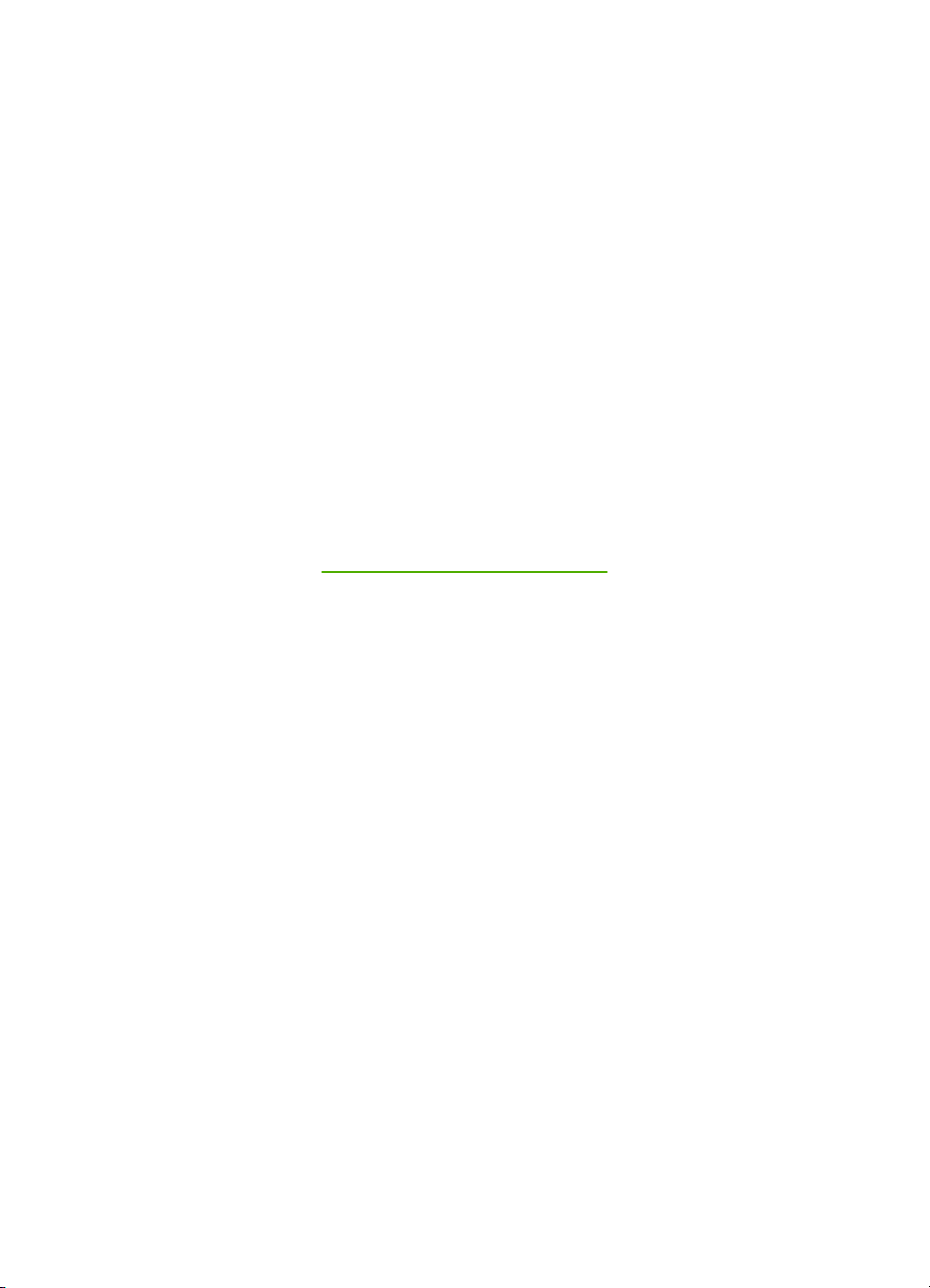
HP Photosmart C7100 All-in-One series
Peruskäyttöopas
Page 3
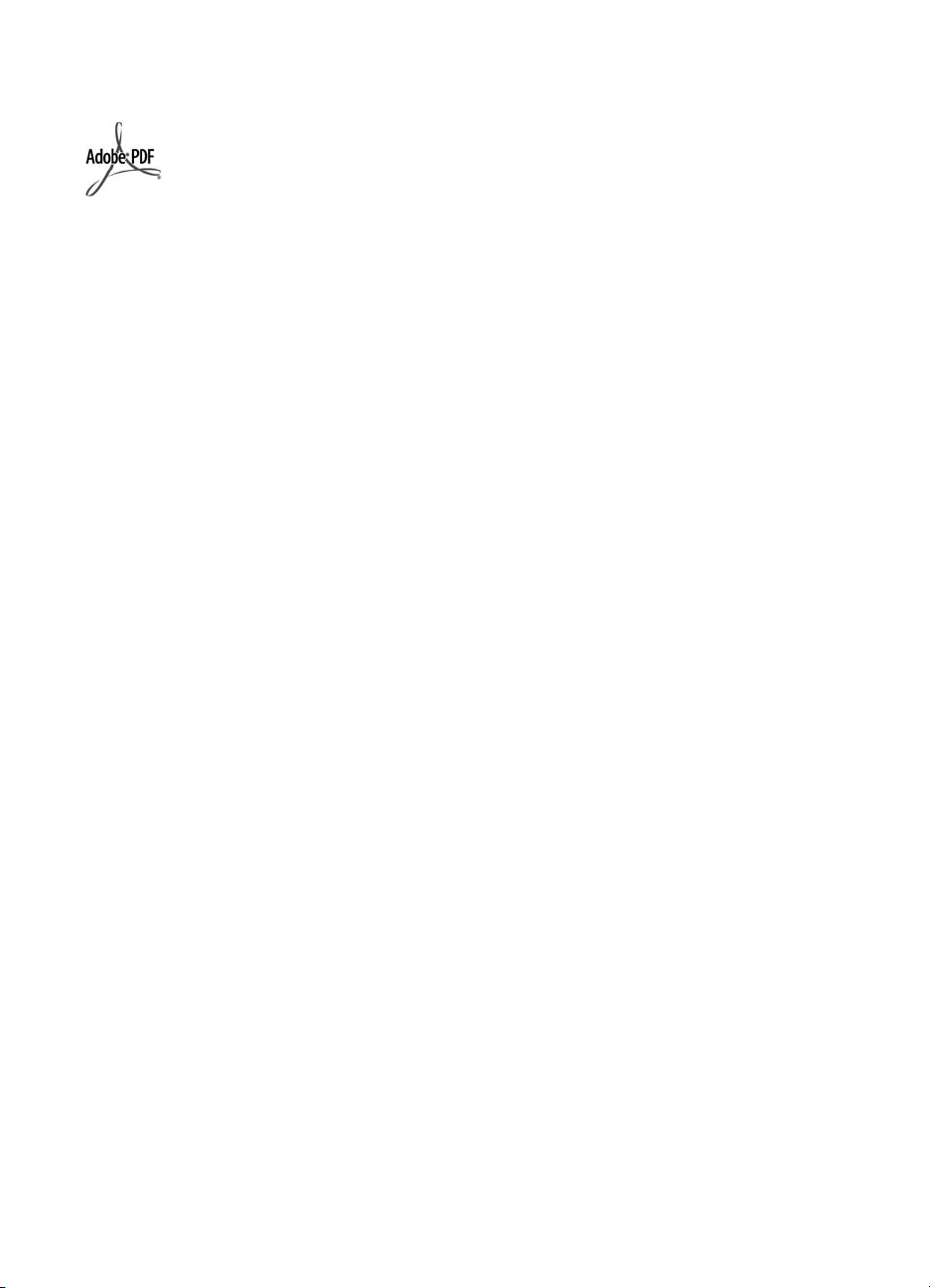
© 2006 Hewlett-Packard Development
Company, L.P.
Adobe® ja Acrobat-logo® ovat Adobe
Systems Incorporatedin
tavaramerkkejä.
Windows®, Windows NT®, Windows
ME®, Windows XP® ja Windows
2000® ovat Microsoft Corporationin
Yhdysvalloissa rekisteröityjä
tavaramerkkejä.
Intel® ja Pentium® ovat Intel
Corporationin tai sen tytäryhtiöiden
tavaramerkkejä tai rekisteröityjä
tavaramerkkejä Yhdysvalloissa ja
muissa maissa.
Energy Star® ja Energy Star -logo®
ovat Yhdysvaltain
ympäristönsuojeluviraston (EPA)
Yhdysvalloissa rekisteröityjä
tavaramerkkejä.
Julkaisunumero: Q8192-90195
Hewlett-Packard-yhtiön
ilmoitukset
Tämän asiakirjan sisältämiä tietoja
voidaan muuttaa ilman
ennakkoilmoitusta.
Kaikki oikeudet pidätetään. Tämän
materiaalin kopioiminen, sovittaminen
tai kääntäminen on kiellettyä ilman
Hewlett-Packard-yhtiön kirjallista
ennakkolupaa lukuun ottamatta
tekijänoikeuslain sallimia tapoja.
HP-tuotteiden takuut määritellään
niiden mukana toimitettavissa
rajoitetun takuun lausekkeissa. Mikään
tässä mainittu ei muodosta
kattavampaa lisätakuuta. HP ei vastaa
tekstin teknisistä tai toimituksellisista
virheistä tai puutteista.
Page 4
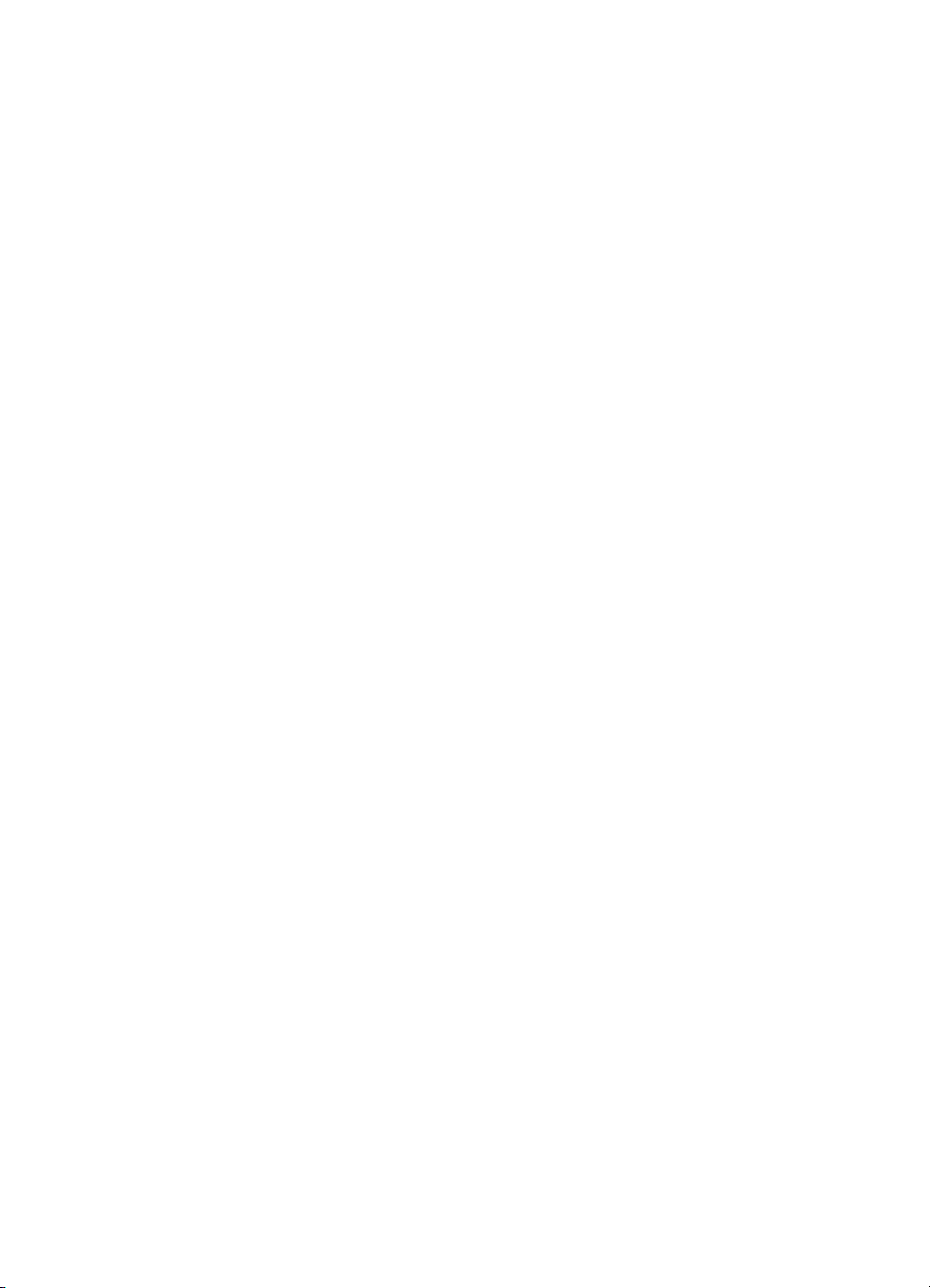
Sisältö
1 HP All-in-One – yleistä .........................................................................................3
HP All-in-One -laitteen yleiskatsaus .......................................................................4
Ohjauspaneelin toiminnot .......................................................................................5
HP Photosmart -ohjelmiston käyttäminen ..............................................................7
Lisätietojen hankkiminen ........................................................................................8
Käytönaikaisen ohjeen käyttäminen .......................................................................8
2 Verkkoasetukset ...................................................................................................9
Kiinteän verkon asennus ......................................................................................10
Verkkoyhteyteen tarvittavan ohjelmiston asentaminen ........................................11
Integroidun langattoman WLAN 802.11 -verkon asetusten määrittäminen ..........13
Langattoman ad hoc -verkon määrittäminen ........................................................16
Yhteyden muodostaminen muihin verkossa oleviin tietokoneisiin ........................22
HP All-in-One -laitteen USB-liitännän muuttaminen verkkoliitännäksi .................22
Verkkoasetusten hallinta ......................................................................................22
3 Faksin asetukset .................................................................................................35
HP All-in-One -laitteen faksiasetusten määrittäminen ..........................................35
HP All-in-One -laitteen asetusten muuttaminen faksien vastaanottoa varten
...............................................................................................................................43
Faksiasetusten testaaminen .................................................................................44
Faksin ylätunnisteen määrittäminen .....................................................................45
4 HP All-in-One -laitteen toimintojen käyttäminen .............................................46
Alkuperäiskappaleiden ja paperin lisääminen ......................................................46
Paperitukosten ehkäiseminen ..............................................................................50
Kopioiminen ..........................................................................................................50
Kuvan skannaaminen ...........................................................................................50
10 x 15 cm:n (4 x 6 tuuman) valokuvien tulostaminen .........................................54
Tulostaminen sovellusohjelmasta ........................................................................56
Perusfaksin lähettäminen .....................................................................................57
Mustekasettien vaihtaminen .................................................................................58
Tulostimen kohdistaminen ....................................................................................60
HP All-in-One -laitteen puhdistaminen .................................................................61
5 Vianmääritys ja tuki ............................................................................................63
Ohjelmiston poisto ja uudelleenasennus ..............................................................63
Laitteiston asennuksen vianmääritys ...................................................................64
Faksiasetusten vianmääritys ................................................................................66
Verkkoasetusten vianmääritys .............................................................................81
Paperitukosten poistaminen .................................................................................87
Tietoja mustekaseteista ........................................................................................88
Mustekasettiin liittyvät viestit ................................................................................88
Tukiprosessi .........................................................................................................92
HP:n puhelintuki ...................................................................................................93
Lisätakuuvaihtoehdot ...........................................................................................93
6 Tekniset tiedot ....................................................................................................94
Järjestelmävaatimukset ........................................................................................94
Paperitiedot ..........................................................................................................94
Peruskäyttöopas 1
Page 5
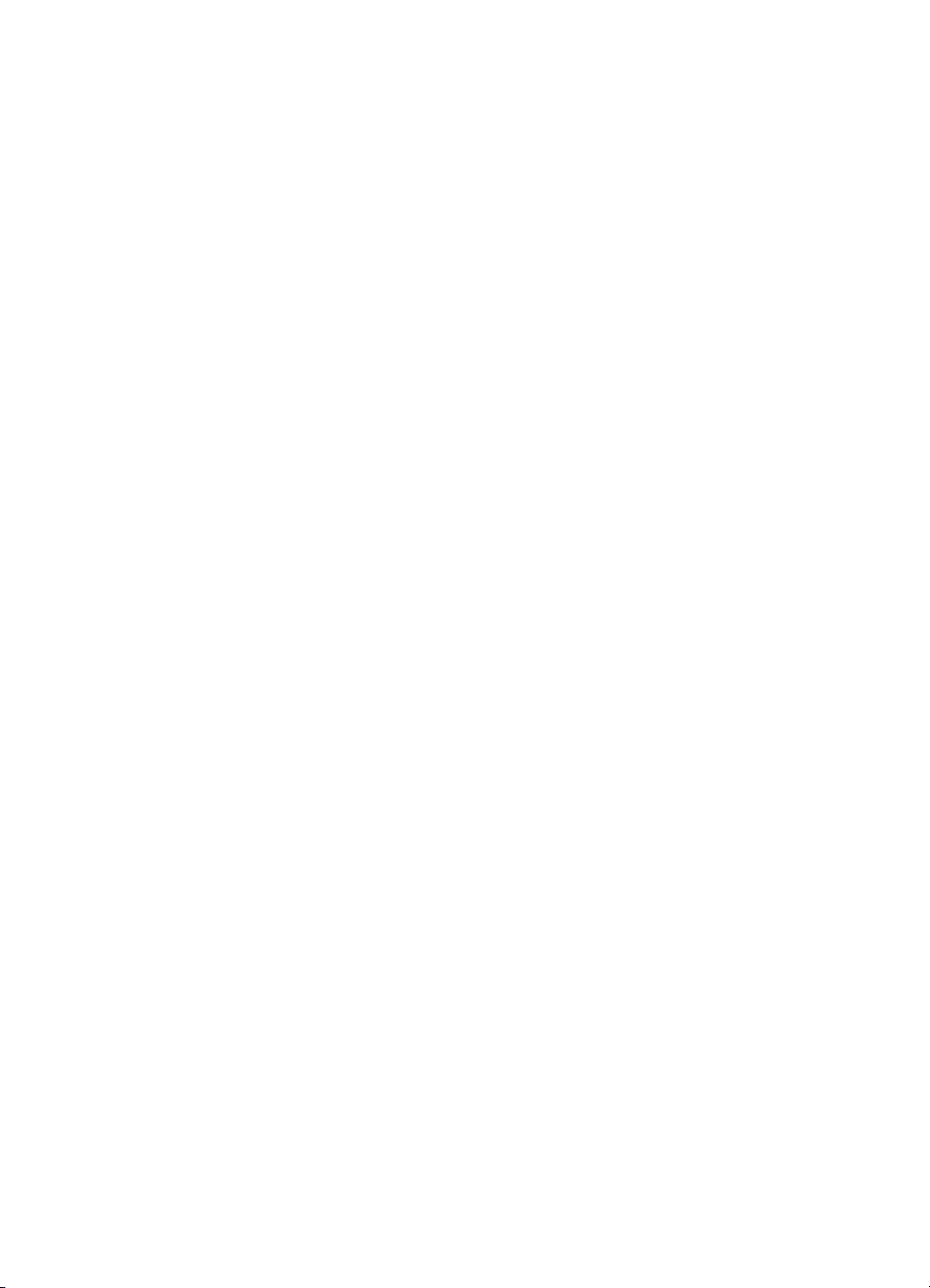
Tulostuksen tekniset tiedot ...................................................................................94
Kopioinnin tekniset tiedot .....................................................................................95
Skannauksen tekniset tiedot ................................................................................95
Faksin tekniset tiedot ............................................................................................95
Laitteen mitat ........................................................................................................95
Virtatiedot .............................................................................................................96
Käyttöympäristön tietoja .......................................................................................96
Äänitiedot ..............................................................................................................96
Ympäristönsuojeluohjelma ...................................................................................96
Ilmoituksia säädöksistä .........................................................................................96
Mustekasetin takuutiedot ......................................................................................96
Takuu ....................................................................................................................97
Hakemisto....................................................................................................................98
2 HP Photosmart C7100 All-in-One series
Page 6
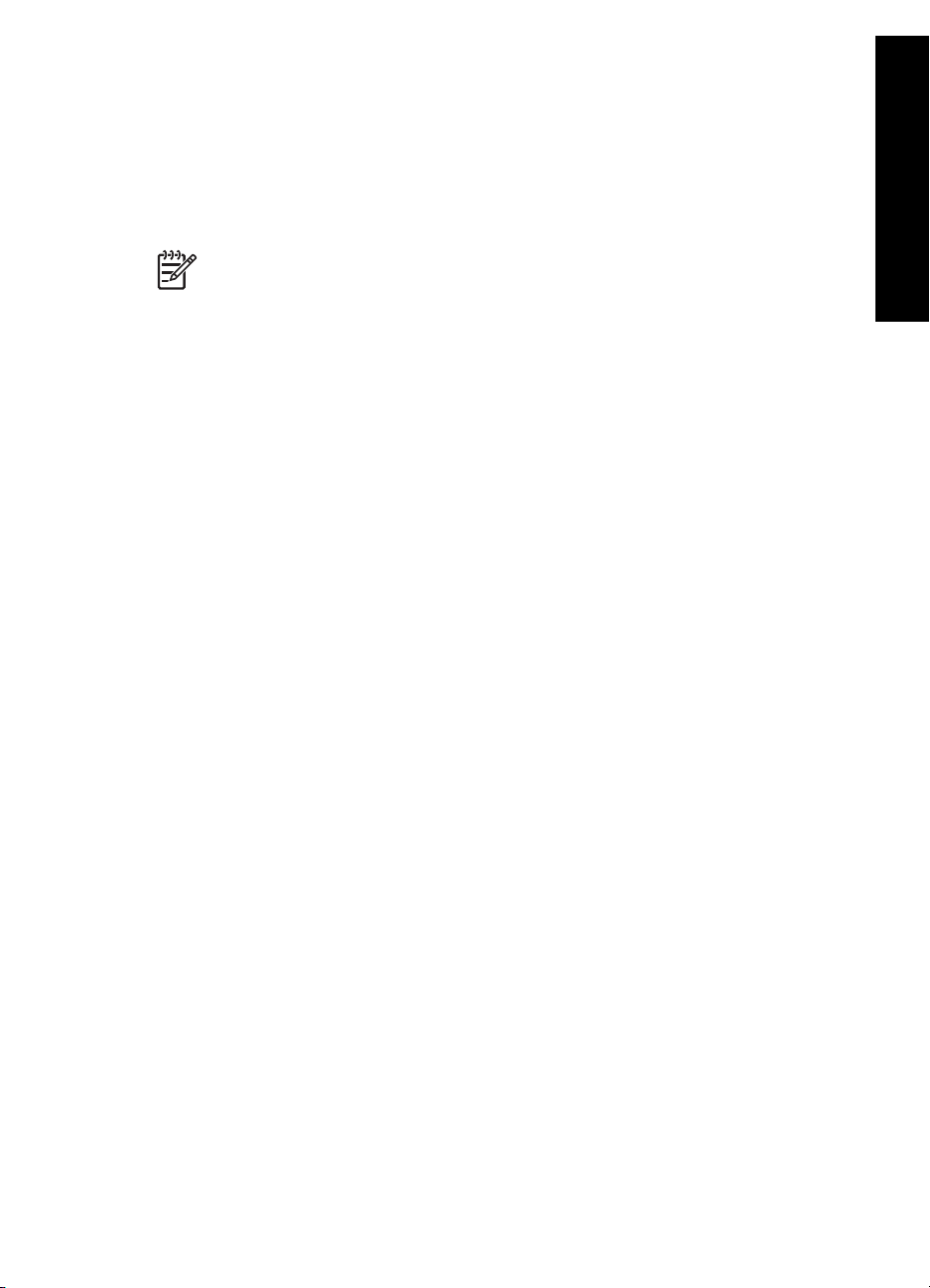
1
HP All-in-One – yleistä
HP All-in-One – yleistä
HP All-in-One -laitteella voit helposti esimerkiksi kopioida tai skannata asiakirjoja tai
tulostaa valokuvia muistikortilta. Voit käyttää monia HP All-in-One -laitteen toimintoja
suoraan ohjauspaneelista ilman tietokonetta.
Huomautus Tässä oppaassa kerrotaan perustoiminnoista ja vianmäärityksestä
sekä annetaan ohjeita tarvikkeiden tilaamisesta ja yhteyden ottamisesta HPtukeen.
Käytönaikaisesta ohjeesta saat yksityiskohtaisia tietoja kaikista ominaisuuksista
ja toiminnoista sekä HP All-in-One -laitteen mukana toimitetun HP Photosmart ohjelmiston käytöstä. Lisätietoja on kohdassa Käytönaikaisen ohjeen
käyttäminen.
Valokuvien tulostaminen
HP All-in-One -laitteessa on muistikorttipaikkoja ja etupaneelin USB-liitäntä, minkä
ansiosta voit tulostaa tai muokata muistikortilla tai tallennuslaitteessa olevia valokuvia
lataamatta valokuvia ensin tietokoneeseen. Jos HP All-in-One -laite on lisäksi liitetty
verkkoon tai se on liitetty tietokoneeseen USB-kaapelilla, voit siirtää valokuvat
tietokoneeseen tulostettaviksi, muokattaviksi tai jaettaviksi.
Tulostaminen tietokoneesta
HP All-in-One -laitetta voi käyttää minkä tahansa sovelluksen kanssa, jolla voi tulostaa.
Voit tulostaa erilaista materiaalia, kuten reunattomia kuvia, tiedotteita, kortteja, silitettäviä
siirtokuvia ja julisteita.
Kopioiminen
HP All-in-One -laitteella voit tehdä laadukkaita väri- ja mustavalkokopioita useille eri
paperityypeille. Voit suurentaa tai pienentää tulostettavaa kuvaa sopimaan valitulle
paperikoolle, säätää kopion tummuutta sekä luoda erikoistoiminnoilla laadukkaita
kopioita valokuvista (esimerkiksi reunuksettomia kopioita).
Skannaaminen
Skannaamisella tarkoitetaan tekstin ja kuvien muuntamista sähköiseen muotoon, jotta
niitä voidaan käsitellä tietokoneessa. HP All-in-One -laitteella voit skannata monenlaisia
kohteita, kuten valokuvia, lehtiartikkeleita ja tekstiasiakirjoja.
Faksaaminen
HP All-in-One -laitteella voit lähettää ja vastaanottaa sekä mustavalkoisia että värillisiä
fakseja. Voit määrittää pikavalintoja, joilla voit lähettää fakseja nopeasti ja helposti usein
käyttämiisi numeroihin. Ohjauspaneelista voit myös määrittää faksiasetuksia, kuten
lähetettävien faksien tarkkuuden sekä sen, kuinka vaalea tai tumma lähetettävä faksi on.
Peruskäyttöopas 3
Page 7
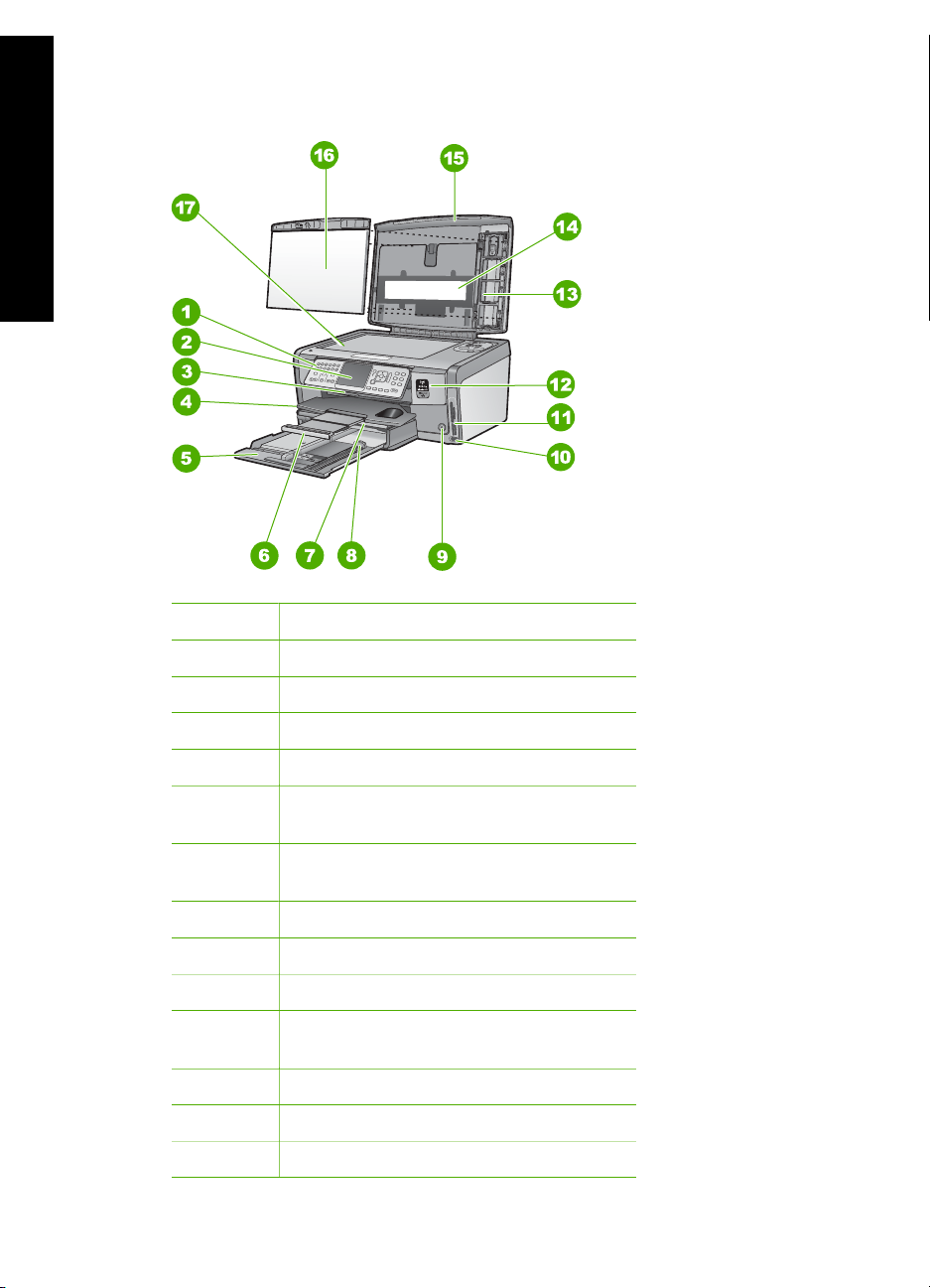
Luku 1
HP All-in-One -laitteen yleiskatsaus
HP All-in-One – yleistä
Numero Kuvaus
1 Ohjauspaneeli
2 Värinäyttö (kutsutaan myös näytöksi)
3 Mustekasetin kansi
4 Tulostelokero
5 Pääsyöttölokero (kutsutaan myös
tulostuslokeroksi)
6 Paperilokeron jatke (kutsutaan myös
lokeron jatkeeksi)
7 Valokuvalokero
8 Pääsyöttölokeron paperipituuden ohjain
9 Virta -painike
10 Etupaneelin USB-liitäntä kameraa tai muuta
tallennuslaitetta varten
11 Muistikorttipaikat ja valokuvavalo
12 Langaton radio -valo ja Bluetooth-valo
13 Dia- ja negatiivipidike
4 HP Photosmart C7100 All-in-One series
Page 8
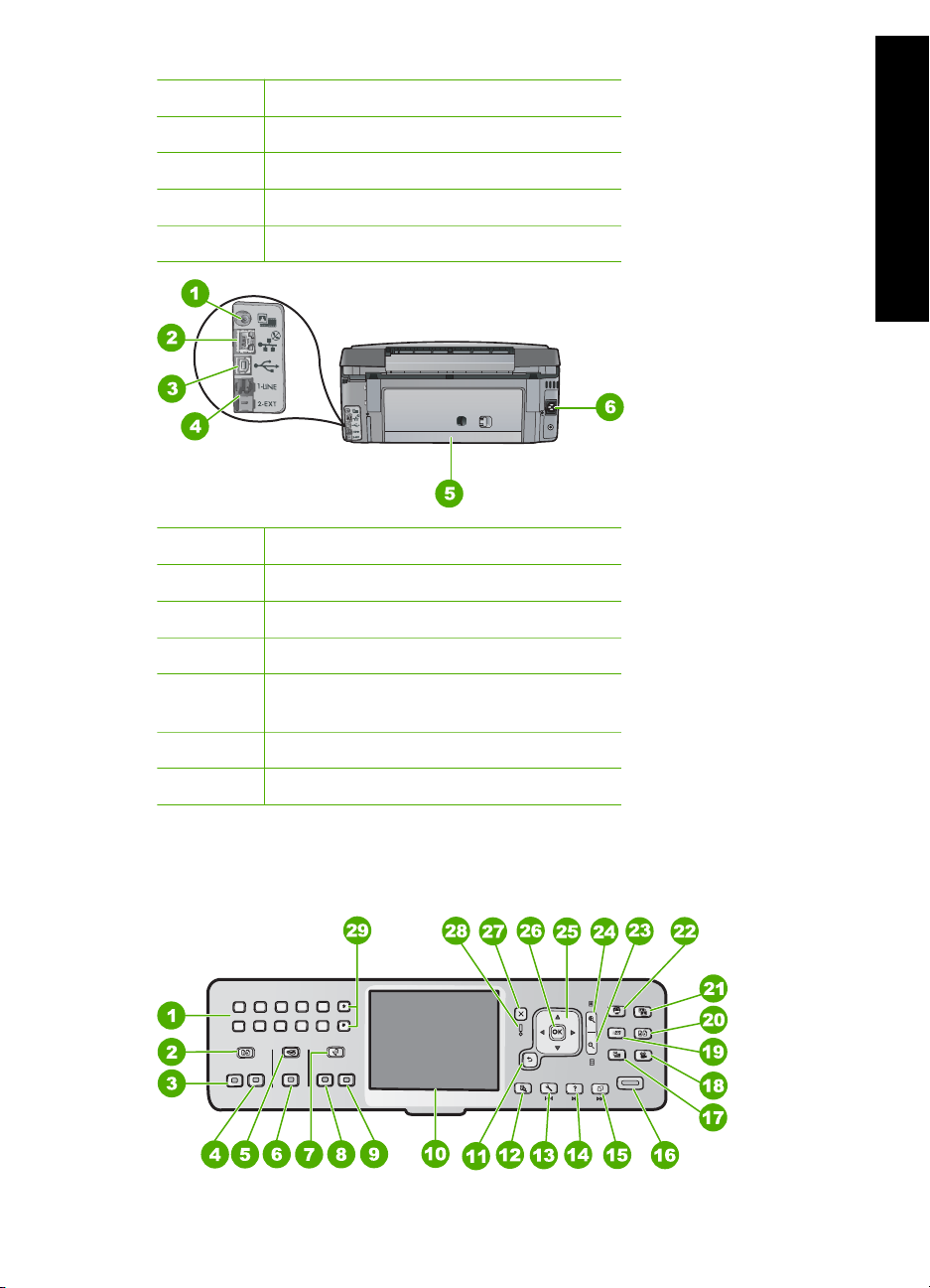
(jatkoa)
Numero Kuvaus
14 Dia- ja negatiivivalo
15 Kansi
16 Kannen alusta
17 Lasi
Numero Kuvaus
1 Dia- ja negatiivivalon virtaportti
2 Ethernet-portti
HP All-in-One – yleistä
3 Takaosan USB-portti
4 1-LINE (faksi) -portti ja 2-EXT (puhelin) -
portti
5 Takaluukku
6 Virtaliitin
Ohjauspaneelin toiminnot
Seuraavassa kuvassa ja siihen liittyvässä taulukossa esitellään HP All-in-One -laitteen
ohjauspaneelin toiminnot.
Peruskäyttöopas 5
Page 9
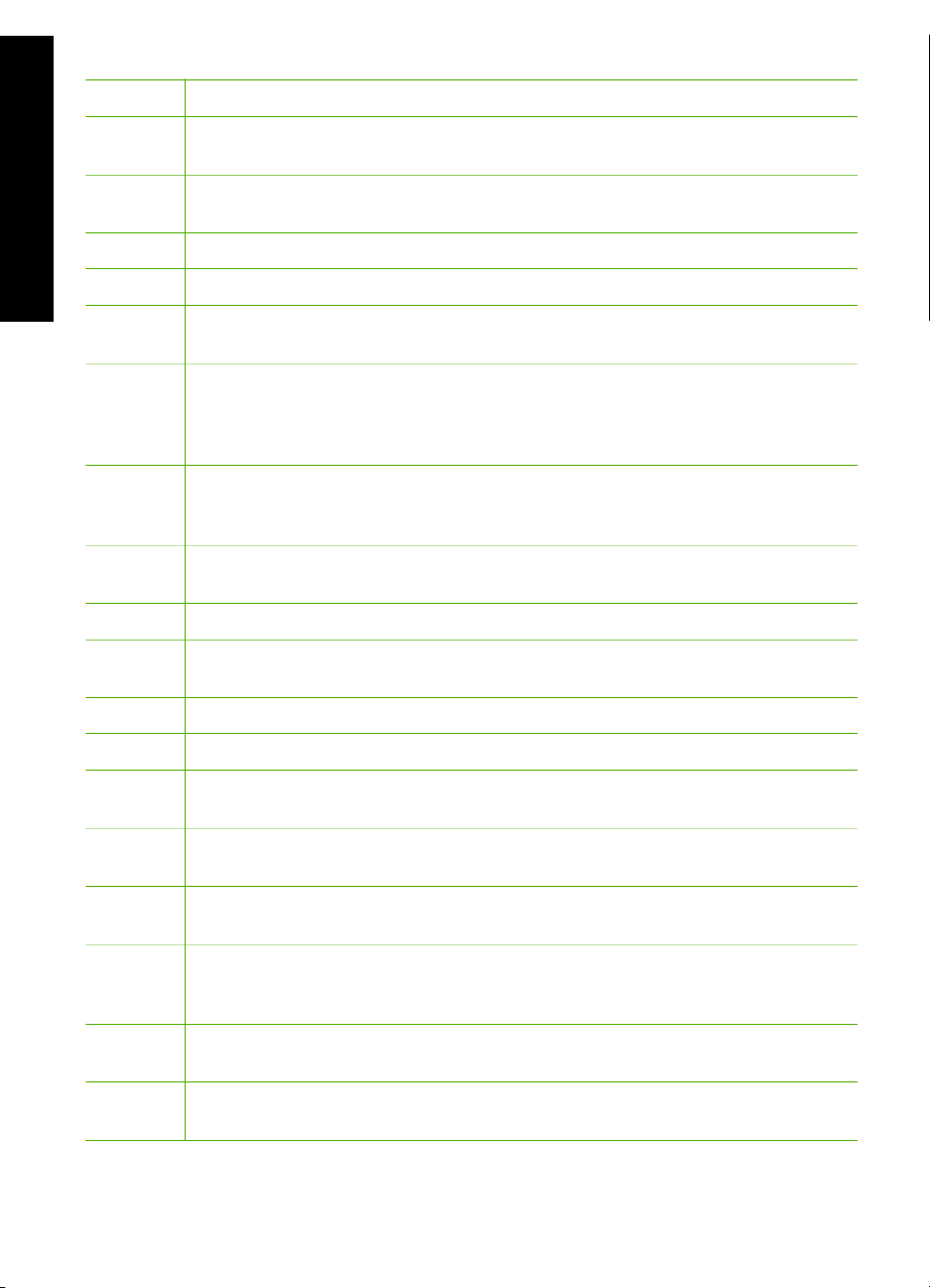
Luku 1
Kohta Nimi ja kuvaus
1 Näppäimistö: näppäimistöä käytetään faksinumeroiden, arvojen ja tekstin
syöttämiseen.
2 Kopiointivalikko : valitsee kopiontivaihtoehtoja, esimerkiksi kopioiden määrän,
paperikoon ja paperityypin.
HP All-in-One – yleistä
3 Kopioi, Musta : aloittaa mustavalkokopioinnin.
4 Kopioi, Väri : aloittaa värikopioinnin.
5 Skannausvalikko : avaa Skannausvalikko -valikon, jossa voit valita skannauksen
kohteen.
6 Skannaa : Kun valmiustilassa painetaan Skannaa -painiketta, näyttöön tulee
Skannausvalikko , jossa voit määrittää skannauksessa käytettävän kohteen. Jos
Skannausvalikko on jo avoinna, painikkeen painaminen lähettää skannaustyön
korostettuna olevaan kohteeseen.
7 Faksivalikko : avaa Kirjoita faksinumero -näytön faksinumeron syöttämistä varten.
Jos painiketta painetaan uudelleen, näyttöön tulee Faksivalikko , jossa voit valita
faksiasetuksia.
8 Lähetä faksi, Musta : tätä painiketta painamalla voit lähettää mustavalkoisen
faksin.
9 Lähetä faksi, Väri : tätä painiketta painamalla voit lähettää värillisen faksin.
10 Värinäyttö (kutsutaan myös näytöksi): Tässä näytössä näkyvät valikot, valokuvat ja
ilmoitukset.
11 Takaisin-painike: palaaminen edelliseen näyttöön.
12 Esikatselu : näyttää kopiointi- ja valokuvatöiden esikatselun.
13 Asetukset : avaa Asetukset-valikko -valikon, jossa voi luoda raportteja, muuttaa
faksi- ja verkkoasetuksia sekä käyttää apuohjelmia ja asetuksia.
14 Ohje : avaa Ohje-valikko -valikon, josta voit valita aiheen, josta haluat lisätietoja.
valitun aiheen mukaan aihe tulee laitteen tai tietokoneen näyttöön.
15 Kierrä : kiertää näytössä olevaa valokuvaa 90 astetta myötäpäivään. Jokainen
seuraava painikkeen painallus kääntää valokuvaa 90 astetta lisää.
16 Tulosta valokuvat : tulostaa muistikortilta valitut valokuvat. Jos valokuvia ei ole
valittu, HP All-in-One tulostaa näytössä olevan valokuvan. Kun Tulosta valokuvat -
painiketta painetaan valmiustilassa, näyttöön tulee Photosmart Express -valikko.
17 Filmi : diojen ja negatiivien skannaaminen käyttämällä dia- ja negatiivipidikettä sekä
HP All-in-One -laitteen kannessa olevaa dia- ja negatiivivaloa.
18 Video : muistikortilla tai tallennuslaitteessa olevan videotiedoston toistaminen sekä
sen ruutujen tarkasteleminen ja tulostaminen.
6 HP Photosmart C7100 All-in-One series
Page 10
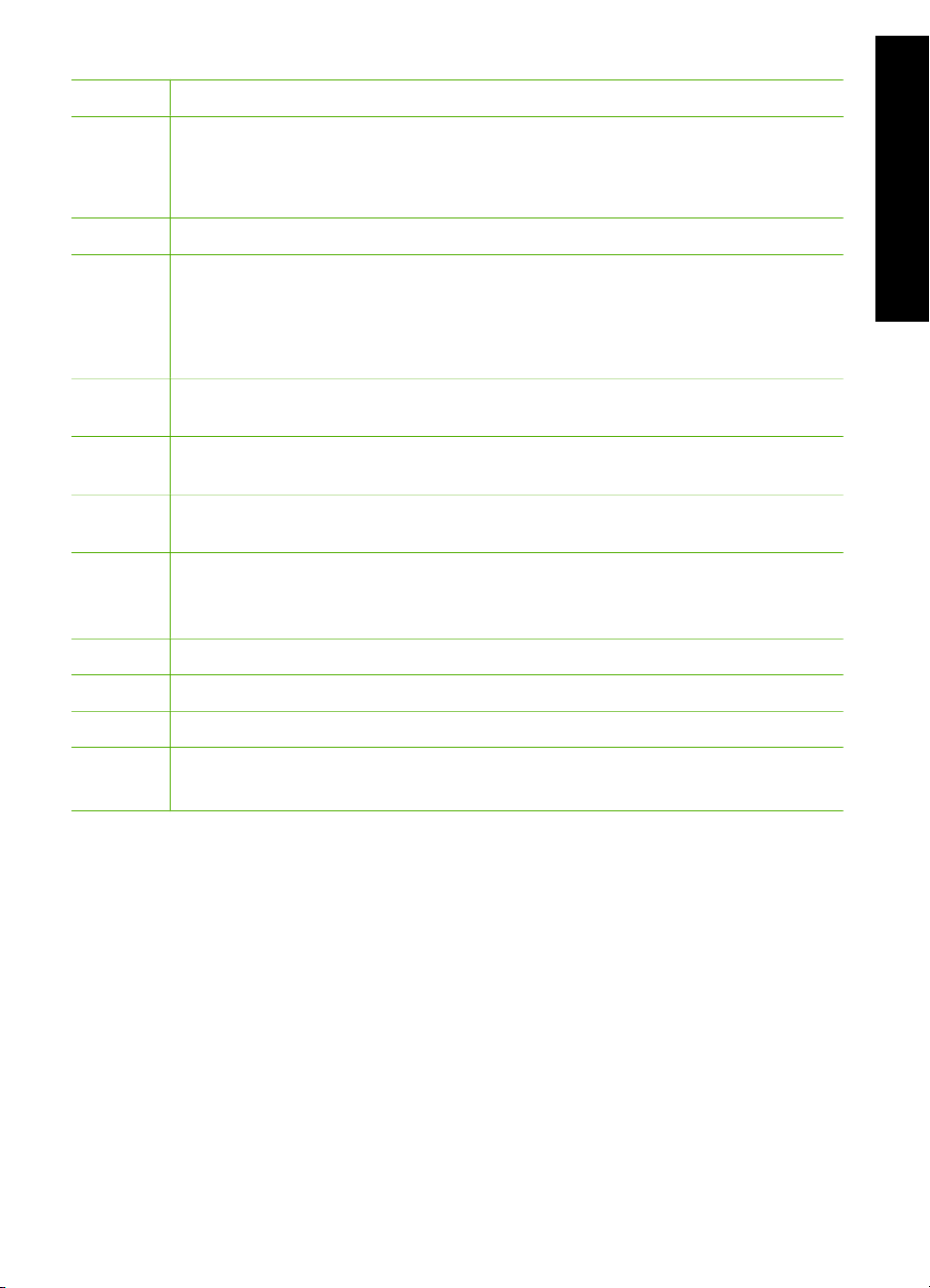
(jatkoa)
Kohta Nimi ja kuvaus
19 Jako : tällä painikkeella voit lähettää tai vastaanottaa kuvia verkkoon liitetystä
HP All-in-One -laitteesta. Jos HP All-in-One -laite on liitetty tietokoneeseen USBliitännän kautta, voit lähettää kuvia käyttämällä tietokoneen HP Instant Share ohjelmistoa.
20 Tulostaminen uudelleen : valokuvan skannaaminen ja tulostaminen.
21 Kuvankorjaus : säätää valokuvaa automaattisesti katselua tai tulostusta varten. Voit
esimerkiksi käyttää väritehosteita, säätää kuvan kirkkautta, lisätä kehyksiä ja poistaa
punaiset silmät. Voit ottaa ominaisuuden käyttöön tai poistaa sen käytöstä
painamalla Kuvankorjaus -painiketta. Oletusarvon mukaan tämä ominaisuus on
käytössä.
22 Photosmart Express : avaa Photosmart Express -valikon valokuvien tulostamista,
tallentamista, muokkaamista ja jakamista varten.
23 Loitonna: loitontaa näkymää niin, että näytössä voi tarkastella suurempaa osaa
valokuvasta tai useita valokuvia.
24 Lähennä: lähentää näkymää, jolloin näytössä olevaa kuva näkyy suurempana.
Painikkeen avulla voit myös säätää rajausruutua, kun tulostat asiakirjaa.
25 Suuntalevy: eri valikkovaihtoehtojen selaaminen painamalla nuolipainikkeita.
Jos valokuvassa käytetään lähennystä, voit nuolinäppäimillä tarkastella valokuvan
eri kohtia ja valita muun tulostusalueen.
HP All-in-One – yleistä
26 OK : valitsee näytöstä valikon, asetuksen tai arvon.
27 Peruuta : lopettaa nykyisen toiminnon ja palaa päävalikkoon.
28 Huomiovalo: ilmaisee häiriön. Katso lisätietoja näytöstä.
29 Merkit ja *: Voit käyttää symboleita ja tähtiä faksitoiminnoissa.
Väli ja #: Voit käyttää välilyöntejä ja ristikkomerkkejä faksitoiminnoissa.
HP Photosmart -ohjelmiston käyttäminen
HP All-in-One -laitteen asennuksen yhteydessä asentamasi HP Photosmart -ohjelmiston
(Windows) tai HP Photosmart Mac -ohjelmiston (Mac) avulla voit käyttää monia
ominaisuuksia, jotka eivät ole käytettävissä ohjauspaneelissa. Ohjelmistolla voit tulostaa
helposti valokuvia tai tilata paperikuvia Internetissä. Lisäksi ohjelmistossa on
perustoiminnot, kuten valokuvien tallentaminen, tarkasteleminen ja jakaminen.
Lisätietoja ohjelmistosta on käytönaikaisessa ohjeessa.
Peruskäyttöopas 7
Page 11
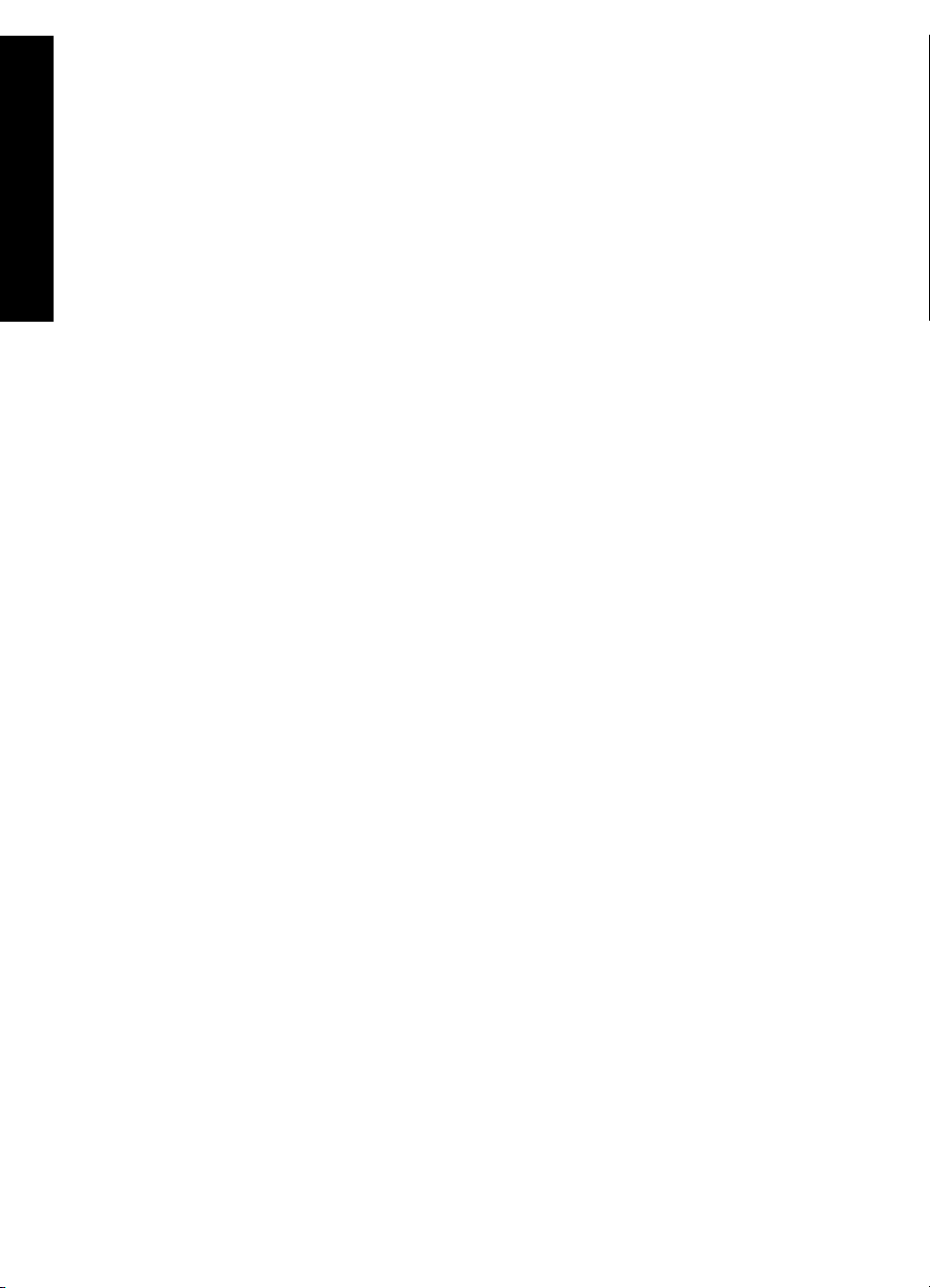
Luku 1
Lisätietojen hankkiminen
Erilaisista painetuista ja käytönaikaisista ohjeista saa tietoja HP All-in-One -laitteen
asennuksesta ja käytöstä.
● Asennusopas
Asennusoppaassa on HP All-in-One -laitteen määrittämiseen ja ohjelmiston
asentamiseen liittyviä ohjeita. Tee asennusoppaan toimet oikeassa järjestyksessä.
HP All-in-One – yleistä
Jos asennuksen aikana ilmenee ongelmia, lue asennusoppaan viimeisen osan
vianmääritystiedot tai katso tämän käyttöoppaan kohta Vianmääritys ja tuki.
● HP Photosmart -ohjelmiston esittely (Windows)
HP Photosmart -ohjelmiston esittely on hauska, interaktiivinen tapa saada nopea
yleiskuva HP All-in-One -laitteen mukana toimitetusta ohjelmistosta. Saat tietoja
siitä, miten HP All-in-One -laitteen mukana toimitetulla ohjelmistolla voi muokata,
järjestää ja tulostaa valokuvia.
● Käytönaikainen ohje
Käytönaikaisessa ohjeessa on sellaisiin HP All-in-One -laitteen ominaisuuksiin
liittyviä yksityiskohtaisia ohjeita, joita ei ole kuvattu tässä peruskäyttöoppaassa.
Ohje sisältää tietoja muun muassa ominaisuuksista, jotka ovat käytettävissä vain
HP All-in-One -laitteen mukana toimitetussa ohjelmistossa.
Lisätietoja on kohdassa Käytönaikaisen ohjeen käyttäminen.
● Laitteen Ohje-toiminto
Laitteen näyttöön voit avata ohjeen, josta voit etsiä lisätietoja valituista aiheista.
Saat ohjeen näkyviin ohjauspaneelista painamalla Ohje -painiketta.
● Lueminut
Lueminut-tiedostossa on viimeisimmät tiedot, joita ei ehkä löydy muista julkaisusta.
Lueminut-tiedosto on käytettävissä ohjelman asennuksen jälkeen.
● www.hp.com/support
Jos käytössäsi on Internet-yhteys, voit etsiä ohjeita ja tukea HP:n Web-sivustosta.
Web-sivustossa on saatavana teknistä tukea, ajureita, tarvikkeita sekä tilaustietoja.
Käytönaikaisen ohjeen käyttäminen
Tässä oppaassa esitellään vain joitakin käytettävissä olevista ominaisuuksista, jotta
pääsisit alkuun HP All-in-One -laitteen käyttämisessä. Saat tietoja kaikista
HP All-in-One -laitteen tukemista toiminnoista laitteen käytönaikaisesta ohjeesta.
HP Photosmart -ohjelmiston ohje en käyttäminen Windows-tietokoneessa
1. Napsauta HP:n ratkaisukeskus -ohjelmassa HP All-in-One -laitteen välilehteä.
2. Napsauta Laitetuki-alueella Käytönaikainen opas- tai Vianmääritys-vaihtoehtoa.
– Jos valitset vaihtoehdon Käytönaikainen opas, näkyviin tulee
ponnahdusvalikko. Voit valita, avataanko koko ohjejärjestelmän aloitussivu vai
siirrytäänkö nimenomaan HP All-in-One -laitteen ohjetoimintoon.
– Jos valitset Vianmääritys-vaihtoehdon, Vianmääritys ja tuki -sivu avautuu.
HP Photosmart Mac Help -ohjeen käyttäminen
Valitse HP Photosmart Studio -ohjelman Help (Ohje) -valikosta HP Photosmart
➔
Mac Help .
HP Photosmart Mac Help -ohje avautuu näyttöön.
8 HP Photosmart C7100 All-in-One series
Page 12
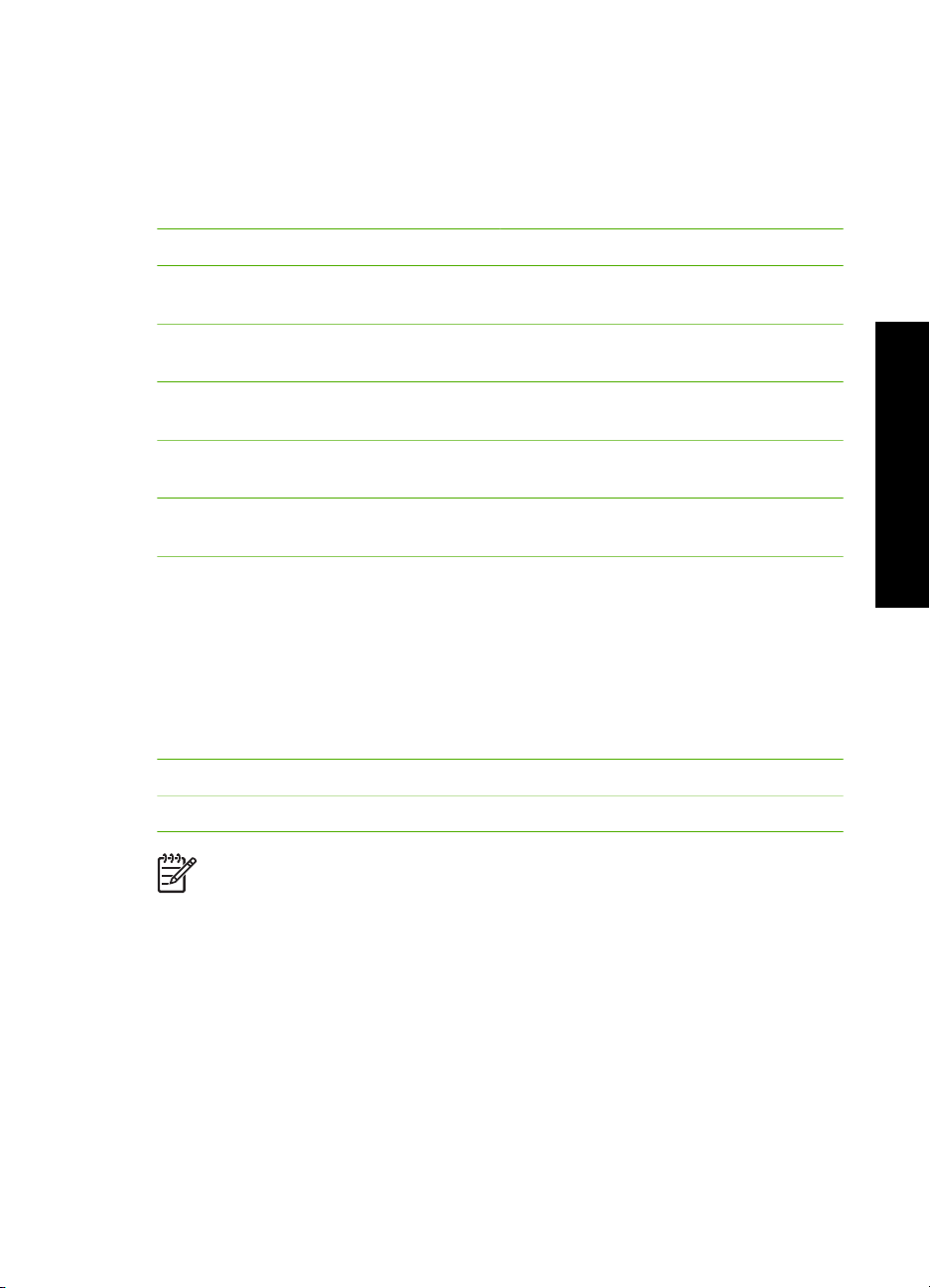
2
Verkkoasetukset
Tässä osassa kuvataan HP All-in-One -laitteen kytkeminen verkkoon sekä
verkkoasetusten tarkasteleminen ja hallitseminen.
Jos haluat tehdä seuraavat toimet:
Muodostaa yhteyden kiinteään verkkoon
(Ethernet-verkkoon).
Muodostaa yhteyden langattomaan
verkkoon (802.11), jossa on tukiasema.
Muodostaa yhteyden langattomaan
verkkoon ilman tukiasemaa.
Asentaa HP All-in-One -ohjelmiston
käytettäväksi verkkoympäristössä.
Lisätä yhteyksiä useisiin verkossa oleviin
tietokoneisiin.
Muuttaa HP All-in-One -laitteen USBliitännän verkkoliitännäksi.
Huomautus Toimi tämän osan ohjeiden
mukaan, jos olet asentanut HP All-in-One
-laitteen USB-yhteyden avulla ja haluat
nyt päivittää laitteeseen langattoman
verkkoyhteyden tai Ethernetverkkoyhteyden.
Tarkastella ja muuttaa verkkoasetuksia. Verkkoasetusten hallinta
Lukea vianmääritystietoja. Verkkoasetusten vianmääritys
Katso tämä osa:
Kiinteän verkon asennus
Integroidun langattoman WLAN 802.11 verkon asetusten määrittäminen
Langattoman ad hoc -verkon
määrittäminen
Verkkoyhteyteen tarvittavan ohjelmiston
asentaminen
Yhteyden muodostaminen muihin
verkossa oleviin tietokoneisiin
HP All-in-One -laitteen USB-liitännän
muuttaminen verkkoliitännäksi
Verkkoasetukset
Huomautus Voit liittää HP All-in-One -laitteen kiinteään tai langattomaan
verkkoon, mutta et molempiin samanaikaisesti.
Peruskäyttöopas 9
Page 13
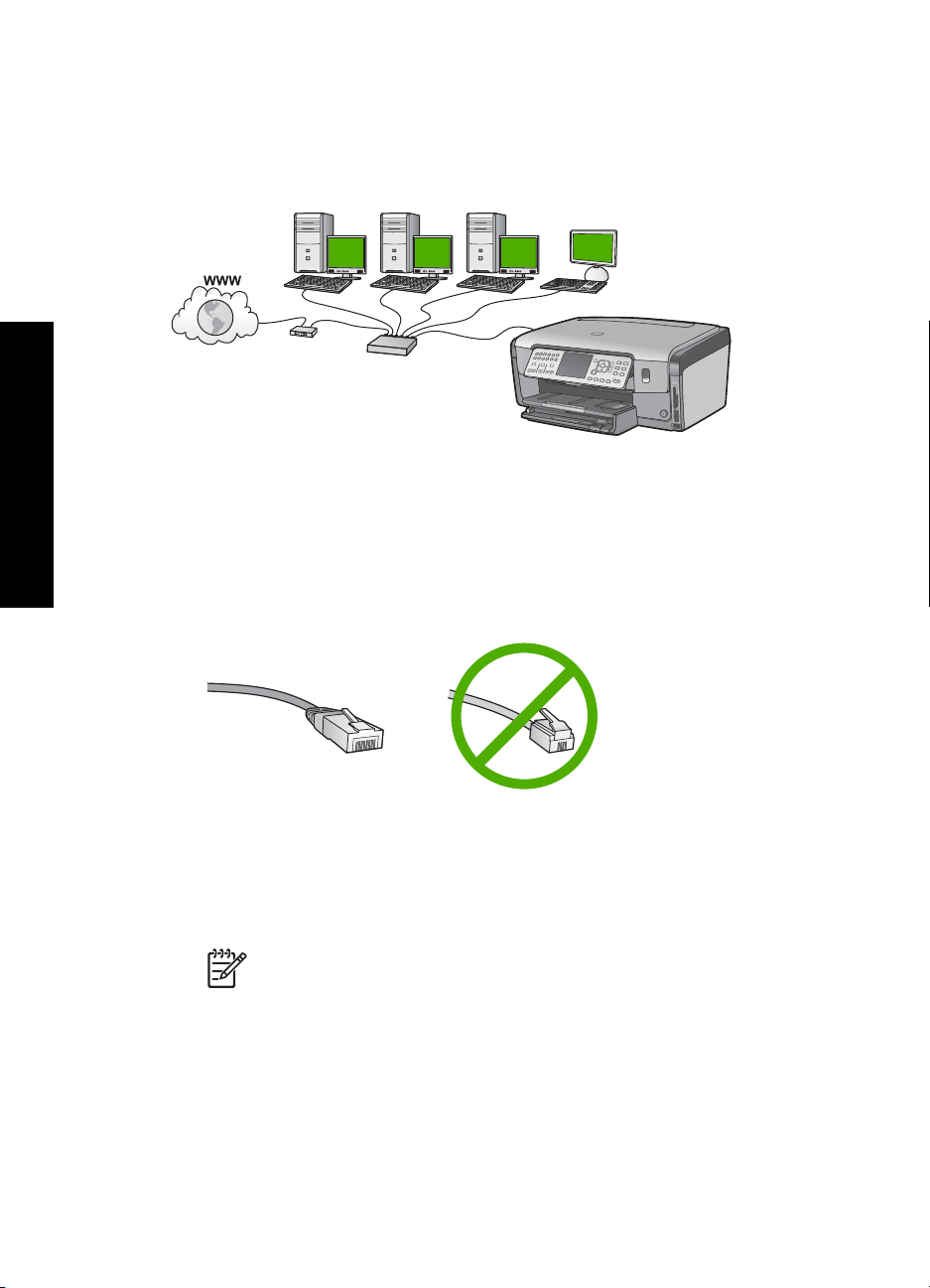
Luku 2
Kiinteän verkon asennus
Tässä jaksossa kuvataan HP All-in-One -laitteen liittäminen reitittimeen tai kytkimeen tai
keskittimeen Ethernet-kaapelilla ja verkkoyhteydessä tarvittavan HP All-in-One ohjelmiston asentaminen. Verkkoa sanotaan kiinteäksi verkoksi tai Ethernet-verkoksi.
Kiinteään verkkoon tarvittavat laitteet
Verkkoasetukset
Ennen HP All-in-One -laitteen kytkemistä verkkoon varmista, että käytettävissä on
seuraavat edellytykset.
Toimiva Ethernet-verkko, johon sisältyy Ethernet-liitännällä varustettu reititin, kytkin
❑
tai keskitin.
CAT-5-Ethernet-kaapeli.
❑
Vaikka tavalliset Ethernet-kaapelit näyttävät samanlaisilta kuin puhelinkaapelit,
kaapeleita ei voi korvata keskenään. Molemmissa on erisuuri määrä johtimia ja
lisäksi niiden liittimet ovat erilaiset. Ethernet-kaapeliliitin (RJ-45-liitin) on leveämpi ja
paksumpi, ja siinä on aina 8 kosketinta. Puhelinliittimessä on 2 - 6 kosketinta.
Pöytätietokone tai kannettava tietokone, jossa on Ethernet-liitäntä.
❑
Huomautus HP All-in-One -laite tukee sekä 10 megabitin että 100
megabitin Ethernet-verkkoja. Varmista, että käyttämäsi verkkoliitäntäkortti
toimii näillä nopeuksilla.
Internet-laajakaistayhteys (suositeltava), esimerkiksi kaapeli- tai DSL-yhteys.
❑
Internet-laajakaistayhteys tarvitaan, jos yhteys HP Photosmart Share -palveluun
halutaan muodostaa suoraan HP All-in-One -laitteesta.
HP All-in-One -laitteen verkkoliitäntä
HP All-in-One -laitteen takana on Ethernet-portti.
10 HP Photosmart C7100 All-in-One series
Page 14
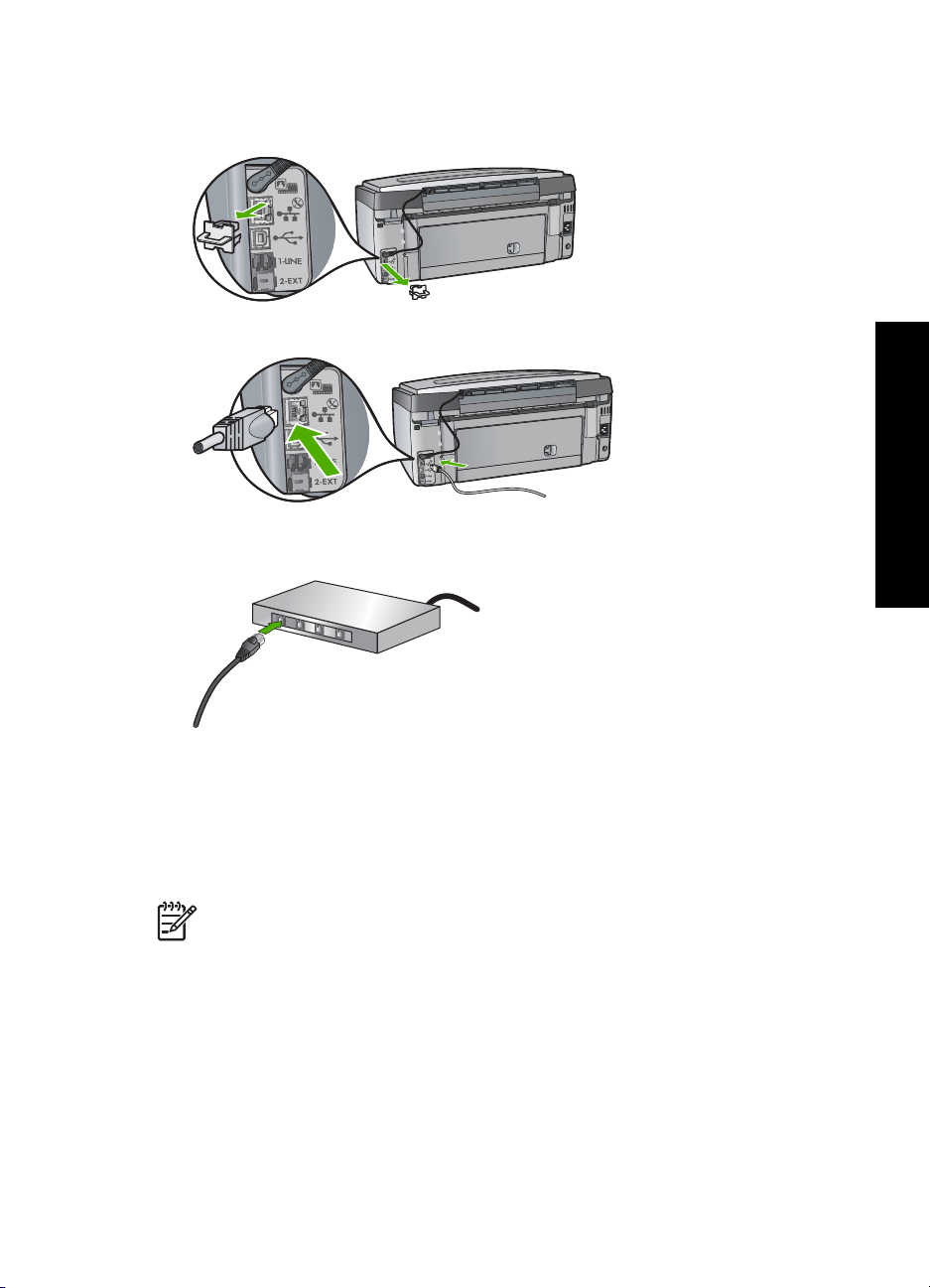
HP All-in-One -laitteen liittäminen verkkoon
1. Irrota keltainen suojus HP All-in-One -laitteen takaa.
2. Kytke Ethernet-kaapeli HP All-in-One -laitteen takana olevaan Ethernet-porttiin.
3. Kytke Ethernet-kaapelin toinen pää Ethernet-reitittimen tai -kytkimen vapaaseen
porttiin.
Verkkoasetukset
4. Kun olet liittänyt HP All-in-One -laitteen verkkoon, asenna ohjelmisto.
Verkkoyhteyteen tarvittavan ohjelmiston asentaminen
Tämän osan ohjeiden avulla voit asentaa HP All-in-One -ohjelmiston verkkoon liitettyyn
tietokoneeseen. Ennen kuin asennat ohjelmiston, varmista, että HP All-in-One on liitetty
verkkoon.
Huomautus 1 Jos tietokone on määritetty muodostamaan yhteys useisiin
verkkoasemiin, varmista ennen ohjelmiston asennusta, että tietokone on
yhteydessä näihin asemiin. Muussa tapauksessa
HP All-in-One -asennusohjelmisto saattaa ottaa käyttöön yhden näistä varatuista
asematunnuksista, jolloin tietokoneesta ei voi muodostaa enää yhteyttä
kyseiseen verkkoasemaan.
Huomautus 2 Asennukseen kuluu noin 20 - 45 minuuttia. Tämä vaihtelee
käyttöjärjestelmän, vapaan muistitilan ja tietokoneen suorittimen nopeuden
mukaan.
Peruskäyttöopas 11
Page 15
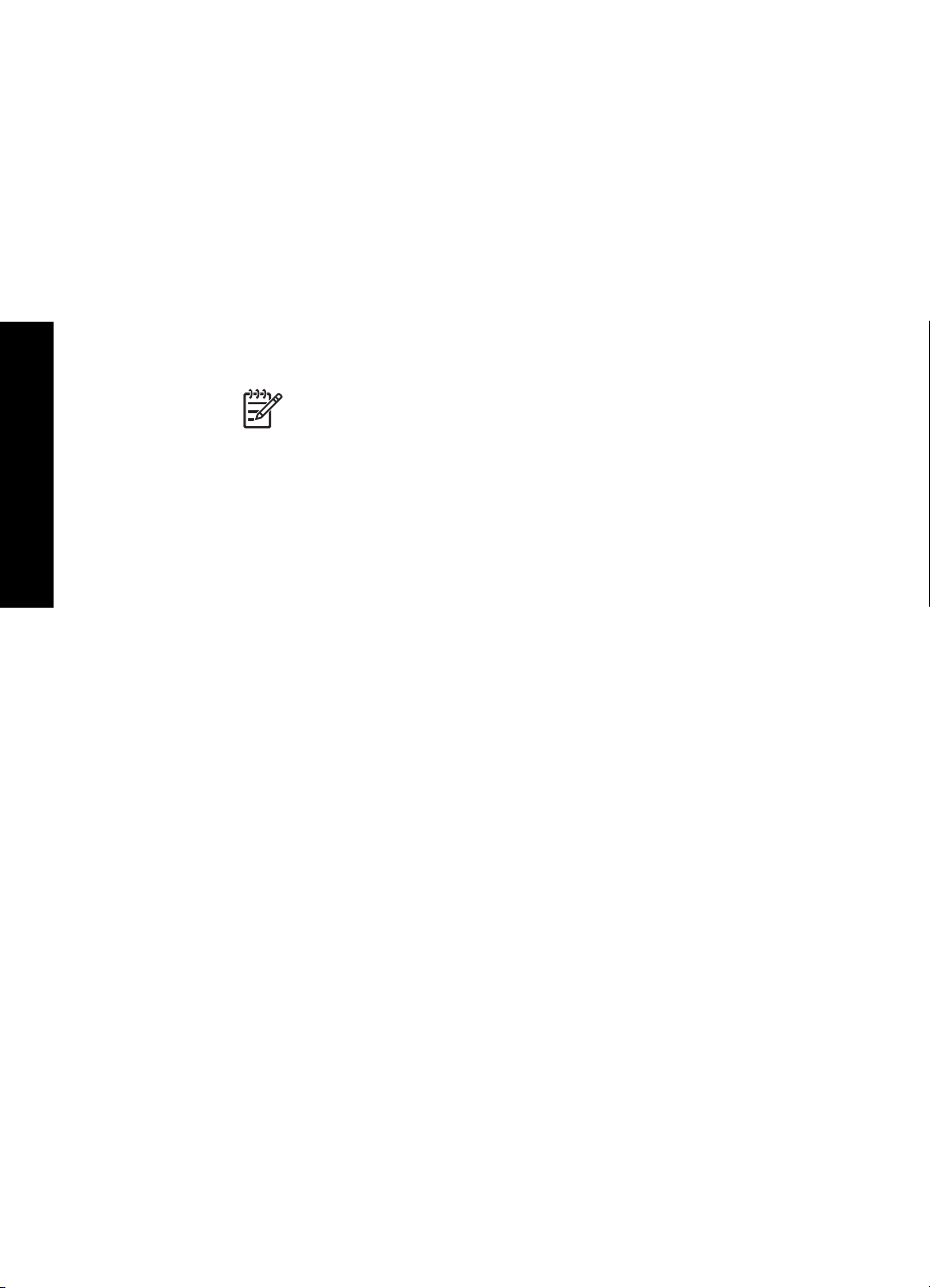
Verkkoasetukset
Luku 2
Windows HP All-in-One -ohjelmiston asentaminen
1. Lopeta kaikki tietokoneessa käynnissä olevat sovellukset ja poista tilapäisesti kaikki
palomuurit sekä virustarkistusohjelmat käytöstä.
2. Aseta HP All-in-One -laitteen mukana toimitettu Windows-CD-levy tietokoneen CDasemaan ja noudata näytön ohjeita.
3. Jos palomuureja koskeva valintaikkuna tulee näkyviin, toimi seuraavasti:
– Asennuksen estävät ongelmat -näyttö tarkoittaa, että tietokoneessa voi olla
käynnissä palomuuriohjelma tai haittaohjelmien poistoohjelma, joka saattaa
häiritä HP-ohjelmiston asennusta. Parhaan tuloksen saat, jos otat
palomuuriohjelman tai haittaohjelmien poisto-ohjelman tilapäisesti pois
käytöstä asennuksen ajaksi. Lisätietoja on palomuurin käyttöoppaassa. Kun
asennus on valmis, voit ottaa palomuuriohjelman tai haittaohjelmien poistoohjelman uudelleen käyttöön.
Huomautus Jos Asennuksen estävät ongelmat -näyttö tulee
näkyviin sen jälkeen, kun palomuuri tai haittaohjelmien poisto-ohjelma
on otettu pois käytöstä, voit jatkaa asennusta.
– Tietoja palomuureista tarkoittaa, että Microsoftin Internet-yhteyden palomuuri
tai Windowsin palomuuri on käytössä. Napsauta Seuraava-painiketta, jotta
asennusohjelma voisi avata tarpeelliset portit ja jatkaa asennusta. Jos näyttöön
tulee Windowsin suojausvaroitukset Hewlett-Packardin julkaisemalle
ohjelmalle, pura tämän ohjelman torjunta.
4. Valitse Yhteystyyppi-näytöstä Verkon kautta ja valitse Seuraava.
Kun asennusohjelma etsii HP All-in-One -laitetta verkosta, näkyvissä on
etsintänäyttö.
5. Varmista Tulostin löytyi -näytössä, että tulostimen kuvaus on oikea.
Jos verkosta löytyy useita tulostimia, näkyviin tulee Tulostimia löytyi -näyttö.
Valitse HP All-in-One, johon haluat muodostaa yhteyden.
Saat HP All-in-One -laitteen asetukset selville tulostamalla verkon asetussivun.
6. Jos laitteen tiedot ovat oikein, valitse Kyllä, asennetaan tämä tulostin.
7. Lopeta asennus käynnistämällä tietokone uudelleen, kun kehotus tulee näkyviin.
Kun ohjelmiston asennus on valmis, HP All-in-One on valmis käyttöön.
8. Jos ennen asennusta poistit tietokoneen palomuurin tai virustorjuntaohjelman
käytöstä, ota se uudelleen käyttöön.
9. Tarkista verkkoyhteyden toimivuus tulostamalla tietokoneesta
HP All-in-One -laitteen itsetestiraportti.
Mac HP All-in-One -ohjelmiston asentaminen
1. Lopeta kaikki tietokoneen käynnissä olevat sovellukset.
2. Aseta HP All-in-One -laitteen mukana toimitettu Mac-CD-levy Mac-tietokoneen CDasemaan.
3. Kaksoisosoita HP All-in-One -laitteen asennusohjelman symbolia.
4. Kirjoita Authenticate (Autentikoi) -valintataulussa verkkoon tai Mac-tietokoneeseen
kirjautumiseen vaadittava verkonvalvojan salasana.
Asennusohjelma etsii HP All-in-One -laitteita.
5. Valitse HP Installer -valintataulussa kieli ja HP All-in-One, johon haluat muodostaa
yhteyden.
12 HP Photosmart C7100 All-in-One series
Page 16
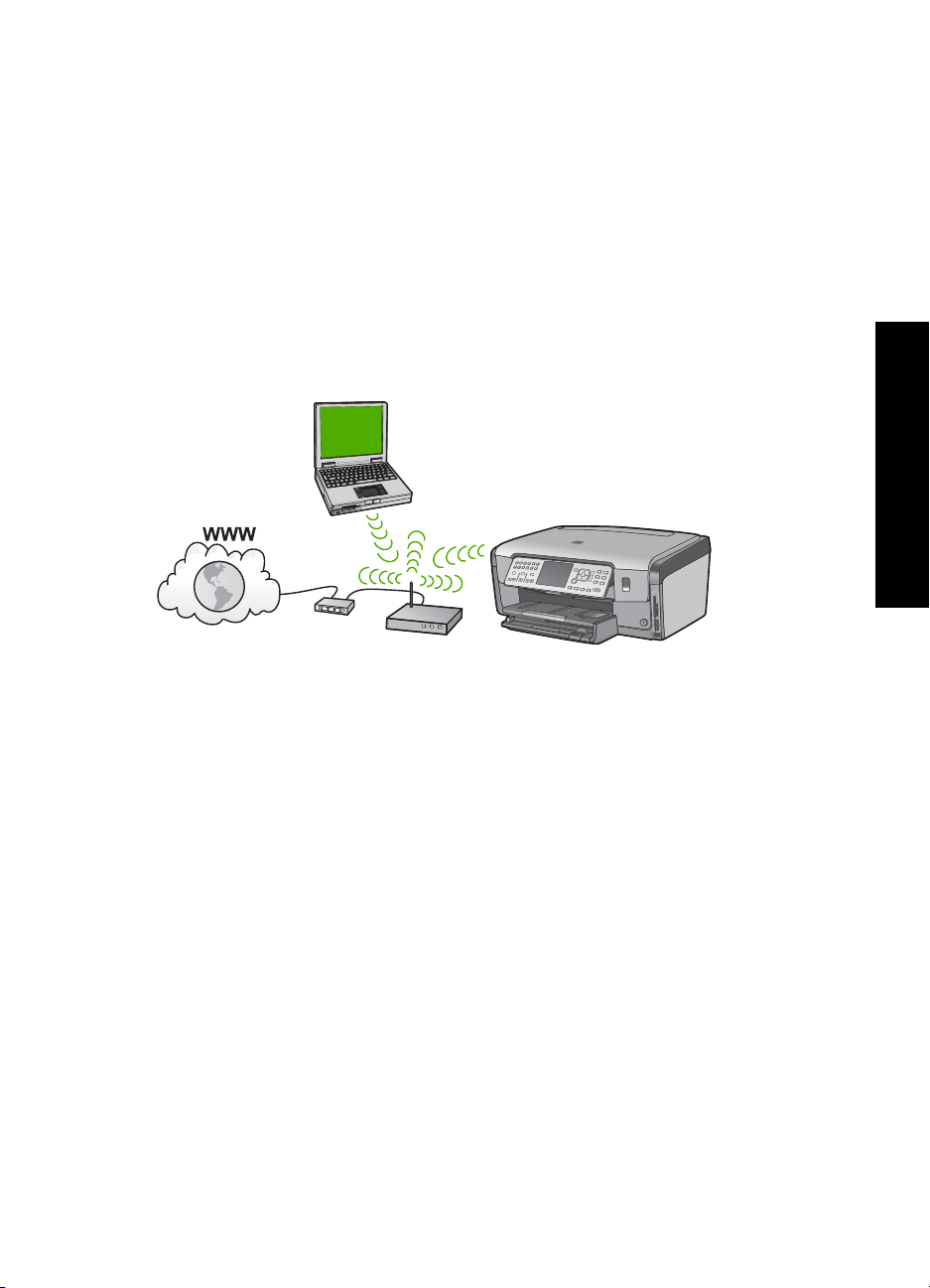
6. Jatka asennusta, mukaan lukien Setup Assistant (Asennusavustaja) -toiminto,
noudattamalla näytön ohjeita, kunnes kaikki vaiheet on käyty läpi.
Kun ohjelmiston asennus on valmis, HP All-in-One on valmis käyttöön.
7. Tarkista verkkoyhteyden toimivuus tulostamalla Mac-tietokoneesta
HP All-in-One -laitteen itsetestiraportti.
Integroidun langattoman WLAN 802.11 -verkon asetusten määrittäminen
Kytke HP All-in-One -laite langattoman tukiaseman (802.11) avulla, jotta langattoman
verkon suorituskyky ja suojaus ovat parhaat mahdolliset. Kun verkkolaitteet kytketään
tukiaseman kautta, kyseessä on infrastruktuuriverkko (langatonta verkkoa, jossa ei
käytetä tukiasemia, kutsutaan ad hoc -verkoksi).
Verkkoasetukset
Langattomalla infrastruktuuriverkolla on seuraavat hyödyt ad hoc -verkkoon nähden:
● parempi verkkoturvallisuus
● parempi luotettavuus
● verkon joustavuus
● parempi suorituskyky, etenkin 802.11 g -tilaa käytettäessä
● jaettu Internet-laajakaistayhteys
● HP Photosmart Share -ominaisuus on käytössä (Internet-laajakaistayhteyksillä,
kuten kaapelimodeemia käytettäessä ja DSL-yhteyksillä).
Peruskäyttöopas 13
Page 17
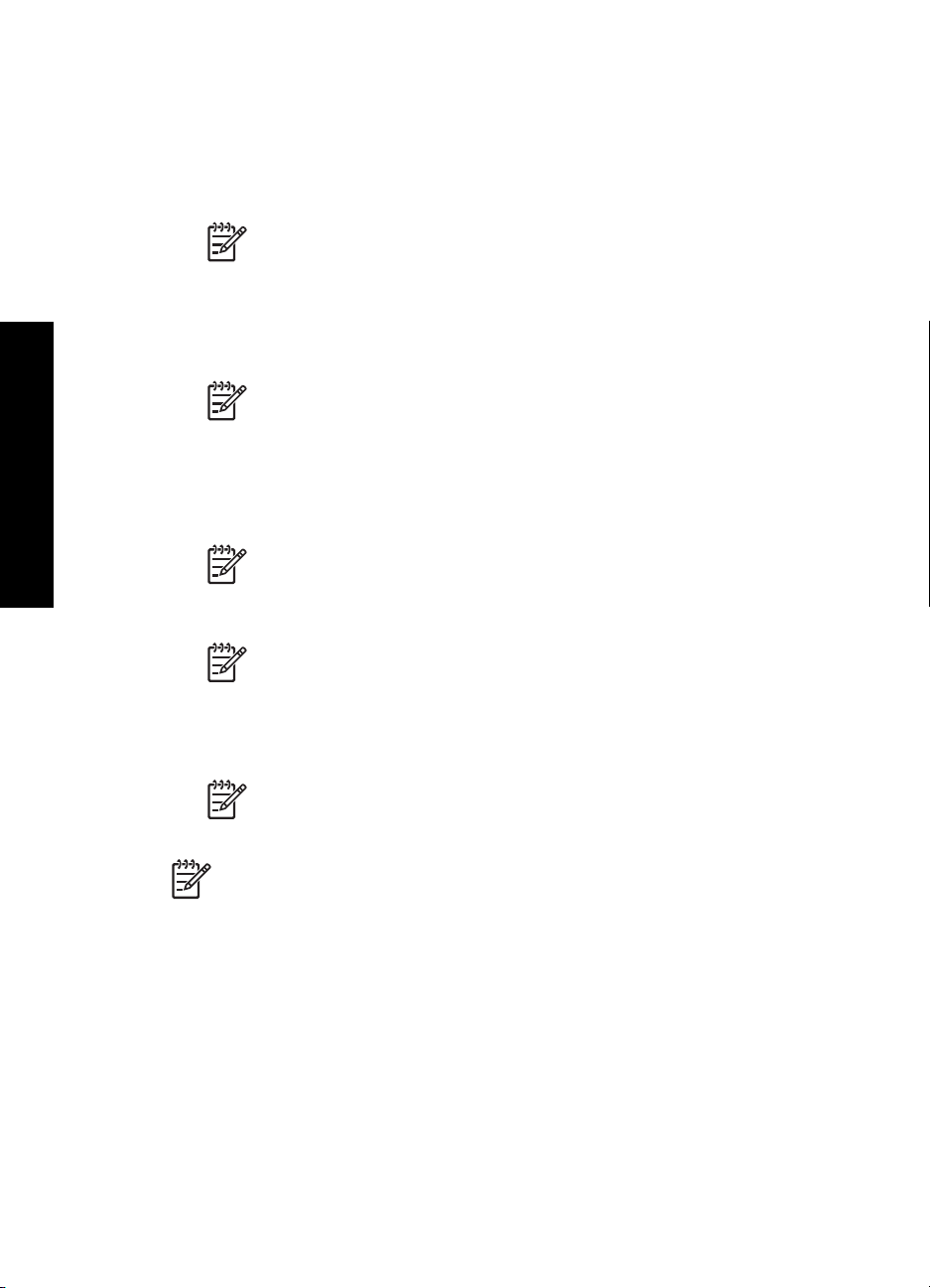
Luku 2
Integroidun langattoman WLAN 802.11 -verkon käyttämiseen tarvittavat laitteet ja tiedot
HP All-in-One -laitteen kytkemiseen integroituun langattomaan WLAN 802.11 -verkkoon
tarvitaan seuraavaa:
Langaton 802.11-verkko,.jossa on langaton tukiasema.
❑
Huomautus Applelta on saatavana AirPort-tukiasema, jonka asetukset on
helppo määrittää. AirPort-tukiasema on liitettävä Mac-tietokoneeseen, mutta
se vastaanottaa signaalin kaikista langattoman 802.11b-verkon kanssa
yhteensopivista laitteista, sekä PC- että Mac-pohjaisista.
Kannettava tietokone tai pöytätietokone, jossa on langattoman verkon tuki tai
❑
verkkokortti.
Huomautus Mac-tietokoneissa langattoman verkon tuesta huolehtii
yleensä AirPort-kortti.
Internet-laajakaistayhteys (suositeltava), esimerkiksi kaapeli- tai DSL-yhteys.
❑
Jos HP All-in-One -laite kytketään langattomaan verkkoon, jossa on Internet-yhteys,
kannattaa käyttää langatonta reititintä (käyttöpistettä tai tukiasemaa). Tällöin IP-
Verkkoasetukset
osoite määräytyy dynaamisesti DHCP-palvelun kautta.
Huomautus Internet-laajakaistayhteys tarvitaan, jos yhteys
HP Photosmart Share -palveluun halutaan muodostaa suoraan laitteesta.
Verkkonimi (SSID).
❑
Huomautus SSID-tunnus, WEP-avain ja WPA-salalauseet saadaan
langattomasta reitittimestä tai tukiasemasta käyttämällä reitittimen
sulautettua Web-palvelinta. Lisätietoja on tukiaseman mukana toimitetuissa
ohjeissa.
WEP-avain tai WPA-salasana (tarvittaessa).
❑
Huomautus Joissakin tukiasemissa käytetään useita WEP-avaimia.
Varmista, että käytät ensimmäistä WEP-avainta (indeksi 1), kun määrität
langattoman verkon asetuksia.
Huomautus 1 Jos IP-osoitteen suodatus on käytössä, tarkista, että luettelossa
on HP All-in-One -laitteen osoite.
Huomautus 2 Jos MAC-osoitteen suodatus on käytössä, tarkista, että
luettelossa on HP All-in-One -laitteen osoite.
Yhteyden muodostaminen integroituun langattomaan WLAN 802.11 -verkkoon
Ohjatun langattoman asennustoiminnon avulla on helppoa liittää HP All-in-One -laite
verkkoon. Voit myös käyttää SecureEasySetup-sovellusta, jos tukiasema tukee sen
14 HP Photosmart C7100 All-in-One series
Page 18
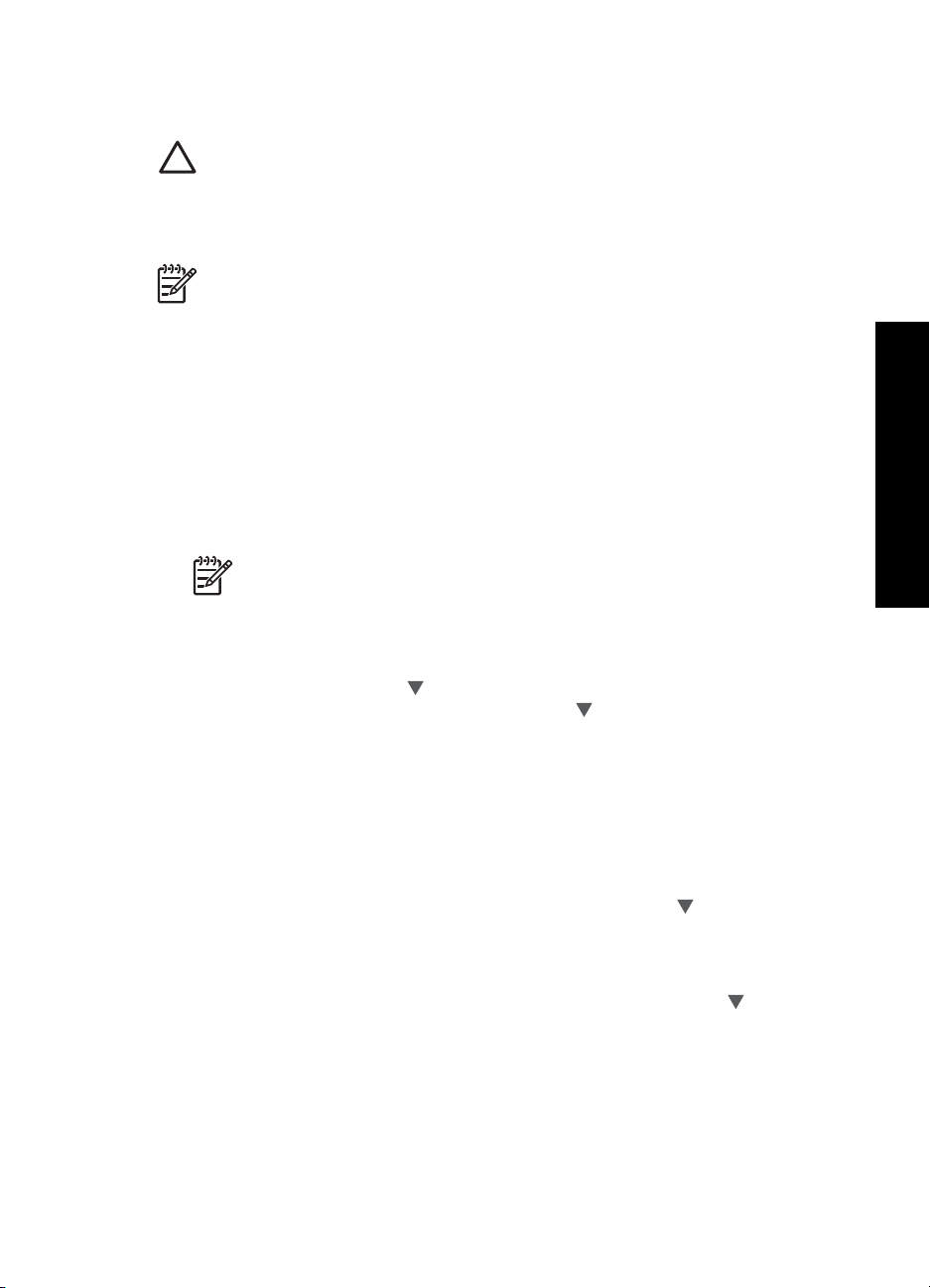
käyttämistä. Tukiaseman mukana toimitetuissa ohjeissa on tietoja siitä, tukeeko
tukiasema EasySetup-sovelluksen käyttämistä, ja muita asennusohjeita.
Varoitus Jotta muut käyttäjät eivät pääse käyttämään langatonta verkkoasi,
sinun kannattaa käyttää salasanaa sekä tukiaseman yksilöllistä SSID-tunnusta.
Tukiaseman saattaa olla oletusarvoinen SSID-tunnus, joka on sama useissa
laitteissa. Lisätietoja SSID-tunnuksen muuttamisesta on langattoman
tukiaseman mukana tulleissa oppaissa.
Huomautus Varmista ennen yhteyden muodostamista langattomaan
infrastruktuuriverkkoon, että Ethernet-kaapeli ei ole kytkettynä HP All-in-One laitteeseen.
HP All-in-One -laitteen liittäminen ohjatun langattoman asennustoiminnon avulla
1. Kirjoita seuraavat tukiaseman tiedot muistiin:
– verkkonimi (SSID)
– WEP-avain, WPA-salasana (tarvittaessa).
Jos et tiedä, mistä nämä tiedot saa, lisätietoja on langattoman tukiaseman mukana
tulleissa oppaissa. Löydät SSID-tunnuksen sekä WEP-avaimen tukiaseman
sulautetusta Web-palvelimesta. Tietoja tukiaseman sulautetun Web-palvelimen
avaamisesta on tukiaseman oppaassa.
Huomautus Jos verkko perustuu Apple AirPort -tukiasemaan ja tähän
verkkoon pääsee WEP HEX- tai WEP ASCII -tunnuksen asemesta
salasanalla, tarvitaan vastaava WEP-avain. Lisätietoja on Apple
AirPort -tukiaseman mukana toimitetuissa ohjeissa.
2. Paina HP All-in-One -laitteen ohjauspaneelin Asetukset -painiketta.
3. Valitse Verkko painamalla
4. Valitse Langaton asennustoiminto painamalla
-painiketta ja paina sitten OK -painiketta.
-painiketta ja paina sitten OK -
painiketta.
Langaton asennustoiminto käynnistyy. Ohjattu asennustoiminto etsii käytössä
olevat verkot ja näyttää sitten luettelon havaituista verkkonimistä (SSID-nimet).
Suurimmalla signaalilla varustettu verkko näkyy ensimmäisenä ja heikoimman
signaalin verkko viimeisenä.
Lisäksi suoritetaan langattoman verkon testi, joka määrittää verkon asennuksen
onnistumisen diagnostiikkatestien avulla. Testin lopussa tulostuu langattoman
verkon testiraportti.
5. Valitse vaiheessa 1 muistiin merkityn verkon nimi painamalla
-painiketta ja paina
sitten OK -painiketta.
Verkkoasetukset
Jos et näe verkkonimeä luettelossa, toimi seuraavasti:
a. Valitse Valitse uusi verkkonimi (SSID) . Tarvittaessa valitse se
-painikkeella
ja paina sitten OK -painiketta.
Näyttönäppäimistö avautuu.
Peruskäyttöopas 15
Page 19
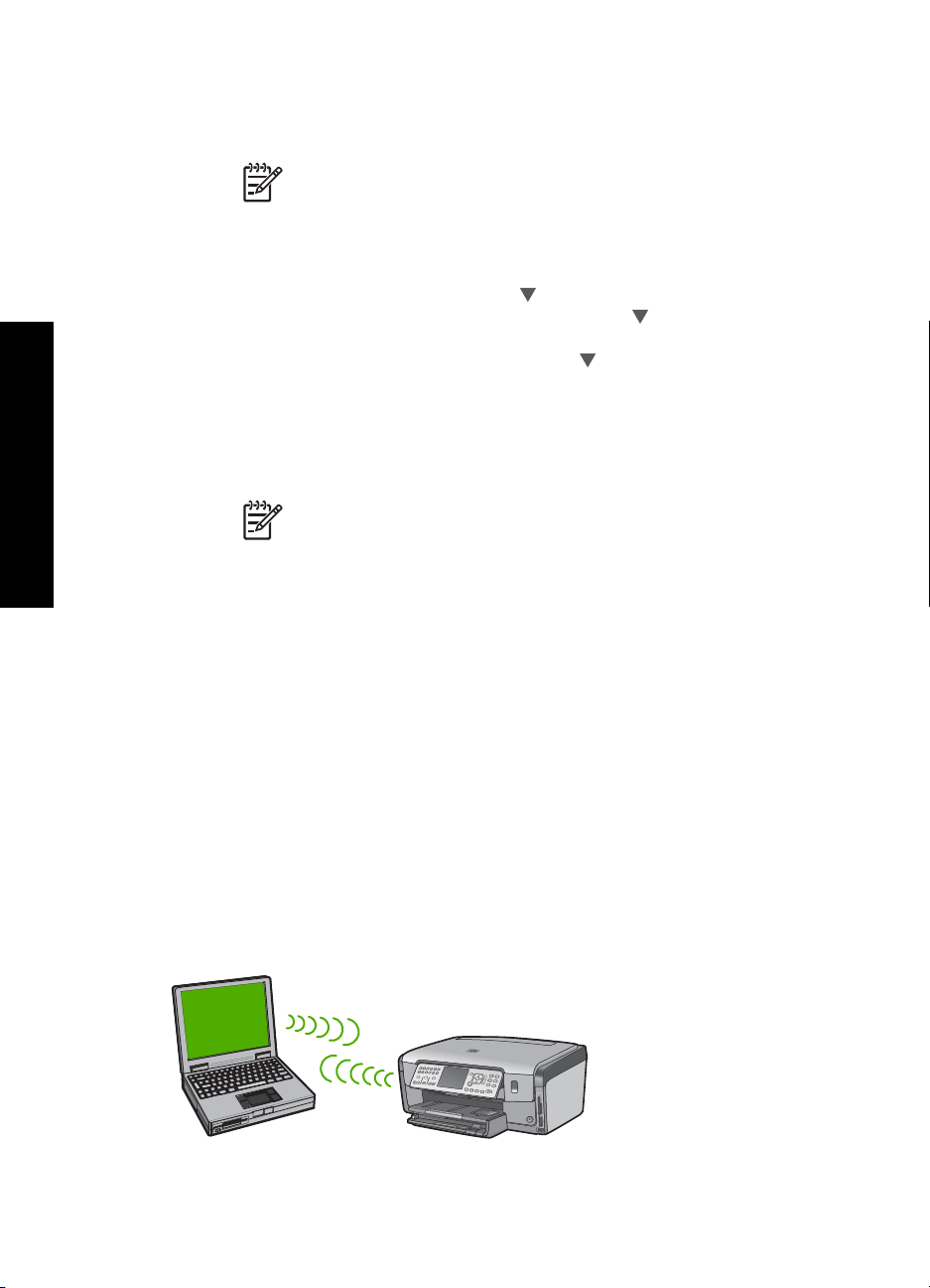
Luku 2
b. Anna SSID-tunnus. Valitse HP All-in-One -laitteen ohjauspaneelin
nuolipainikkeita käyttäen visuaaliselta näppäimistöltä kirjain tai numero ja
vahvista valinta painamalla OK -painiketta.
Huomautus Anna nimi täsmälleen samassa muodossa käyttäen
näppäimistön isoja ja pieniä kirjaimia. Muussa tapauksessa langaton
yhteys ei toimi.
c. Kun olet antanut uuden SSID-tunnuksen, valitse nuolipainikkeilla
näyttönäppäimistön Valmis -vaihtoehto ja paina sitten OK -painiketta.
d. Valitse Infrastruktuuri painamalla
e. Valitse WEP-salaus tai WPA-salaus painamalla
OK -painiketta.
Jos et halua käyttää WEP-salausta, paina
ei ole käytössä salausta korostuu, ja paina sitten OK -painiketta. Jatka sitten
vaiheesta 7.
6. Jos ohjelma niin kehottaa, anna WPA- tai WEP-avain seuraavasti:
a. Valitse nuolipainikkeilla näyttönäppäimistön kirjain tai numero ja vahvista
valinta painamalla OK -painiketta.
-painiketta ja paina sitten OK -painiketta.
-painiketta ja paina sitten
-painiketta, kunnes Ei, verkossa
Verkkoasetukset
b. Kun olet antanut WPA- tai WEP-tunnuksen, valitse nuolipainikkeilla
c. Vahvista painamalla OK -painiketta.
7. Kun HP All-in-One -laite muodostaa yhteyden verkkoon, asenna ohjelmisto
jokaiseen verkkoon liitettävään tietokoneeseen.
Huomautus Anna nimi täsmälleen samassa muodossa käyttäen
näppäimistön isoja ja pieniä kirjaimia. Muussa tapauksessa langaton
yhteys ei toimi.
näyttönäppäimistön vaihtoehto Valmis .
HP All-in-One -laite yrittää muodostaa yhteyden verkkoon. Jos näyttöön
tulevassa ilmoituksessa sanotaan, että WPA- tai WEP-avain ei kelpaa, tarkista,
minkä avaimen merkitsit uutta verkkoa varten muistiin, korjaa avain
noudattamalla näyttöön tulevia ohjeita ja yritä sitten uudelleen.
Langattoman ad hoc -verkon määrittäminen
Tämän osan ohjeiden avulla voit liittää HP All-in-One -laitteen tietokoneeseen tai
langattomaan verkkoon, jossa ei ole tukiasemaa. Windows-ympäristössä tällaista
kokoonpanoa kutsutaan vertaisverkoksi tai ad hoc -verkoksi. Mac-verkoissa tätä
kutsutaan koneesta koneeseen -verkoksi. Haluat ehkä käyttää ad hoc -yhteyttä, jos et
halua sijoittaa tukiasemalaitteeseen tai aiot rakentaa vain yksinkertaisen lähiverkon.
16 HP Photosmart C7100 All-in-One series
Page 20
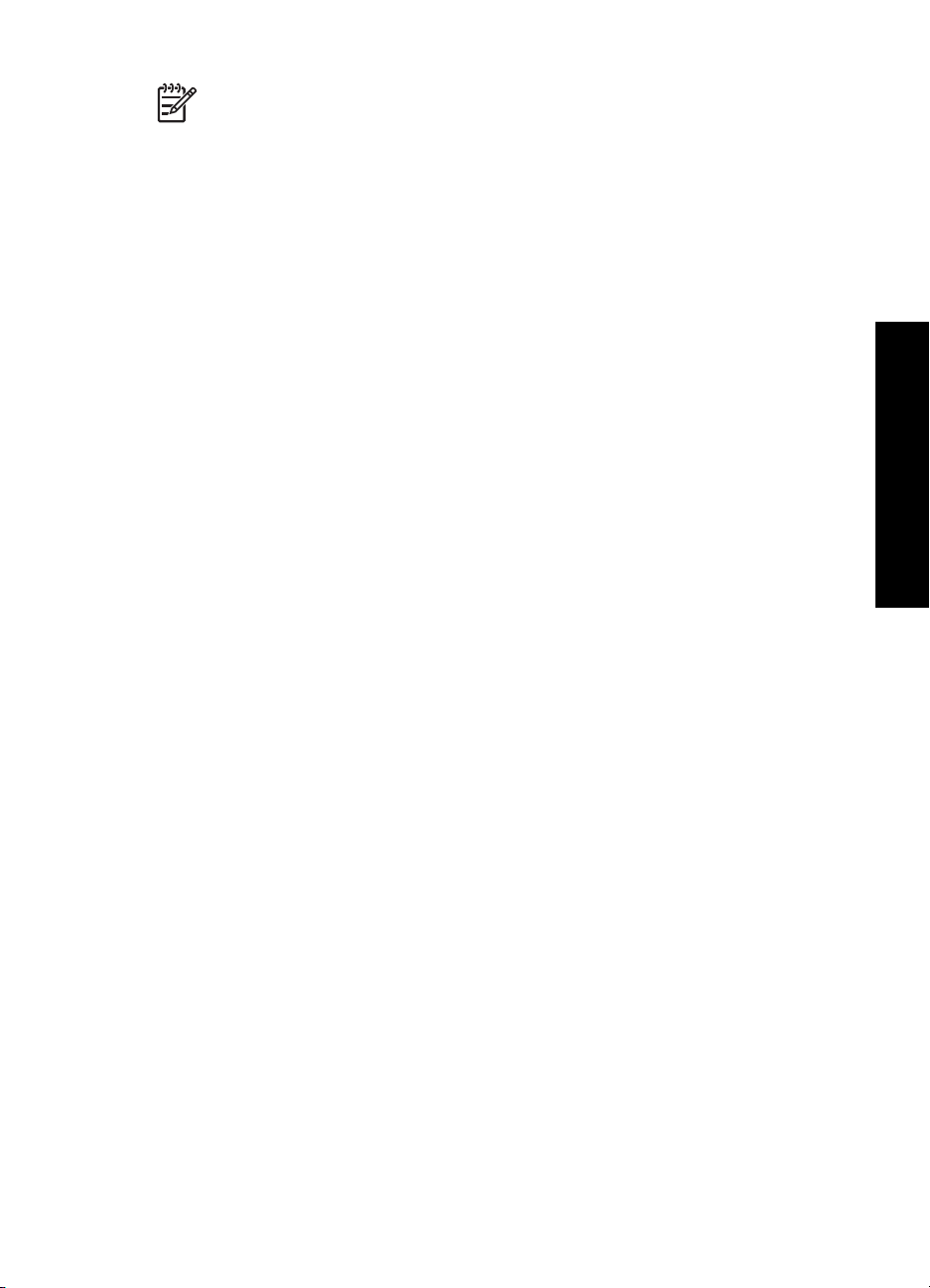
Huomautus Ad hoc -yhteyttä voi käyttää, kun kokoonpanossa ei ole
tukiasemaa. Ad hoc -tila on kuitenkin vähemmän joustava, verkon tietoturvan taso
on alhaisempi ja verkon nopeus hitaampi kuin käytettäessä tukiasemaa. Lisäksi
jaettua laajakaistayhteyttä (kuten kaapeli- tai DSL-modeemia) on tuskin
käytettävissä, joten HP All-in-One -laite ei pysty käyttämään HP Photosmart
Share -toimintoa.
Jotta voit liittää HP All-in-One -laitteen tietokoneeseen, sinun on luotava tietokoneelle
verkkoprofiili. Verkkoprofiili sisältää verkkoasetukset, kuten verkkonimen (SSIDtunnuksen), yhteysmuodon (ad hoc- tai infrastruktuuriverkko) sekä sen, onko salaus
käytössä vai ei.
Katso tietokoneen käyttöjärjestelmää koskevia lisätietoja valitsemalla jokin seuraavista
kohdista:
● Windows XP -tietokoneen valmisteleminen
● Macintosh-tietokoneen valmisteleminen
Ad hoc -verkon muodostamisessa tarvittavat laitteet ja tiedot
HP All-in-One -laitteen kytkemiseen langattomaan verkkoon tarvitaan langattomalla
verkkosovittimella varustettu Windows-tietokone tai Airport-kortilla varustettu Macintoshtietokone.
Windows XP -tietokoneen valmisteleminen
Valmistele ensin tietokone verkkoyhteyttä varten ja luo sitten verkkoprofiili.
Tietokoneen valmisteleminen
1. Lopeta kaikki tietokoneen käynnissä olevat sovellukset ja poista tilapäisesti käytöstä
kaikki palomuurit, kuten XP:n sisäinen palomuuri ja kaikki muut palomuuri- ja
virustorjuntaohjelmat.
2. Jotta tietokone olisi suojassa virustartunnoilta, poista Internet-yhteys käytöstä. Jos
käytössä on kaapeli- tai DSL-modeemi, irrota Ethernet-kaapeli tietokoneen takaa.
Jos käytössä on puhelinverkkoyhteys, irrota puhelinjohto.
3. Poista käytöstä kaikki lähiverkkoyhteydet (mukaan lukien Ethernet), lukuun
ottamatta langatonta yhteyttä. Poista myös käytöstä kaikki IEEE 1394:stä (kuten
Firewire, i.LINK tai Lynx) Ethernetiin johtavat yhteydet.
Verkkoasetukset
Lähiverkkoyhteyksien poistaminen käytöstä Windows XP:ssä
a. Valitse Windowsin Käynnistä-painike, valitse Ohjauspaneeli ja
kaksoisnapsauta sitten Verkkoyhteydet-kuvaketta.
b. Napsauta hiiren oikealla painikkeella jokaista Lähiverkkoyhteys-kohdetta ja
valitse sitten Poista käytöstä. Jos pikavalikossa näkyy komento Ota
käyttöön, Paikallisverkkoyhteys on jo poistettu käytöstä.
Poista Windowsin palomuuri käytöstä Windows XP:ssä, jossa on Service
Pack 2, seuraavasti:
a. Valitse Windowsin Ohjauspaneelista Tietoturvakeskus.
b. Valitse Windowsin palomuuri ja valitse sitten Ei käytössä.
Peruskäyttöopas 17
Page 21
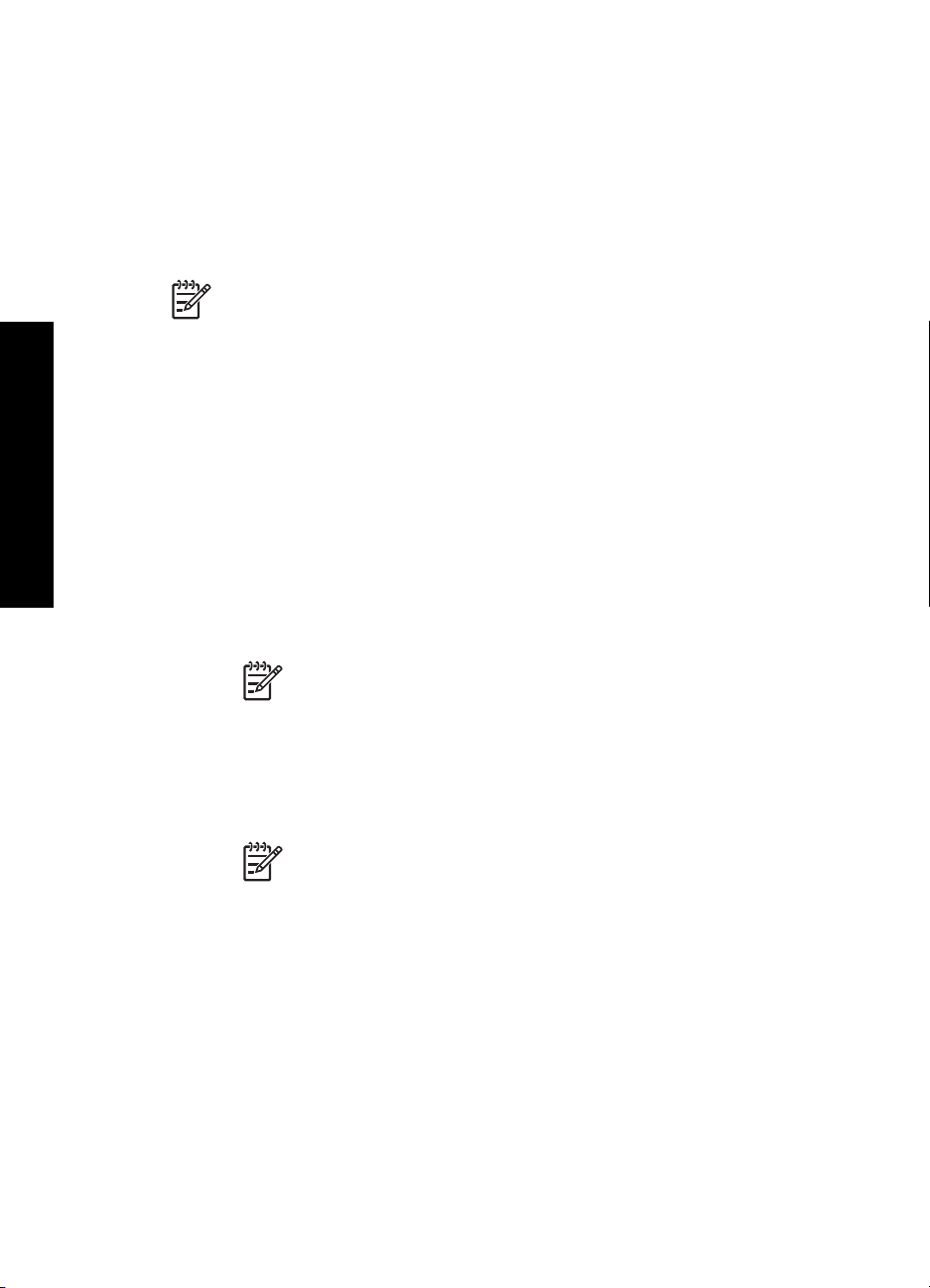
Verkkoasetukset
Luku 2
Poista Windowsin palomuuri käytöstä Windows XP:ssä, jossa on Service
Pack 1, seuraavasti:
a. Valitse Windowsin Ohjauspaneelista Verkkoyhteydet.
b. Valitse Muuta yhteyden asetuksia.
c. Valitse Lisäasetukset-välilehti.
d. Poista palomuurisuojauksen valintaruudun valinta.
Verkkoprofiilin luominen
Huomautus HP All-in-One -laite toimitetaan verkkoprofiililla, jonka verkkonimi
on hpsetup. Kuitenkin turvallisuuden ja tietosuojan kannalta on suositeltavaa,
että luot tietokoneelle uuden verkkoprofiilin tässä kuvattujen ohjeiden mukaisesti
ja tunnistat uuden verkon langattomalla asennustoiminnolla.
1. Varmista, että olet suorittanut tietokoneessa edellä olevassa tehtävässä kuvatut
valmistelut.
2. Kaksoisnapsauta Ohjauspaneelin Verkkoyhteydet-kuvaketta.
3. Napsauta Verkkoyhteydet-ikkunassa hiiren oikealla painikkeella Langaton
verkkoyhteys -kuvaketta. Jos pikavalikossa on komento Ota käyttöön, valitse se.
Jos valikossa on komento Poista käytöstä, langaton yhteys on jo käytössä.
4. Napsauta hiiren oikealla painikkeella Langaton verkkoyhteys -kuvaketta ja valitse
sitten Ominaisuudet.
5. Valitse Langattomat verkot -välilehti.
6. Valitse Windows määrittää langattoman verkon automaattisesti -valintaruutu.
7. Valitse Lisää ja toimi sitten seuraavasti:
a. Kirjoita Verkkonimi (SSID) -ruutuun nimi Omaverkko.
Huomautus Huomioi, että Omaverkko-nimen alkukirjain O on iso
kirjain ja sanan loppuosa koostuu pienistä kirjaimista. Tämä on tärkeää
muistaa, jos SSID-tunnus on myöhemmin kirjoitettava langattomassa
asennustoiminnossa.
b. Jos käytettävissä on Verkkotodennus-luettelo, valitse siitä Avoin. Muussa
tapauksessa siirry seuraavaan kohtaan.
c. Valitse Tiedonsalaus-luettelosta WEP.
Huomautus On mahdollista luoda verkko, joka ei käytä WEP-avainta.
HP kuitenkin suosittelee WEP-avaimen käyttöä verkon suojauksen
takaamiseksi.
d. Varmista, että Avain saadaan automaattisesti -valintaruutu ei ole valittuna.
Jos ruudussa on valintamerkki, poista se napsauttamalla ruutua.
e. Kirjoita Verkkoavain-ruutuun WEP-avain, jossa on täsmälleen 5 tai
täsmälleen 13 aakkosnumeerista (ASCII) merkkiä. Jos esimerkiksi kirjoitat 5
merkkiä, ne voivat olla ABCDE tai 12345. Jos kirjoitat 13 merkkiä, ne voivat olla
esimerkiksi ABCDEF1234567. (12345 ja ABCDE ovat vain esimerkkejä. Voit
käyttää haluamaasi yhdistelmää.)
Voit antaa WEP-avaimen myös heksadesimaalimerkkeinä. HEX
WEP -avaimen on oltava 10 merkin mittainen, kun käytössä on 40-bittinen
salaus, tai 26 merkin mittainen, kun käytössä on 128-bittinen salaus.
f. Kirjoita Vahvista verkkoavain -ruutuun sama WEP-avain, jonka kirjoitit
edellisessä vaiheessa.
18 HP Photosmart C7100 All-in-One series
Page 22
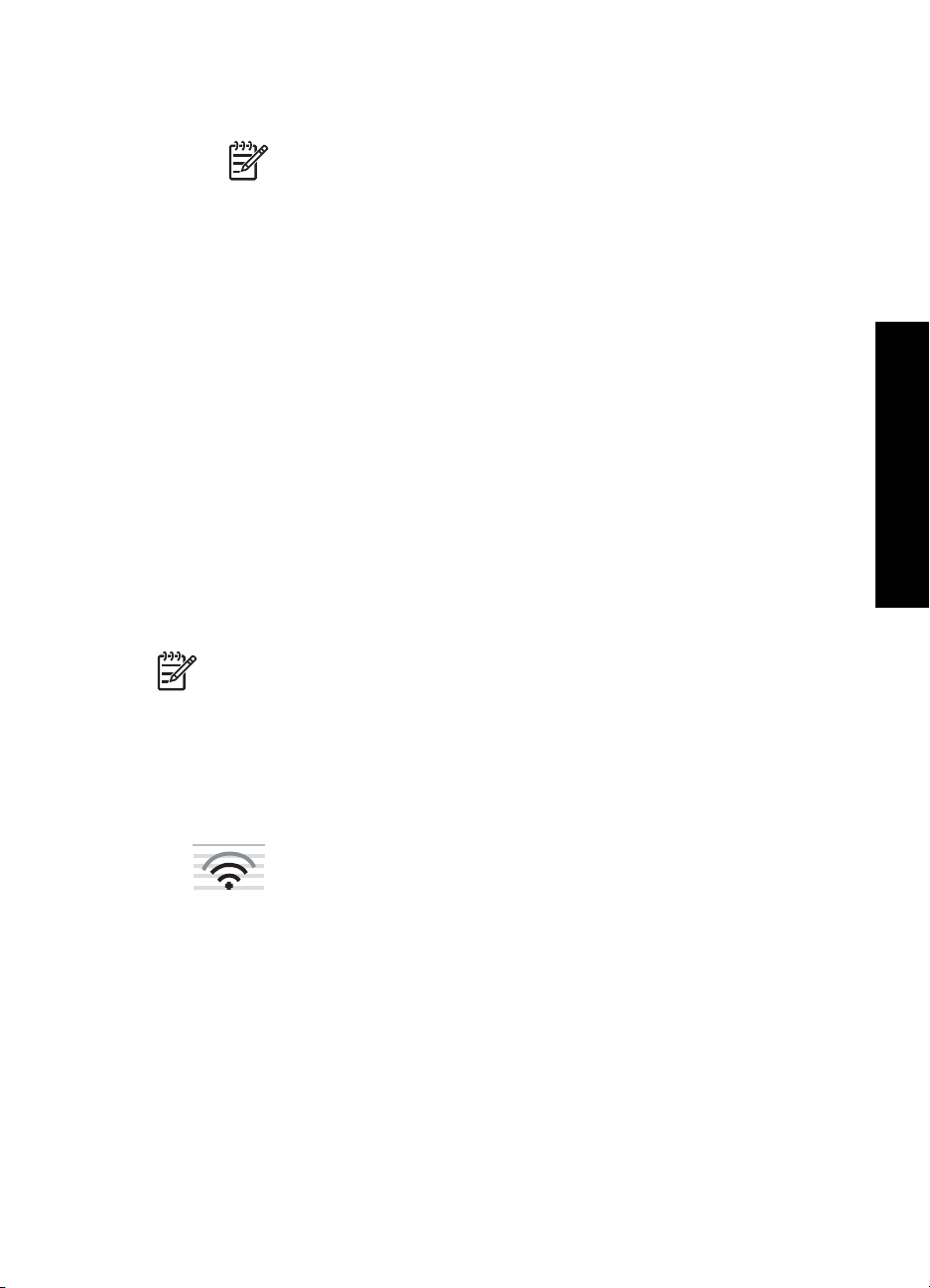
g. Kirjoita WEP-tunnus täsmälleen samassa muodossa kuin aikaisemmin
käyttäen tarvittavia isoja ja pieniä kirjaimia.
Huomautus Anna nimi täsmälleen samassa muodossa käyttäen
näppäimistön isoja ja pieniä kirjaimia. Jos annat WEP-avaimen väärin
HP All-in-One -laitteeseen, langaton yhteys ei toimi.
h. Valitse Tämä on tietokoneiden välinen verkko - langattomia kytkentäkohtia
ei käytetä -ruutu.
i. Sulje Langattoman verkon ominaisuudet -ikkuna valitsemalla OK ja valitse
sitten OK vielä kerran.
j. Sulje Ominaisuudet: Langaton verkko -ikkuna napsauttamalla OK vielä
kerran.
8. Siirry HP All-in-One -laitteen luokse ja muodosta ohjatun langattoman
asennustoiminnon avulla yhteys HP All-in-One -laitteen ja langattoman verkon
välille.
Macintosh-tietokoneen valmisteleminen
Valmistele ensin tietokone verkkoyhteyttä varten ja luo sitten verkkoprofiili.
Tietokoneen valmisteleminen
Lopeta kaikki tietokoneessa käynnissä olevat sovellukset ja poista tilapäisesti kaikki
➔
palomuurit käytöstä.
Uuden verkkoprofiilin luominen
Huomautus HP All-in-One -laite toimitetaan verkkoprofiililla, jonka verkkonimi
on hpsetup. Kuitenkin turvallisuuden ja tietosuojan kannalta on suositeltavaa,
että luot tietokoneelle uuden verkkoprofiilin tässä kuvattujen ohjeiden mukaisesti
ja tunnistat uuden verkon langattomalla asennustoiminnolla.
Verkkoasetukset
1. Varmista, että AirPort-kortti on toiminnassa.
Kun AirPort on käytössä, valikkorivillä näkyy alla tämä kuvake (valikkorivin Show
AirPort (Näytä Airport) -vaihtoehto pitää olla valittuna).
Voit tarkistaa asian osoittamalla AirPort-symbolia.
Jos Turn Airport On (Käynnistä Airport) -komento on käytettävissä, käynnistä
AirPort valitsemalla se.
Jos AirPort-kuvaketta ei näy, toimi seuraavasti:
a. Valitse Network Preferences (Verkko) -näytössä Airport Panel (Airport).
b. Ota käyttöön Allow the computer to create networks (Salli tietokoneen luoda
verkkoja).
c. Ota käyttöön Show Airport status in menu bar (Näytä Airportin tila
valikkorivillä).
2. Osoita AirPort-kuvaketta.
3. Valitse Create Network… (Luo verkko...).
Peruskäyttöopas 19
Page 23
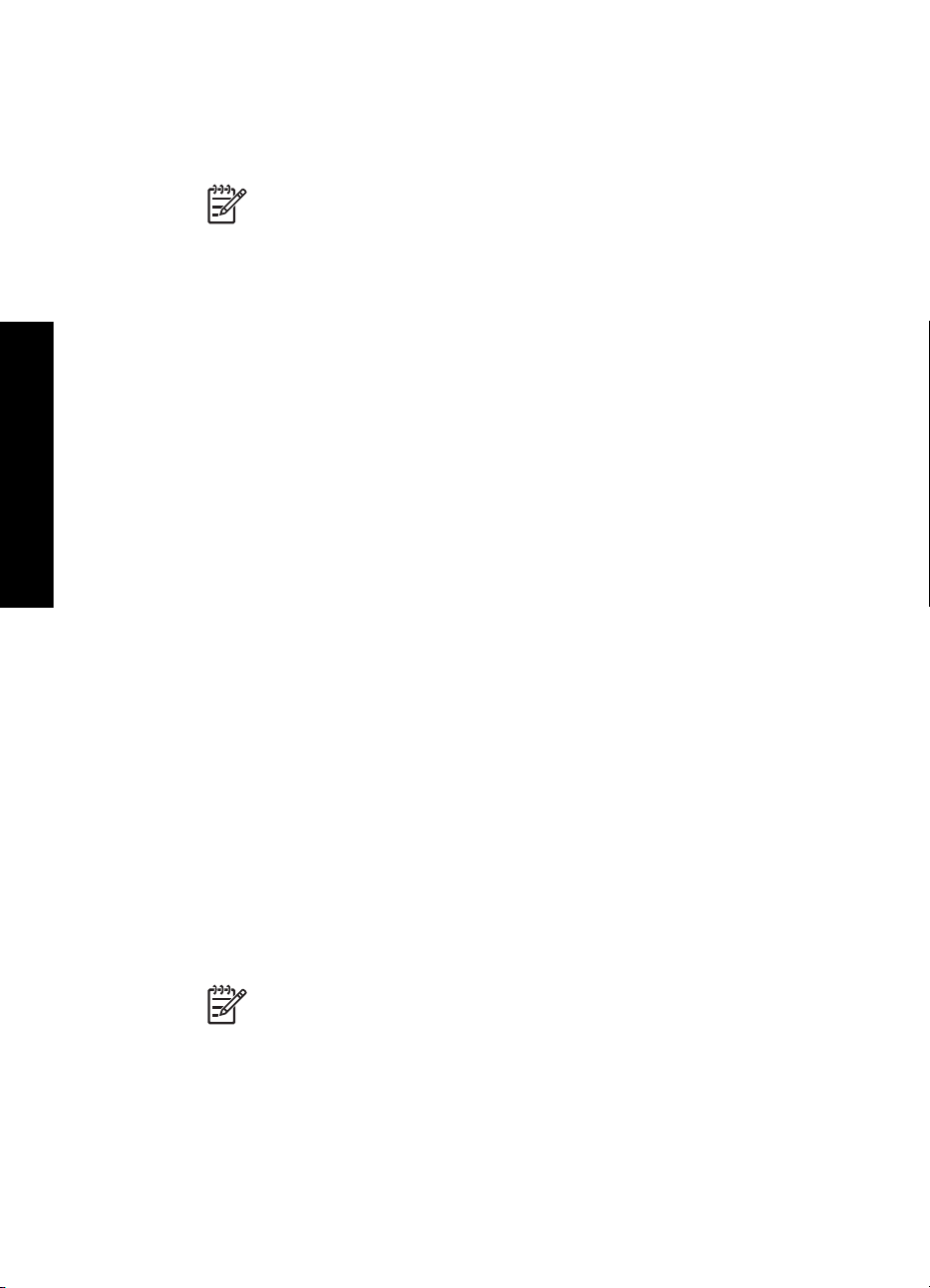
Verkkoasetukset
Luku 2
4. Osoita Computer to Computer (Tietokoneiden välinen) -valintaikkunassa Name
(Nimi) -ruutua ja anna uusi verkkonimi.
Kirjoita nimeksi esimerkiksi Omaverkko (tai jokin sopivampi nimi, esimerkiksi nimesi
alkukirjaimet).
Huomautus Huomioi, että Omaverkko-nimen alkukirjain O on iso kirjain ja
sanan loppuosa koostuu pienistä kirjaimista. Tämä on tärkeää muistaa, jos
SSID-tunnus on myöhemmin kirjoitettava langattomassa
asennustoiminnossa.
5. Käytä Channel (Kanava) -ruudussa oletuksena olevaa Automatic (Automaattinen)
-asetusta.
6. Valitse Show Options (Näytä valinnat).
7. Ota tietosuojasalaus käyttöön valitsemalla Encryption (Salaus) -valintaruutu.
8. Kirjoita Password (Salasana) -ruutuun salasana, jossa on täsmälleen 5 tai
täsmälleen 13 aakkosnumeerista (ASCII) merkkiä. Jos esimerkiksi kirjoitat 5
merkkiä, ne voivat olla ABCDE tai 12345. Jos kirjoitat 13 merkkiä, ne voivat olla
esimerkiksi ABCDEF1234567.
Voit antaa salasanan myös heksadesimaalimerkkeinä. Heksadesimaalimuotoisen
salasanan on oltava 10 merkin mittainen, kun käytössä on 40-bittinen salaus, tai 26
merkin mittainen, kun käytössä on 128-bittinen salaus.
9. Kirjoita Confirm (Vahvista) -ruutuun sama salasana uudelleen.
10. Kirjoita salasanasi, jota kutsutaan HP All-in-One -laitteessa WEP-avaimeksi. WEPavainta tarvitaan ohjatun langattoman asennustoiminnon käytössä.
11. Valitse OK.
12. Siirry käyttämään HP All-in-One -laitettta ja muodosta ohjatun langattoman
asennustoiminnon avulla yhteys HP All-in-One -laitteen ja langattoman verkon
välille.
Verkkoprofiilin luominen muissa käyttöjärjestelmissä
Jos käytät muuta käyttöjärjestelmää kuin Windows XP:tä, käytä langattoman
lähiverkkokortin mukana toimitettua määritysohjelmaa. Pääset käyttämään langattoman
lähiverkkokortin määritysohjelmaa tietokoneen ohjelmaluettelosta.
Jos käytät muuta käyttöjärjestelmää kuin Mac OS X:ää, käytä langattoman
lähiverkkokortin mukana toimitettua määritysohjelmaa. Pääset käyttämään langattoman
lähiverkkokortin määritysohjelmaa tietokoneen ohjelmaluettelosta.
Luo lähiverkkokortin määritysohjelmalla verkkoprofiili, jossa on seuraavat arvot:
● Verkkonimi (SSID): Omaverkko (esimerkki)
● Tiedonsiirtotila: Ad Hoc
● Salaus: käytössä
Huomautus Kun luot verkkonimeä, älä käytä esimerkin nimeä, vaan käytä
esimerkiksi nimikirjaimiasi. Muista kuitenkin, että verkkonimi erottelee isot ja
pienet kirjaimet. Siksi sinun muistettava, mitkä kirjaimet ovat isoja ja mitkä
pieniä.
Yhteyden muodostaminen langattomaan ad hoc -verkkoon
Voit yhdistää HP All-in-One -laitteen langattomaan Ad hoc -verkkoon käyttämällä
ohjattua langatonta asennustoimintoa.
20 HP Photosmart C7100 All-in-One series
Page 24
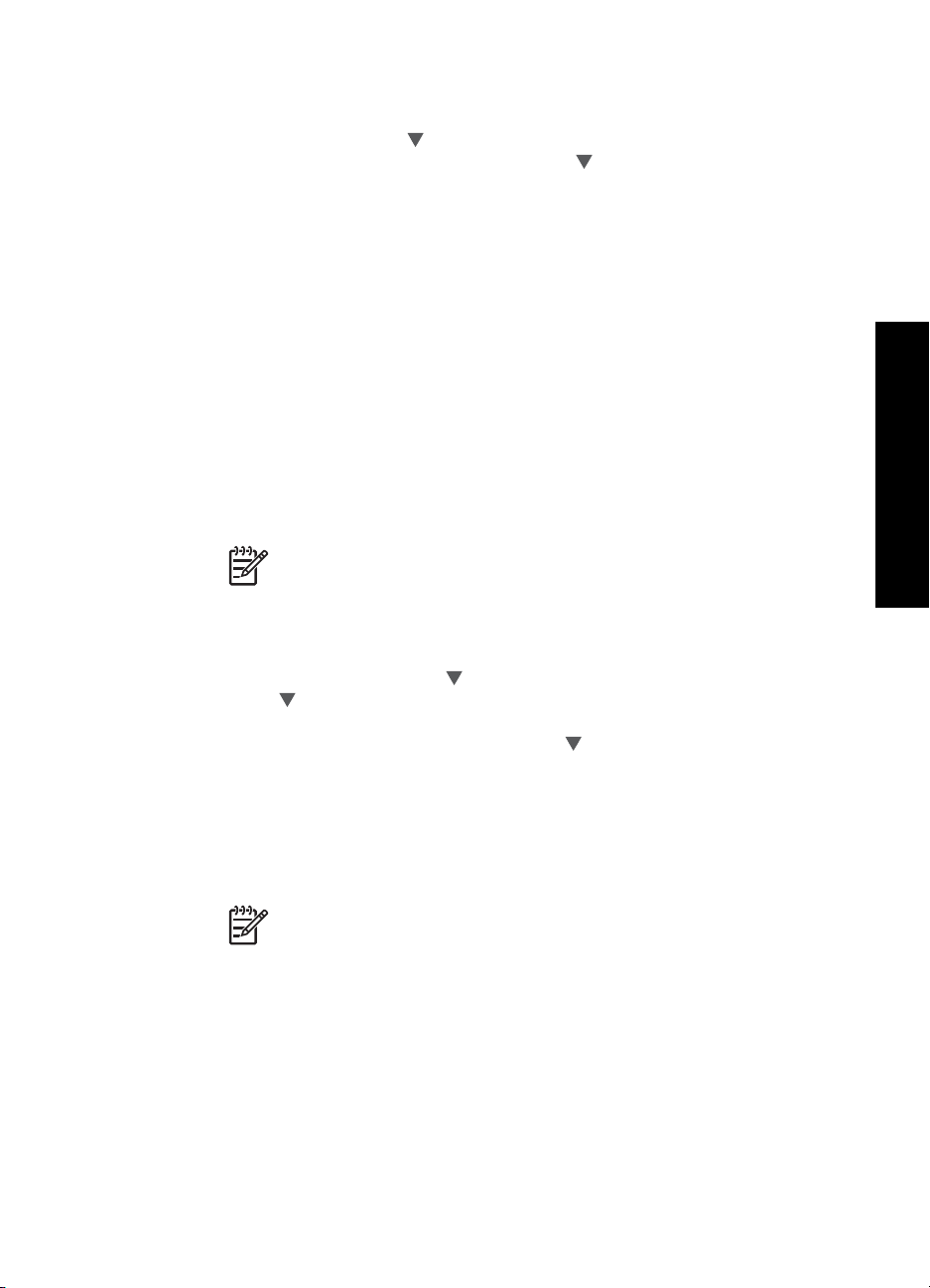
Yhteyden muodostaminen langattomaan Ad hoc -verkkoon
1. Paina HP All-in-One -laitteen ohjauspaneelin Asetukset -painiketta.
2. Valitse Verkko painamalla
3. Valitse Langaton asennustoiminto painamalla
-painiketta ja paina sitten OK -painiketta.
-painiketta ja paina sitten OK -
painiketta.
Langaton asennustoiminto käynnistyy. Ohjattu asennustoiminto etsii käytössä
olevat verkot ja näyttää sitten luettelon havaituista verkkonimistä (SSID-nimet).
Infrastruktuuriverkot näkyvät luettelossa ensimmäisinä, ja niiden jälkeen näkyvät
käytettävissä olevat Ad hoc -verkot. Parhaalla signaalilla varustettu verkko näkyy
ensimmäisenä ja heikoimman signaalin verkko viimeisenä.
4. Etsi näytöstä tietokoneelle luomasi verkkonimi (esimerkiksi Omaverkko).
5. Valitse verkkonimi nuolipainikkeilla ja paina sitten OK -painiketta.
Jos löydät verkkonimen, valitse se ja jatka vaiheesta 6.
Jos et näe verkkonimeä luettelossa, toimi seuraavasti:
a. Valitse kohta Valitse uusi verkkonimi (SSID).
Näyttönäppäimistö avautuu.
b. Anna SSID-tunnus. Valitse HP All-in-One -laitteen ohjauspaneelin
nuolipainikkeita käyttäen näyttönäppäimistöltä kirjain tai numero ja vahvista
valinta painamalla OK -painiketta.
Huomautus Anna nimi täsmälleen samassa muodossa käyttäen
näppäimistön isoja ja pieniä kirjaimia. Muussa tapauksessa langaton
yhteys ei toimi.
c. Kun olet antanut uuden SSID-tunnuksen, valitse nuolipainikkeilla
näyttönäppäimistön Valmis -vaihtoehto ja paina sitten OK -painiketta.
d. Valitse Ad Hoc painamalla
e. Paina
-painiketta, kunnes Kyllä, verkossa on käytössä WEP-salaus -
-painiketta ja paina sitten OK -painiketta.
vaihtoehto korostuu, ja paina sitten OK -painiketta. Näyttönäppäimistö avautuu.
Jos et halua käyttää WEP-salausta, paina
-painiketta, kunnes Ei, verkossa
ei ole käytössä salausta korostuu, ja paina sitten OK -painiketta. Jatka sitten
vaiheesta 7.
6. Anna pyydettäessä WEP-avain alla kuvatulla tavalla. Siirry muussa tapauksessa
vaiheeseen 7.
a. Valitse nuolipainikkeilla näyttönäppäimistön kirjain tai numero ja vahvista
valinta painamalla OK -painiketta.
Huomautus Anna nimi täsmälleen samassa muodossa käyttäen
näppäimistön isoja ja pieniä kirjaimia. Muussa tapauksessa langaton
yhteys ei toimi.
Verkkoasetukset
b. Kun olet antanut WEP-tunnuksen, valitse nuolipainikkeilla
näyttönäppäimistön Valmis -kohta.
7. Vahvista toiminto painamalla uudestaan OK -painiketta.
HP All-in-One -laite yrittää muodostaa yhteyden SSID-tunnukseen. Jos näyttöön
tulevassa sanomassa ilmoitetaan, että WEP-avain ei kelpaa, tarkista, minkä
avaimen merkitsit uutta verkkoa varten muistiin, korjaa WEP-avain noudattamalla
näyttöön tulevia ohjeita ja yritä sitten uudelleen.
8. Kun HP All-in-One -laite muodostaa yhteyden verkkoon, asenna ohjelmisto
tietokoneeseen.
Peruskäyttöopas 21
Page 25
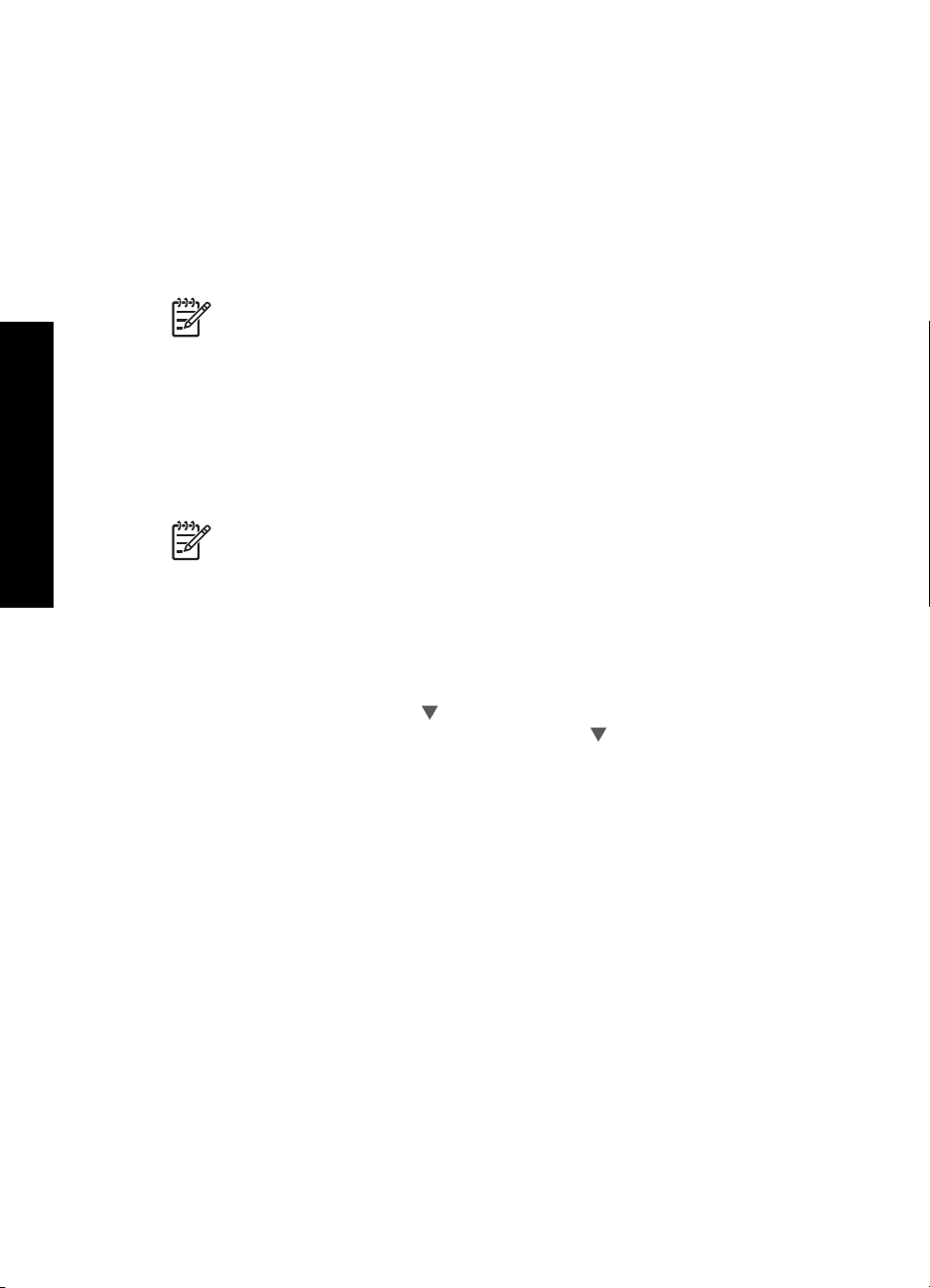
Luku 2
Yhteyden muodostaminen muihin verkossa oleviin tietokoneisiin
Voit liittää HP All-in-One -laitteen useisiin pienessä tietokoneverkossa oleviin
tietokoneisiin. Jos HP All-in-One -laite on jo liitetty verkossa olevaan tietokoneeseen,
HP All-in-One -ohjelmisto pitää asentaa jokaiseen tietokoneeseen. Langattoman
yhteyden asennuksen aikana ohjelmisto hakee nykyisen verkon SSID-tunnisteen
(verkkonimen). Kun HP All-in-One -laite on asennettu verkkoon, sitä ei tarvitse määrittää
uudelleen jokaista uutta lisättävää tietokonetta varten.
Huomautus Voit liittää HP All-in-One -laitteen kiinteään tai langattomaan
verkkoon, mutta et molempiin samanaikaisesti.
HP All-in-One -laitteen USB-liitännän muuttaminen
verkkoliitännäksi
Jos asennat ensin HP All-in-One -laitteen USB-yhteyden avulla, voit myöhemmin
muuttaa laitteeseen langattoman verkkoyhteyden tai Ethernet-verkkoyhteyden. Jos
verkkoyhteyksien määrittäminen on sinulle tuttua, voit käyttää seuraavia yleisiä ohjeita.
Verkkoasetukset
Huomautus Kytke HP All-in-One -laite tukiaseman (esimerkiksi langattoman
reitittimen) avulla, jotta langattoman verkon suorituskyky ja suojaus ovat parhaat
mahdolliset.
USB-kytkennän vaihtaminen integroiduksi langattomaksi WLAN
802.11 -kytkennäksi
1. Irrota USB-liitin HP All-in-One -laitteen takaa.
2. Paina HP All-in-One -laitteen ohjauspaneelin Asetukset -painiketta.
3. Valitse Verkko painamalla
4. Valitse Langaton asennustoiminto painamalla
painiketta.
Ohjattu langaton asennustoiminto käynnistyy.
5. Asenna verkkoyhteyden ohjelmisto, valitse Lisää laite ja valitse sitten Verkon
kautta.
6. Kun asennus on suoritettu, valitse Ohjauspaneeli - Tulostimet ja faksit ja poista
USB-asennetut tulostimet.
-painiketta ja paina sitten OK -painiketta.
-painiketta ja paina sitten OK -
USB-yhteyden vaihtaminen kiinteään verkkoyhteyteen (Ethernet-yhteyteen)
1. Irrota USB-liitin HP All-in-One -laitteen takaa.
2. Liitä Ethernet-kaapeli HP All-in-One -laitteen takana olevasta Ethernet-portista
reitittimen tai kytkimen vapaana olevaan Ethernet-porttiin.
3. Asenna verkkoyhteyden ohjelmisto, valitse Lisää laite ja valitse sitten Verkon
kautta.
4. (Vain Windows) Kun asennus on valmis, valitse Ohjauspaneelista Tulostimet ja
faksit ja poista USB-asennetut tulostimet.
Verkkoasetusten hallinta
HP All-in-One -laitteen verkkoasetuksia voi hallita HP All-in-One -laitteen ohjauspaneelia
käyttämällä. Voit myös ottaa käyttöön sulautetun Web-palvelimen mahdollistamat
22 HP Photosmart C7100 All-in-One series
Page 26
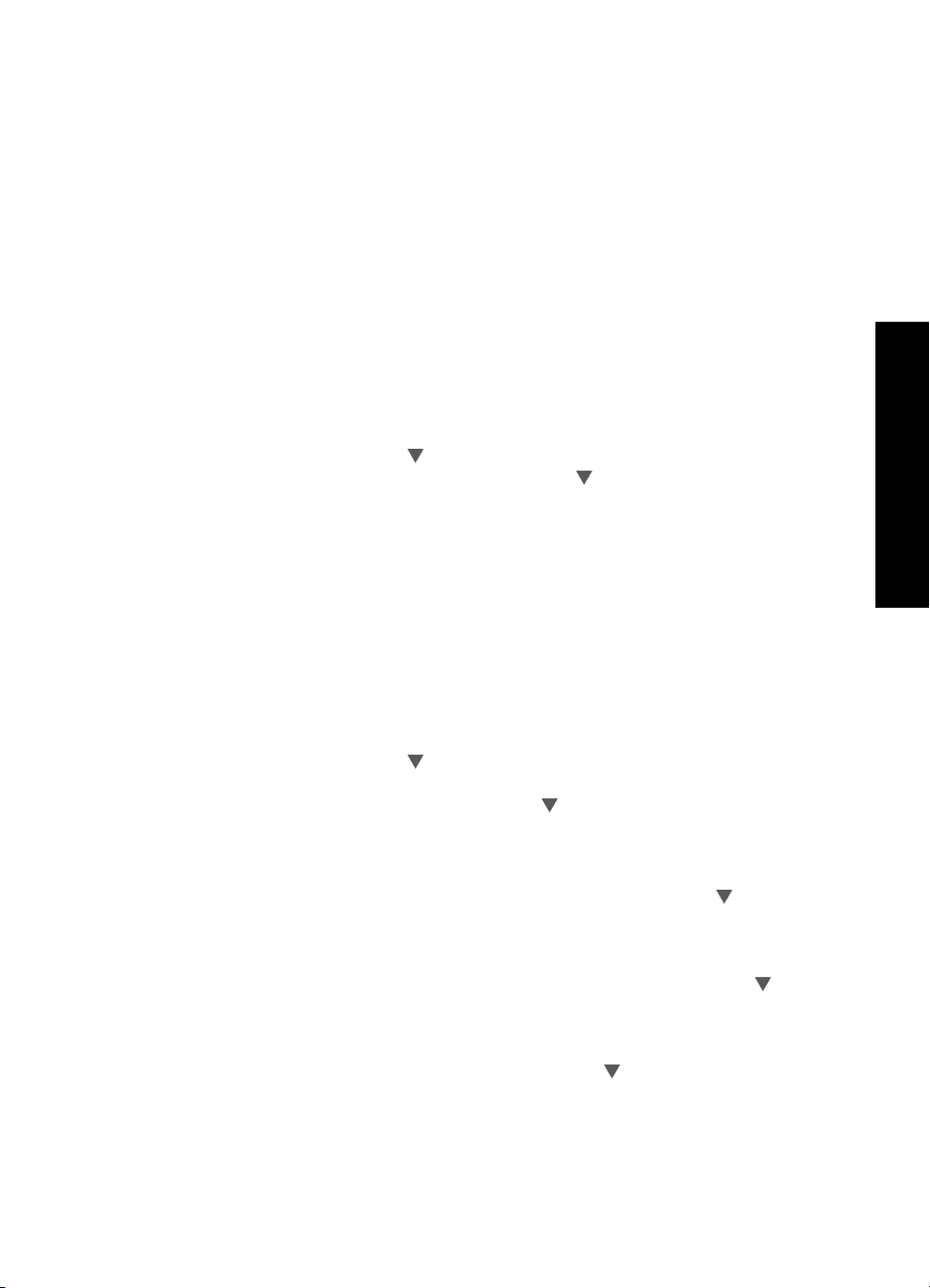
lisäasetukset. Sulautettu Web-palvelin on Web-selaimella käytettävä asetusten ja
toimintatilojen määrittämistyökalu, joka käyttää HP All-in-One -laitteen verkkoyhteyttä.
Perusverkkoasetusten muuttaminen ohjauspaneelista
HP All-in-One -laitteen ohjauspaneelista voit määrittää langattoman yhteyden asetuksia
ja hallinnoida verkon toimintaa. Toimintoja ovat esimerkiksi verkon asetusten tarkastelu,
verkon oletusasetusten palauttaminen, langattoman yhteyden avaaminen ja
katkaiseminen sekä verkkoasetusten muuttaminen.
Langattoman asennustoiminnon käyttäminen
Ohjatun langattoman asennustoiminnon avulla on helppoa määrittää HP All-in-One laitteen langaton yhteys ja hallita sen asetuksia.
Langaton asennustoiminto -toiminnon suorittaminen
1. Paina HP All-in-One -laitteen ohjauspaneelin Asetukset -painiketta.
2. Valitse Verkko painamalla
3. Valitse Langaton asennustoiminto painamalla
-painiketta ja paina sitten OK -painiketta.
-painiketta ja paina sitten OK -
painiketta.
Langaton asennustoiminto käynnistyy.
Verkkoasetusten tarkasteleminen ja tulostaminen
HP All-in-One -laitteen ohjauspaneelista näkee yhteenvedon käytössä olevista
verkkoasetuksista. Voit myös tulostaa yksityiskohtaiset tiedot sisältävän
verkkoasetussivun. Verkkoasetussivulla luetellaan kaikki keskeiset verkkoasetukset,
kuten IP-osoite, linkin nopeus sekä DNS- ja mDNS-tiedot.
Verkkoasetusten tarkasteleminen ja tulostaminen
1. Paina HP All-in-One -laitteen ohjauspaneelin Asetukset -painiketta.
2. Valitse Verkko painamalla
-painiketta ja paina sitten OK -painiketta.
Verkkovalikko tulee näyttöön.
3. Valitse Näytä verkkoasetukset painamalla
-painiketta ja paina sitten OK -
painiketta.
Näytä verkkoasetukset -valikko -ohje avautuu näyttöön.
4. Valitse jokin seuraavista:
– Voit tuoda kiinteän verkon asetukset näyttöön painamalla
-painiketta,
kunnes Näytä kiinteän yhteenveto korostuu, ja painamalla sitten OK painiketta.
Näyttöön tulee yhteenveto laitteen kiinteän verkon (Ethernet) asetuksista.
– Voit tuoda langattoman verkon asetukset näyttöön painamalla
-
painiketta, kunnes Näytä langattoman yhteenveto korostuu, ja painamalla
sitten OK -painiketta.
Näyttöön tulee yhteenveto laitteen langattomista verkkoasetuksista.
– Voit tulostaa verkon asetussivun painamalla
-painiketta, kunnes Tulosta
verkkoasetusten sivu korostuu, ja painamalla sitten OK -painiketta.
Tämä tulostaa verkon asetussivun.
Verkkoasetukset
Peruskäyttöopas 23
Page 27
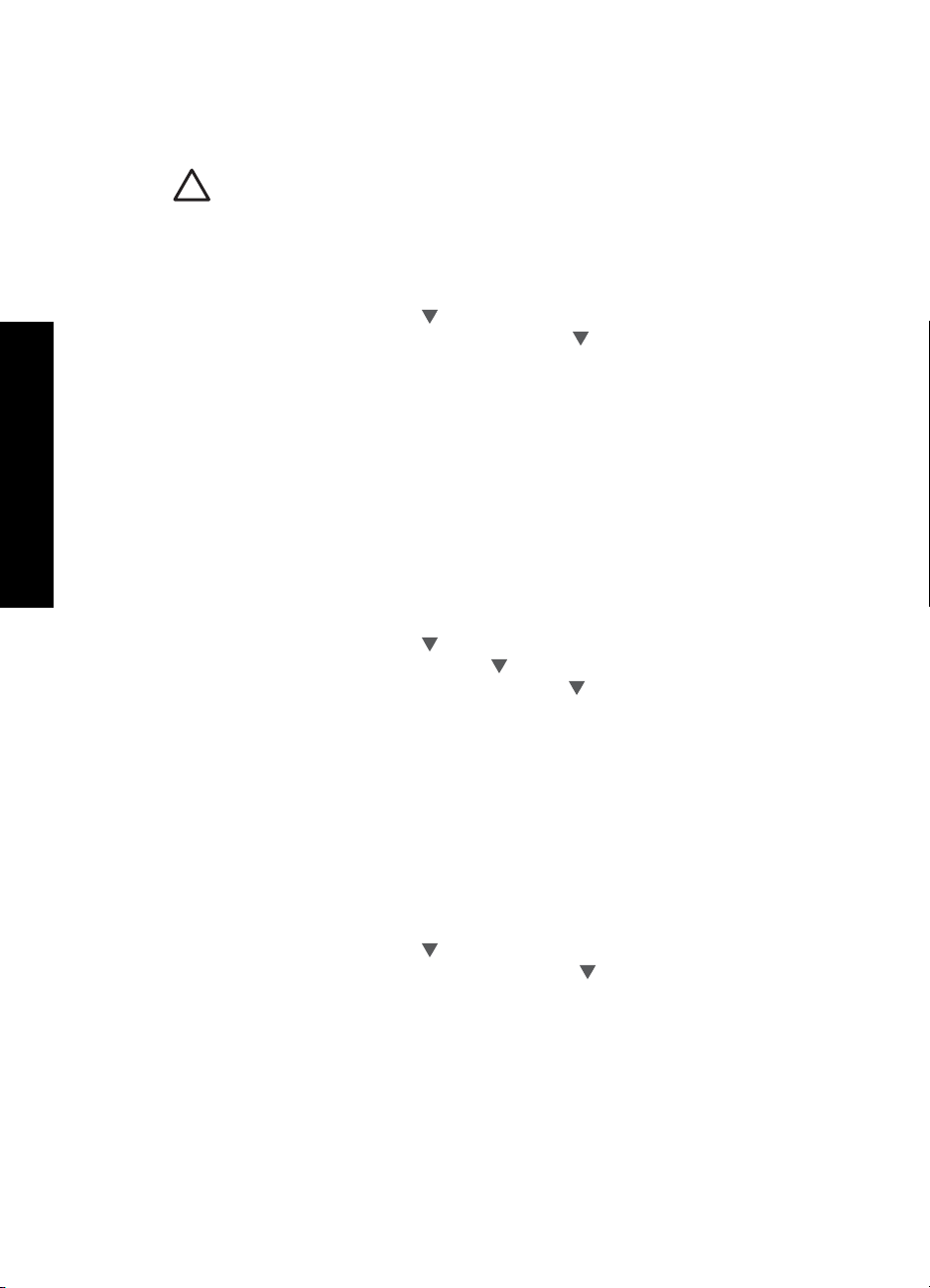
Verkkoasetukset
Luku 2
Verkon oletusten palauttaminen
Voit palauttaa verkon alkuperäiset, HP All-in-One -laitteessa ostohetkellä olleet
tehdasasetukset.
Varoitus Kaikki käyttäjän määrittämät langattoman verkon asetustiedot
poistetaan. Tehdasasetusten palauttaminen edellyttää langattoman
asennustoiminnon suorittamista uudelleen.
Verkon oletusasetusten palauttaminen
1. Paina HP All-in-One -laitteen ohjauspaneelin Asetukset -painiketta.
2. Valitse Verkko painamalla
3. Valitse Palauta verkon oletukset painamalla
-painiketta ja paina sitten OK -painiketta.
-painiketta ja paina sitten OK -
painiketta.
4. Vahvista verkon oletusasetusten palauttaminen.
Langattoman yhteyden avaaminen ja katkaiseminen
Langaton radio on oletusarvon mukaan toiminnassa, mistä ilmoitetaan HP All-in-One laitteen etupaneelin sinisellä merkkivalolla. Yhteyden on oltava toiminnassa, jotta yhteys
langattomaan verkkoon säilyy. Jos HP All-in-One -laite on liitettynä kiinteään verkkoon
ja käytössä on vain USB-yhteys, langaton yhteys ei kuitenkaan ole käytössä. Tällöin on
tarpeetonta pitää langatonta yhteyttä toiminnassa.
Langattoman radion ottaminen käyttöön ja poistaminen käytöstä
1. Paina HP All-in-One -laitteen ohjauspaneelin Asetukset -painiketta.
2. Valitse Verkko painamalla
3. Valitse Langaton radio painamalla
4. Valitse Käytössä tai Ei käytössä painamalla
-painiketta ja paina sitten OK -painiketta.
-painiketta ja paina sitten OK -painiketta.
-painiketta ja paina sitten OK -
painiketta.
Langattoman verkon testin tulostaminen
Langattoman verkon testi määrittää verkon asennuksen onnistumisen
diagnostiikkatestien avulla. Langattoman verkon testiraportti tulostetaan automaattisesti
ohjatun langattoman asennustoiminnon suorittamisen yhteydessä. Lisäksi sen voi
tulostaa milloin tahansa.
Langattoman toiminnan testiraportin tulostaminen
1. Paina HP All-in-One -laitteen ohjauspaneelin Asetukset -painiketta.
2. Valitse Verkko painamalla
3. Valitse Langattoman verkon testi painamalla
-painiketta ja paina sitten OK -painiketta.
-painiketta ja paina sitten OK -
painiketta.
Langattoman verkon testi tulostetaan.
Verkon lisäasetusten muuttaminen ohjauspaneelin asetuksista
Verkon lisäasetuksilla voi määrittää tärkeitä verkkoasetuksia. Vain kokeneen käyttäjän
tulisi muuttaa näitä asetuksia.
● Linkin nopeuden määrittäminen
● IP-asetusten muuttaminen
24 HP Photosmart C7100 All-in-One series
Page 28
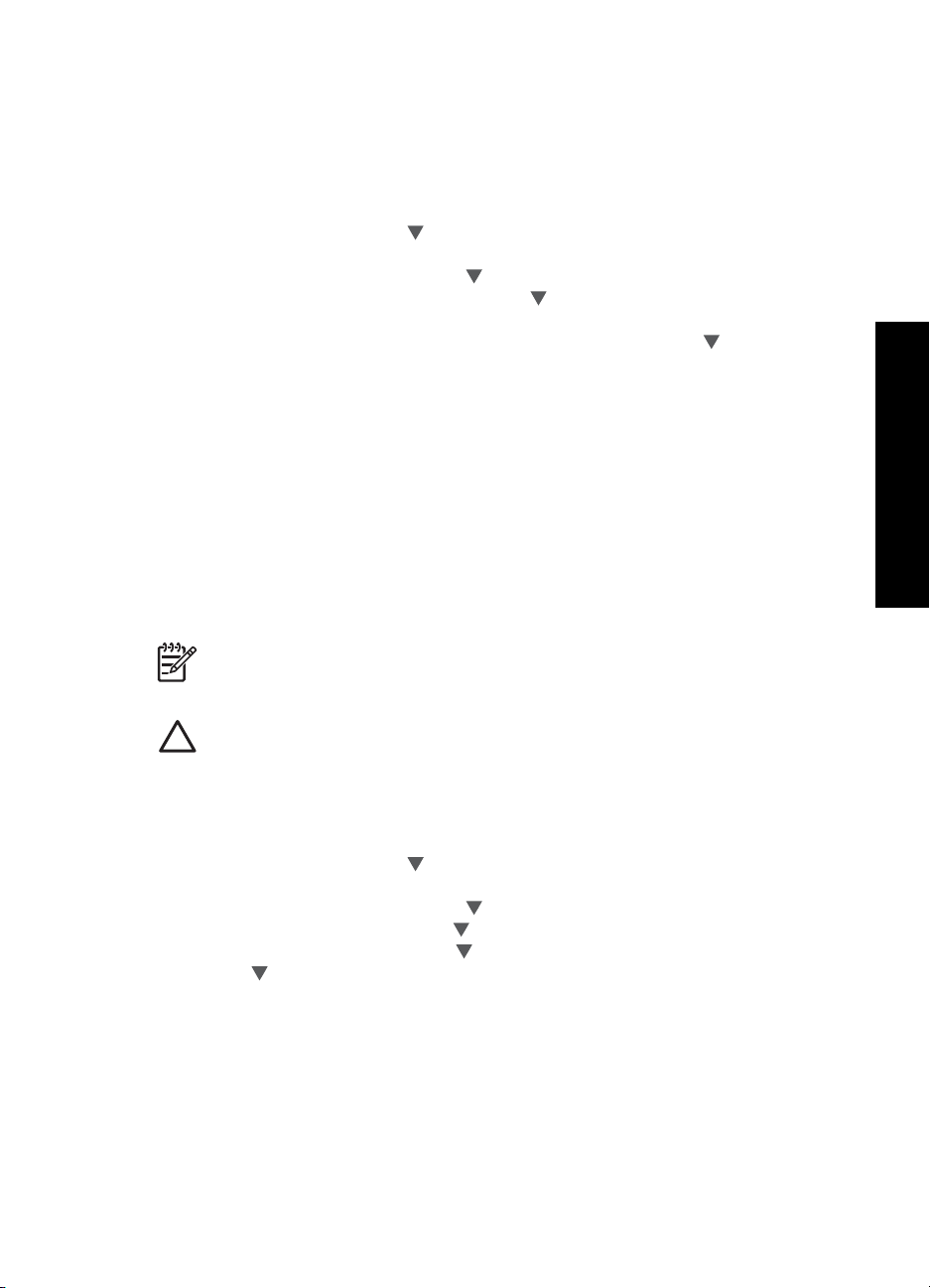
Linkin nopeuden määrittäminen
Verkossa siirrettävän tiedon siirtonopeutta voi muuttaa. Oletusarvo on
Automaattinen .
Linkin nopeuden määrittäminen
1. Paina Asetukset .
2. Valitse Verkko painamalla
-painiketta ja paina sitten OK .
Verkkovalikko -ohje avautuu näyttöön.
3. Valitse Lisäasetukset painamalla
Valitse Määritä linkin nopeus painamalla
-painiketta ja paina sitten OK -painiketta.
-painiketta ja paina sitten OK -
painiketta.
4. Valitse verkkolaitteistoa vastaava linkkinopeus painamalla ensin
-painiketta ja
vahvista sitten asetus painamalla OK -painiketta.
– Automaattinen
– 10 (täysi)
– 10 (puoli)
– 100 (täysi)
– 100 (puoli)
IP-asetusten muuttaminen
IP-oletusasetus on Automaattinen , jolloin laite asettaa IP-asetukset automaattisesti.
Jos olet kokenut käyttäjä, voit muuttaa IP-osoitetta, aliverkon peitettä tai
oletusyhdyskäytävää manuaalisesti. Voit tarkistaa HP All-in-One -laitteen käyttämän IPosoitteen ja aliverkon peitteen tulostamalla HP All-in-One -laitteesta verkon asetussivun.
Huomautus Kun määrität IP-asetuksen manuaalisesti, sinulla on oltava yhteys
aktiiviseen verkkoon. Muussa tapauksessa asetus ei jää voimaan, kun poistut
valikosta.
Verkkoasetukset
Varoitus Ole varovainen määrittäessäsi IP-osoitetta manuaalisesti.
Virheellisen IP-osoitteen määrittäminen asennuksen aikana saattaa estää
verkkokomponentteja muodostamasta yhteyttä HP All-in-One -laitteeseen.
IP-asetusten muuttaminen
1. Paina Asetukset .
2. Valitse Verkko painamalla
-painiketta ja paina sitten OK .
Verkkovalikko -ohje avautuu näyttöön.
3. Valitse Lisäasetukset painamalla
Valitse IP-asetukset painamalla
4. Valitse Manuaalinen painamalla
5. Valitse
-painikkeella jokin seuraavista IP-asetuksista ja paina sitten OK -
-painiketta ja paina sitten OK -painiketta.
-painiketta ja paina sitten OK -painiketta.
-painiketta ja paina sitten OK -painiketta.
painiketta.
– IP-osoite
– Aliverkon peite
– Oletusyhdyskäytävä
6. Tee muutokset ja vahvista asetus painamalla OK .
Sulautetun Web-palvelimen käyttäminen
Jos tietokone on liitetty kaapeliverkossa olevaan HP All-in-One -laitteeseen, voit käyttää
kyseisessä HP All-in-One -laitteessa sijaitsevaa sulautettua Web-palvelinta. Sulautettu
Peruskäyttöopas 25
Page 29
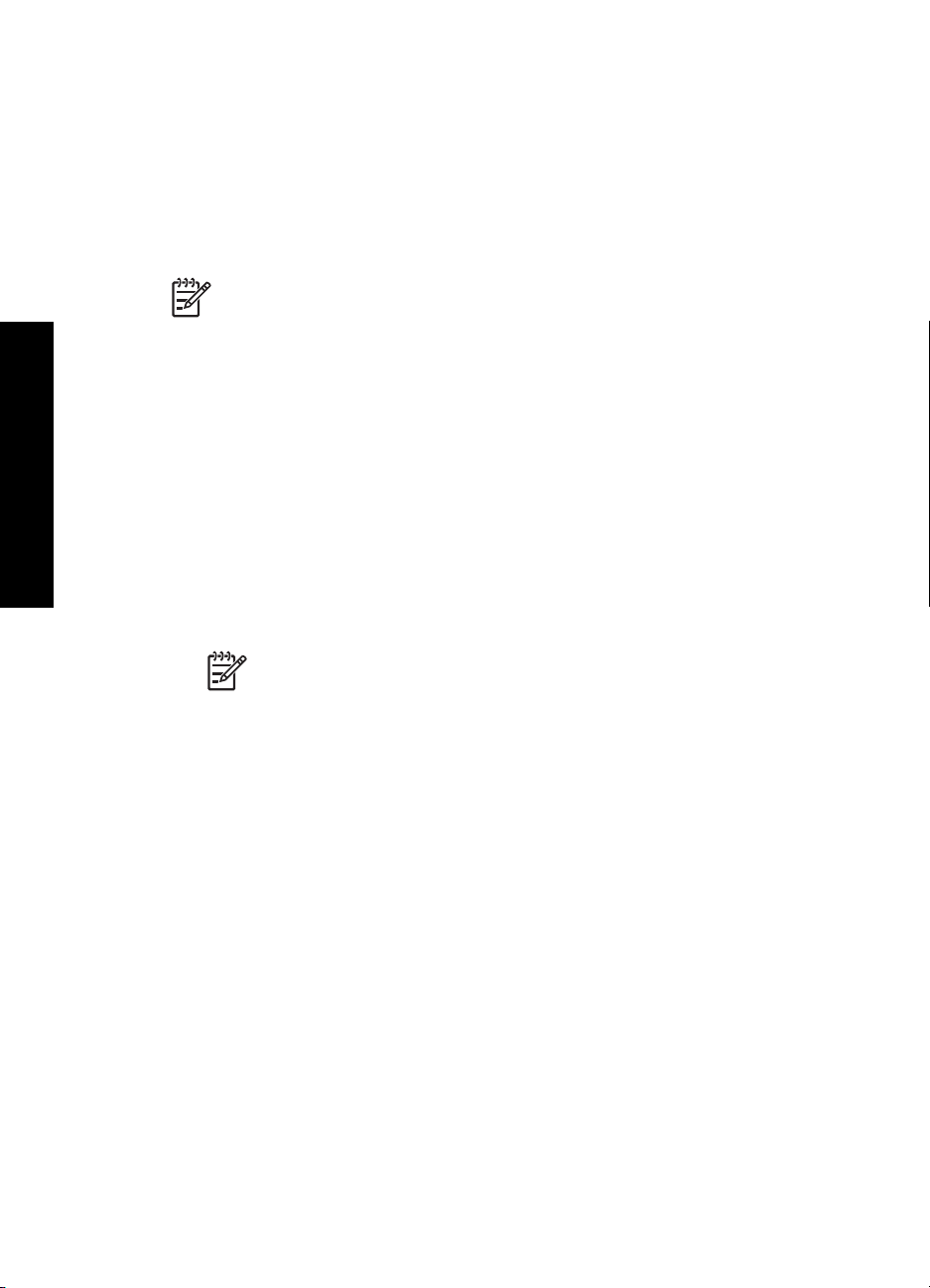
Luku 2
Web-palvelin (Embedded Web Server) on Web-pohjainen käyttöliittymä. Se tukee
joitakin toimintoja, joita ei voi ohjata HP All-in-One -laitteen ohjauspaneelista. Näitä ovat
esimerkiksi Webscan ja verkon tietosuojan lisäasetukset. Sulautetun Web-palvelimen
avulla voi myös tarkastella laitteen tilaa ja tilata tulostintarvikkeita.
Lisätietoja sulautetun Web-palvelimen toimintojen käyttämisestä on sulautetun Webpalvelimen käytönaikaisessa ohjeessa. Sulautetun Web-palvelimen ohjetta pääsee
käyttämään avaamalla sulautetun Web-palvelimen, napsauttamalla sulautetun Webpalvelimen Aloitus-välilehden Muut linkit -kohdan Ohje-linkkiä.
Huomautus Käytä sulautettua Web-palvelinta verkon asetusten muuttamiseen
vain siinä tapauksessa, että HP All-in-One -laitteen ohjauspaneeli ei ole
käytettävissä, tai jos joudut muuttamaan lisäasetusta, jota ohjauspaneelissa ei
ole.
Sulautetun Web-palvelimen käyttäminen
Voit käyttää sulautettua Web-palvelinta vain tietokoneessa, joka on liitetty verkossa
olevaan HP All-in-One -laitteeseen.
Verkkoasetukset
Sulautetun Web-palvelimen käyttäminen
1. Etsi HP All-in-One -laitteen IP-osoite tulostamalla verkkoasetussivu.
2. Kirjoita tietokoneen Web-selaimen Osoite-kenttään HP All-in-One -laitteen IP-
osoite asetussivulla näkyvässä muodossa. Esimerkiksi http://192.168.1.101.
Näyttöön avautuu sulautetun Web-palvelimen aloitussivu, jolla näkyvät
HP All-in-One -laitteen tiedot.
Huomautus Jos selaimesi käyttää välityspalvelinta, välityspalvelin on ehkä
poistettava käytöstä, jotta voisit käyttää sulautettua Web-palvelinta.
3. Jos sulautetun Web-palvelimen kielimääritystä on muutettava, toimi seuraavasti:
a. Napsauta Asetukset-välilehteä.
b. Valitse Asetukset-valikosta Valitse kieli.
c. Valitse Valitse kieli -luettelosta haluamasi kieli.
d. Valitse Käytä.
4. Napsauta Aloitus-välilehteä, jos haluat katsella laitteen tai verkon tietoja, tai
napsauta Verkko-välilehteä, jos haluat katsella verkon lisätietoja tai muokata verkon
tietoja.
5. Tee tarvittavat määritysten muutokset.
6. Sulje sulautettu Web-palvelin.
Sulautetun Web-palvelimen ohjatun asennusohjelman käyttäminen
Sulautetun Web-palvelimen verkkoasetusten ohjattu asennustoiminto auttaa
verkkoyhteyden parametrien määrittämisessä.
26 HP Photosmart C7100 All-in-One series
Page 30
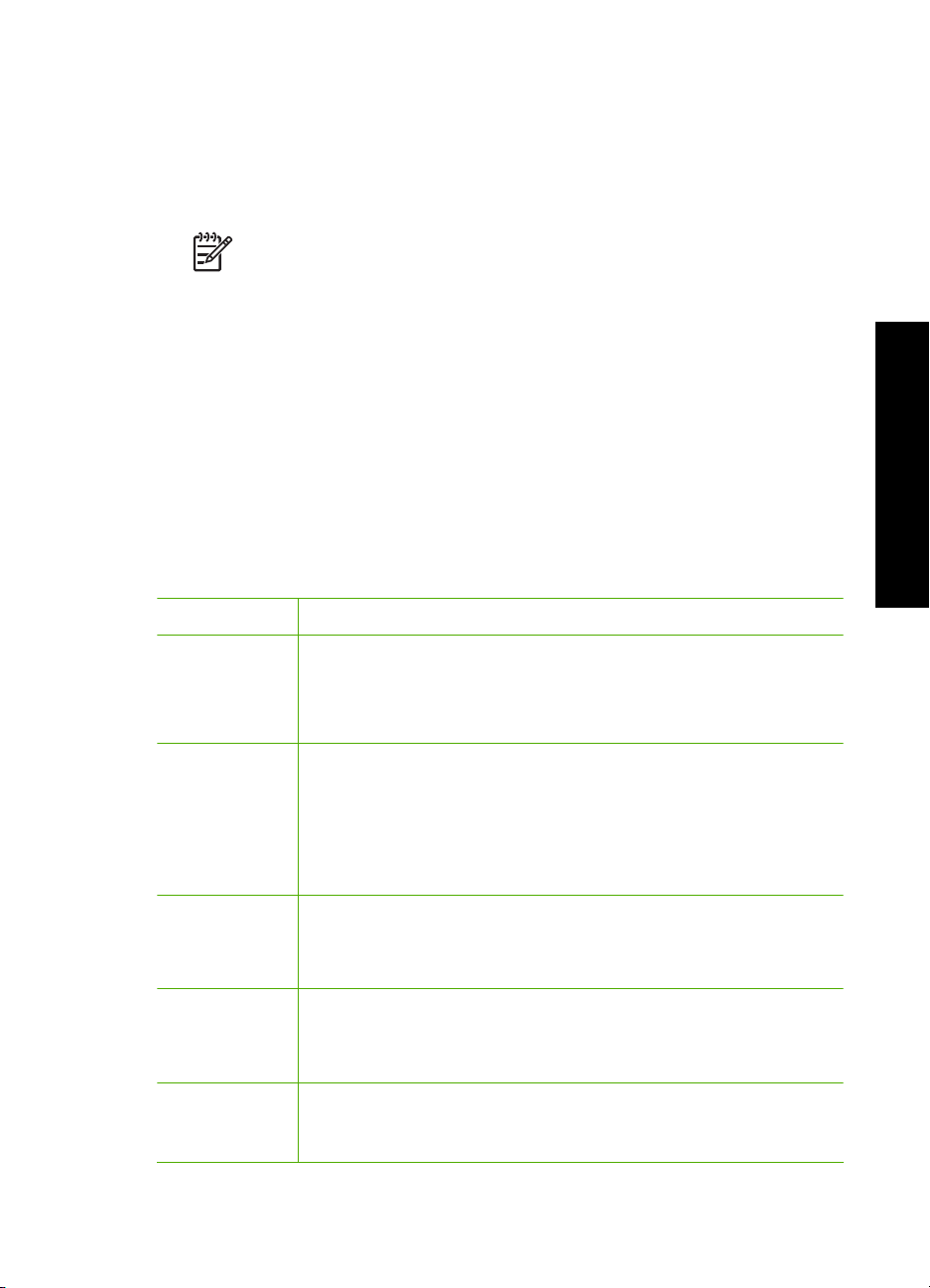
Sulautetun Web-palvelimen ohjatun asennusohjelman käynnistäminen
1. Etsi HP All-in-One -laitteen IP-osoite tulostamalla verkkoasetussivu.
2. Kirjoita tietokoneen Web-selaimen Osoite-kenttään HP All-in-One -laitteen IP-
osoite asetussivulla näkyvässä muodossa. Esimerkiksi http://192.168.1.101.
Näyttöön avautuu sulautetun Web-palvelimen aloitussivu, jolla näkyvät
HP All-in-One -laitteen tiedot.
Huomautus Jos selaimesi käyttää välityspalvelinta, välityspalvelin on ehkä
poistettava käytöstä, jotta voisit käyttää sulautettua Web-palvelinta.
3. Valitse Verkko-välilehti.
4. Valitse Yhteydet-valikosta Kiinteä (802.3).
5. Valitse Käynnistä ohjattu toiminto ja noudata näyttöön tulevia ohjeita.
Verkkoasetussivun määritykset
Verkkoasetussivulla näkyvät HP All-in-One -laitteen verkkoasetukset. Sivulla on yleisiä
asetuksia sekä kiinteään 802.3-verkkoon (Ethernet-verkkoon), langattomaan 802.11verkkoon ja Bluetooth
Yleiset verkkoasetukset
Seuraavassa taulukossa esitetään verkon asetussivulla näkyvät yleiset verkon
asetukset.
Parametri
Verkon tila HP All-in-One -laitteen tila:
Aktiivinen
yhteystyyppi
URL Sulautetun Web-palvelimen IP-osoite.
®
-yhteyksiin liittyviä asetuksia.
Kuvaus
● Valmis: HP All-in-One -laite on valmis vastaanottamaan tai
lähettämään tietoja.
● Ei linjalla: HP All-in-One -laitetta ei ole kytketty verkkoon.
HP All-in-One -laitteen verkkotila:
● Kiinteä: HP All-in-One -laite on kytketty Ethernet-kaapelilla
IEEE 802.3 -verkkoon.
● Langaton: HP All-in-One on kytketty langattomaan (802.11)
verkkoon.
● Ei mitään: Verkkoyhteyttä ei ole.
Huomautus Tämän URL-osoitteen täytyy olla tiedossa, kun yrität
muodostaa yhteyden sulautettuun Web-palvelimeen.
Verkkoasetukset
Laitteistoohjelmistoversio
Sisäinen verkko-osa ja laitteisto-ohjelmiston version koodi.
Huomautus Jos soitat HP:n asiakastukeen, sinulta saatetaan
kysyä laitteisto-ohjelmiston (tai kiinteän ohjelmiston) versiokoodi.
Isäntänimi Asennusohjelman laitteelle määrittämä TCP/IP-nimi. Oletuksena on,
että nimi koostuu kirjaimista HP, joita seuraa MAC (Media Access
Control) -osoitteen kuusi viimeistä numeroa.
Peruskäyttöopas 27
Page 31

Luku 2
(jatkoa)
Parametri Kuvaus
Verkkoasetukset
Järjestelmänvalvojan
salasana
Järjestelmänvalvojan salasana sulautettua Web-palvelinta varten:
● Asetettu: Salasana on määritetty. Salasana täytyy antaa, jotta
käyttäjä voi tehdä muutoksia sulautetun Web-palvelimen
parametreihin.
● Ei määritetty: Salasanaa ei ole määritetty. Salasanaa ei tarvita
sulautetun Web-palvelimen parametrien muuttamiseen.
mDNS Joissakin paikallis- ja ad hoc -verkoissa ei käytetä keskitettyjä DNS-
palvelimia. Niiden sijaan käytetään DNS-vaihtoehtoa nimeltä
mDNS.
mDNS-toimintoa käytettäessä tietokone voi löytää ja ottaa käyttöön
minkä tahansa lähiverkkoon kytketyn HP All-in-One -laitteen. Se voi
myös muodostaa yhteyden mihin tahansa muuhun verkossa
näkyvään Ethernet-yhteensopivaan laitteeseen.
Kiinteän (802.3) verkon asetukset
Seuraavassa taulukossa esitetään verkon asetussivulla näkyvät kiinteän 802.3-verkon
asetukset.
Parametri
Laiteosoite
(MAC)
Kuvaus
Media Access Control (MAC) -osoite, joka yksilöi
HP All-in-One -laitteen. Osoite on yksilöivä 12-numeroinen
tunnistenumero, joka on määritetty verkkolaitteelle (esimerkiksi
reitittimelle tai kytkimelle) tunnistamista varten. Kahdella eri laitteella
ei voi olla samaa MAC-osoitetta.
Huomautus Jotkin Internet-palveluntarjoajat vaativat
rekisteröimään kaapeli- tai DSL-modeemiin kytketyn verkkokortin tai
lähiverkkosovittimen MAC-osoitteen asennuksen aikana.
IP-osoite Tämä osoite on laitteen yksilöivä osoite verkossa. IP-osoitteet
määritetään dynaamisesti DHCP- tai AutoIP-toimintojen kautta. Voit
myös määrittää kiinteän IP-osoitteen, vaikka sitä ei suositella.
Varoitus Ole varovainen määrittäessäsi IP-osoitetta
manuaalisesti. Virheellisen IP-osoitteen määrittäminen asennuksen
aikana saattaa estää verkkokomponentteja havaitsemasta
HP All-in-One -laitetta.
Aliverkon peite Aliverkko on asennusohjelman määrittämä IP-osoite, jonka avulla
verkko voi olla osa suurempaa verkkoa. Aliverkon peite määrittää
aliverkkoja. Peite määrittää, mitkä HP All-in-One -laitteen IPosoitteen osat ovat verkon ja aliverkon tunnisteita ja mitkä osat
laitteen tunnisteita.
Huomautus On suositeltavaa, että HP All-in-One -laite ja sitä
käyttävät tietokoneet ovat samassa aliverkossa.
28 HP Photosmart C7100 All-in-One series
Page 32

(jatkoa)
Parametri Kuvaus
Oletusyhdyskäytävä
Verkon solmu, joka toimii yhteyspisteenä toiseen verkkoon. Solmu
voi tässä tapauksessa olla tietokone tai jokin muu laite.
Huomautus Asennusohjelma määrittää oletusyhdyskäytävän,
ellei IP-osoitetta ole jo määritetty manuaalisesti.
Asetusten
lähde
Protokolla, jolla HP All-in-One -laitteen IP-osoite on määritetty:
● AutoIP: Asennusohjelma määrittää asetusparametrit
automaattisesti.
● DHCP: Verkon DHCP (Dynamic Host Configuration
Protocol) -palvelin määrittää asetusparametrit. Pienissä
verkoissa tämä voi olla reititin.
● Manuaalinen: Asetusparametrit, kuten kiinteä IP-osoite, on
määritetty manuaalisesti.
● Ei määritetty: Tila, joka on käytössä HP All-in-One -laitteen
alustamisen aikana.
DNS-palvelin Toimialueen nimipalvelimen (domain name service, DNS) IP-osoite
verkolle. Kun käytät Internetiä tai lähetät sähköpostiviestin, käytät
toimialueen nimeä (domain name). Esimerkiksi URL-osoite http://
www.hp.com sisältää toimialueen nimen hp.com. Internetissä oleva
DNS-palvelin muuttaa toimialueen nimen IP-osoitteeksi. Laitteet
käyttävät toistensa tunnistamiseen pelkkiä IP-osoitteita.
● IP-osoite: Toimialueen nimipalvelimen IP-osoite.
● Ei määritetty: IP-osoitetta ei ole määritetty, tai laitteen alustus
on käynnissä.
Huomautus Tarkasta, näkyykö DNS-palvelimen IP-osoite verkon
asetussivulla. Jos osoitetta ei näy, pyydä DNS-palvelimen IP-osoite
Internet-palveluntarjoajalta.
Verkkoasetukset
Linkin
asetukset
Nopeus, jolla tietoa lähetetään verkon kautta. Nopeusvaihtoehdot
ovat 10TX-Full, 10TX-Half, 100TX-Full ja 100TX-Half. Jos
valitaan Ei mitään, verkko poistetaan käytöstä.
Lähetetyt
paketit
HP All-in-One -laitteen virran kytkemisen jälkeen virheettömästi
lähettämien pakettien kokonaismäärä. Laskuri nollautuu, kun
HP All-in-One -laitteen virta katkaistaan. Kun viesti lähetetään
paketteja vaihtavaan verkkoon, se rikotaan paketeiksi. Jokaisessa
paketissa on kohdeosoite ja lähetettäviä tietoja.
Paketteja
vastaanotettu
yhteensä
Peruskäyttöopas 29
HP All-in-One -laitteen virran kytkemisen jälkeen virheettömästi
vastaanottamien pakettien kokonaismäärä. Laskuri nollautuu, kun
HP All-in-One -laitteen virta katkaistaan.
Page 33

Luku 2
Langattoman (802.11) verkon asetukset
Seuraavassa taulukossa esitetään verkon asetussivulla näkyvät langattoman 802.11verkon asetukset.
Verkkoasetukset
Parametri
Laiteosoite
(MAC)
Kuvaus
Media Access Control (MAC) -osoite, joka yksilöi
HP All-in-One -laitteen. Osoite on yksilöllinen 12-numeroinen
tunnistenumero, joka on määritetty verkkolaitteelle (esimerkiksi
langattomalle tukiasemalle tai reitittimelle) tunnistamista varten.
Kahdella eri laitteella ei voi olla sama MAC-osoite. Käytössä on kaksi
MAC-osoitetta: toinen Ethernet-kaapeliverkkoa varten ja toinen
langatonta 802.11-verkkoa varten.
Huomautus Jotkin Internet-palveluntarjoajat vaativat
rekisteröimään kaapeli- tai DSL-modeemiin kytketyn verkkokortin tai
lähiverkkosovittimen MAC-osoitteen asennuksen aikana.
IP-osoite Tämä osoite on laitteen yksilöivä osoite verkossa. IP-osoitteet
määritetään dynaamisesti DHCP- tai AutoIP-toimintojen kautta. Voit
myös määrittää kiinteän IP-osoitteen, vaikka sitä ei suositella.
Huomautus Virheellisen IP-osoitteen määrittäminen
manuaalisesti asennuksen aikana saattaa estää
verkkokomponentteja havaitsemasta HP All-in-One -laitetta.
Aliverkon peite Aliverkko on asennusohjelman määrittämä IP-osoite, jonka avulla
verkko voi olla osa suurempaa verkkoa. Aliverkon peite määrittää
aliverkkoja. Peite määrittää, mitkä HP All-in-One -laitteen IPosoitteen osat ovat verkon ja aliverkon tunnisteita ja mitkä osat
laitteen tunnisteita.
Huomautus On suositeltavaa, että HP All-in-One -laite ja sitä
käyttävät tietokoneet ovat samassa aliverkossa.
Oletusyhdyskäytävä
Verkon solmu, joka toimii yhteyspisteenä toiseen verkkoon. Solmu
voi tässä tapauksessa olla tietokone tai jokin muu laite.
Huomautus Asennusohjelma määrittää oletusyhdyskäytävän
osoitteen.
Asetusten
lähde
Protokolla, jolla HP All-in-One -laitteen IP-osoite on määritetty:
● AutoIP: Asennusohjelma määrittää asetusparametrit
automaattisesti.
● DHCP: Verkon DHCP (Dynamic Host Configuration
Protocol) -palvelin määrittää asetusparametrit. Pienissä
verkoissa tämä voi olla reititin.
● Manuaalinen: Asetusparametrit, kuten kiinteä IP-osoite, on
määritetty manuaalisesti.
● Ei määritetty: Tila, joka on käytössä HP All-in-One -laitteen
alustamisen aikana.
30 HP Photosmart C7100 All-in-One series
Page 34

(jatkoa)
Parametri Kuvaus
DNS-palvelin Toimialueen nimipalvelimen (domain name service, DNS) IP-osoite
verkolle. Kun käytät Internetiä tai lähetät sähköpostiviestin, käytät
toimialueen nimeä (domain name). Esimerkiksi URL-osoite http://
www.hp.com sisältää toimialueen nimen hp.com. Internetissä oleva
DNS-palvelin muuttaa toimialueen nimen IP-osoitteeksi. Laitteet
käyttävät toistensa tunnistamiseen pelkkiä IP-osoitteita.
● IP-osoite: Toimialueen nimipalvelimen IP-osoite.
● Ei määritetty: IP-osoitetta ei ole määritetty, tai laitteen alustus
on käynnissä.
Huomautus Tarkista, näkyykö DNS-palvelimen IP-osoite verkon
asetussivulla. Jos osoitetta ei näy, pyydä DNS-palvelimen IP-osoite
Internet-palveluntarjoajalta.
Verkkoasetukset
Langattoman
verkon tila
Langattoman verkon tila:
● Yhdistetty: HP All-in-One -laite on yhdistetty langattomaan
lähiverkkoon, ja verkon kaikki osat toimivat.
● Ei yhteyttä: HP All-in-One -laite ei ole yhteydessä
langattomaan lähiverkkoon väärien asetusten (kuten väärän
WEP-avaimen) vuoksi, HP All-in-One -laite ei ole toimintaalueella, tai Ethernet-kaapeli on liitettynä ja kytkettynä
aktiiviseen verkkoon.
● Ei käytössä: Radion virta on katkaistu.
● Ei käytettävissä: tämä parametri ei koske tätä verkkotyyppiä.
Tiedonsiirtotila IEEE 802.11 -verkkoympäristö, jossa laitteet tai asemat viestivät
toistensa kanssa:
● Infrastruktuuri: HP All-in-One -laite viestii muiden verkon
laitteiden kanssa langattoman käyttöpisteen, esimerkiksi
langattoman reitittimen tai tukiaseman, kautta.
● Ad hoc: HP All-in-One -laite viestii suoraan verkon jokaisen
laitteen kanssa. Langatonta tukiasemaa ei käytetä. Tätä
sanotaan myös vertaisverkoksi. Mac-verkoissa ad hoc -tilaa
sanotaan koneesta koneeseen -tilaksi.
● Ei käytettävissä: tämä parametri ei koske tätä verkkotyyppiä.
Verkkonimi
(SSID)
SSID (Service Set Identifier) -tunniste. Yksilöivä tunniste (enintään
32 merkkiä), jolla erotetaan yksi langaton verkko (WLAN) toisesta.
SSID-tunnistetta kutsutaan myös verkon nimeksi. Sillä tarkoitetaan
sen verkon nimeä, johon HP All-in-One -laite on kytketty.
Signaalin
voimakkuus (1 -
5)
Lähetys- tai palautussignaali arvioituna asteikolla 1–5:
● 5: Erinomainen
● 4: Hyvä
● 3: Kelvollinen
● 2: Huono
● 1: Erittäin huono
● Ei signaalia: verkossa ei ole havaittu signaalia.
● Ei käytettävissä: tämä parametri ei koske tätä verkkotyyppiä.
Peruskäyttöopas 31
Page 35

Luku 2
(jatkoa)
Parametri Kuvaus
Kanava Langattomaan viestintään tällä hetkellä käytettävän kanavan
numero. Numero vaihtelee käytettävän verkon mukaan, ja se voi olla
eri kuin pyydetyn kanavan numero. Arvo on väliltä 1–14.
Käytettävien kanavien määrä voi vaihdella eri maissa ja alueilla.
● (numero): väliltä 1–14 oleva arvo, joka vaihtelee maittain ja
alueittain.
● Ei mitään: mitään kanavaa ei ole käytössä.
● Ei käytettävissä: langaton lähiverkko ei ole toiminnassa tai
tämä parametri ei koske tätä verkkotyyppiä.
Huomautus Jos et voi siirtää tietoja tietokoneen ja
HP All-in-One -laitteen välillä ad hoc -tilassa, varmista, että
tietokoneen ja HP All-in-One -laitteen yhteyskanava on sama.
Infrastruktuuritilassa tukiasema hallitsee kanavaa.
Verkkoasetukset
Laillisuustarkistuksen
tyyppi
Käytettävä tarkistustyyppi:
● Ei mitään: tunnistus ei ole käytössä.
● Avoin järjestelmä (ad hoc ja infrastruktuuri): ei tunnistusta.
● Jaettu avain: WEP-avainta vaaditaan.
● WPA-PSK (vain infrastruktuuri): WPA ja esijaettu avain.
● Ei käytettävissä: tämä parametri ei koske tätä verkkotyyppiä.
Tunnistustarkistuksessa käyttäjän henkilöllisyys tai laitteen
yksilöllisyys vahvistetaan ennen verkon käyttöoikeuden
myöntämistä. Näin vaikeutetaan luvattomien käyttäjien pääsyä
verkon tietoihin. Tämä suojaustapa on yleinen langattomissa
verkoissa.
Avointa tunnistusta käyttävä järjestelmä ei erottele verkon
käyttäjiä henkilöllisyyden perusteella. Kaikilla langattomilla
käyttäjillä on mahdollisuus päästä verkkoon. Verkko voi kuitenkin
käyttää WEP (Wired Equivalent Privacy) -salausta, joka on
ensimmäinen suojaustaso satunnaisia salakuuntelijoita vastaan.
Jaettua avainta käyttävä verkko lisää suojausta vaatimalla käyttäjiä
tai laitteita ilmoittamaan kiinteän avaimen (heksadesimaalinen tai
aakkosnumeerinen merkkijono). Kaikki verkon käyttäjät tai laitteet
käyttävät samaa avainta. WEP-salausta käytetään yhdessä jaetun
avaimen kanssa, jolloin samaa avainta käytetään sekä
tunnistukseen että salaukseen.
Palvelinpohjainen (WPA-PSK) tunnistus on selkeästi parempi
suojaus, ja sitä käytetään useimmissa langattomissa tukiasemissa
ja langattomissa reitittimissä. Tukiasema tai reititin vahvistaa verkon
käyttöoikeutta pyytävän käyttäjän tai laitteen henkilöllisyyden ennen
käyttöoikeuden myöntämistä. Tunnistuspalvelimessa voidaan
käyttää useita eri tunnistusprotokollia.
32 HP Photosmart C7100 All-in-One series
Page 36

(jatkoa)
Parametri Kuvaus
Salaus Verkossa käytössä olevan suojauksen tyyppi:
● Ei mitään: mitään salausta ei ole käytössä.
● 64-bittinen WEP: käytössä on 5 merkin tai 10
heksadesimaaliluvun pituinen WEP-avain.
● 128-bittinen WEP: käytössä on 13 merkin tai 26
heksadesimaaliluvun pituinen WEP-avain.
● WPA-AES: käytössä on Advanced Encryption
Standard -salaus. Tämä on salausalgoritmi, jolla Yhdysvaltain
hallituksen virastot suojaavat arkaluonteisia mutta ei-salattavia
asiakirjoja.
● WPA-TKIP: käytössä on edistynyt Temporal Key Integrity
Protocol -suojausprotokolla.
● Automaattinen: käytössä on AES tai TKIP.
● Ei käytettävissä: tämä parametri ei koske tätä verkkotyyppiä.
WEP-salauksen tavoitteena on parantaa tietosuojaa salaamalla
tietoja radioaalloilla niin, että tiedot on suojattu siirrettäessä niitä
pisteestä toiseen. Tämä suojaustapa on yleinen langattomissa
verkoissa.
Verkkoasetukset
Tukiaseman
laiteosoite
Verkon tukiaseman, johon HP All-in-One -laite on kytketty, laitteistoosoite:
● (MAC-osoite): tukiaseman yksilöivä MAC (Media Access
Control) -laitteisto-osoite.
● Ei käytettävissä: tämä parametri ei koske tätä verkkotyyppiä.
Paketteja
lähetetty
yhteensä
HP All-in-One -laitteen virran kytkemisen jälkeen virheettömästi
lähettämien pakettien kokonaismäärä. Laskuri nollautuu, kun
HP All-in-One -laitteen virta katkaistaan. Kun viesti lähetetään
paketteja vaihtavaan verkkoon, se rikotaan paketeiksi. Jokaisessa
paketissa on kohdeosoite ja lähetettäviä tietoja.
Paketteja
vastaanotettu
yhteensä
HP All-in-One -laitteen virran kytkemisen jälkeen virheettömästi
vastaanottamien pakettien kokonaismäärä. Laskuri nollautuu, kun
HP All-in-One -laitteen virta katkaistaan.
Bluetooth-asetukset
Seuraavassa taulukossa kerrotaan verkon asetussivulla näkyvät Bluetooth-asetukset.
Parametri
Kuvaus
Laiteosoite Bluetooth-laitteen laiteosoite.
Laitenimi Tulostimelle annettu laitenimi, jonka avulla Bluetooth-laite voi
tunnistaa sen.
Tunnus Arvo, joka on annettava, jotta voit tulostaa Bluetooth-laitteen avulla.
Peruskäyttöopas 33
Page 37

Verkkoasetukset
Luku 2
(jatkoa)
Parametri Kuvaus
Näkyvyys Näyttää, näkyykö HP All-in-One -laite alueella oleville Bluetooth-
laitteille.
● Näkyy kaikille: Kaikki käyttöalueella olevat Bluetooth-laitteet
voivat tulostaa HP All-in-One -laitteella.
● Ei näkyvissä: Vain sellaiset Bluetooth-laitteet voivat tulostaa
HP All-in-One -laitteella, joilla on muistissa tulostimen
laiteosoite.
Suojaus Bluetooth-laitteeseen liitetyn HP All-in-One -laitteen suojauksen
taso.
● Alhainen: HP All-in-One -laite ei vaadi käyttäjätunnusta. Mistä
tahansa toiminta-alueella olevasta Bluetooth-laitteesta voidaan
tulostaa laitteeseen.
● Korkea: HP All-in-One -laite vaatii Bluetooth-laitteelta
käyttäjätunnuksen, ennen kuin Bluetooth-laitteen tietoja
voidaan tulostaa.
34 HP Photosmart C7100 All-in-One series
Page 38

3
Faksin asetukset
Kun olet suorittanut kaikki asennusoppaan vaiheet, suorita faksin asentaminen loppuun
noudattamalla tämän osan ohjeita. Säilytä asennusopas myöhempää käyttöä varten.
Tässä osassa on ohjeita siitä, kuinka HP All-in-One -laitteen asetukset määritetään niin,
että laitteen faksitoimintojen ja muiden HP All-in-One -laitteen kanssa samaan
puhelinlinjaan jo liitettyjen laitteiden ja palveluiden käyttäminen yhdessä sujuisi parhaalla
mahdollisella tavalla.
Vihje Tärkeät faksiasetukset, kuten vastaustilan ja faksin ylätunnistetiedot, voi
määrittää nopeasti myös Faksin ohjattu asennus -toiminnolla (Windows) tai Fax
Setup Utility (Faksin asennusapuohjelma) -toiminnolla (Mac). Faksin ohjattu
asennus -toiminnon (Windows) tai Fax Setup Utility (Faksin
asennusapuohjelma) -toiminnon (Mac) voi käynnistää HP All-in-One -laitteen
ohjelmasta. Kun olet suorittanut Faksin ohjattu asennus -toiminnon (Windows)
tai Fax Setup Utility (Faksin asennusapuohjelma) -toiminnon (Mac), tee faksin
asennus loppuun noudattamalla tämän luvun ohjeita.
HP All-in-One -laitteen faksiasetusten määrittäminen
Ennen kuin aloitat HP All-in-One -laitteen faksiasetusten määrittämisen, selvitä, minkä
tyyppisiä laitteita tai palveluja haluat käyttää samassa puhelinlinjassa. Valitse seuraavan
taulukon ensimmäisestä sarakkeesta käytössäsi olevien laitteiden ja palveluiden
yhdistelmä koti- tai toimistoasennusta varten. Etsi tämän jälkeen seuraavasta
sarakkeesta suositeltu faksin asennusratkaisu. Jokaisen asennusvaihtoehdon
vaiheittaiset ohjeet ovat jäljempänä tässä osassa.
Faksin asetukset
Faksilinjaa käyttävät muut laitteet ja
palvelut
Ei mitään
Käytössä on erillinen puhelinlinja faksille.
Puhelinyhtiön toimittama DSL (digital
subscriber line) -palvelu
(DSL-yhteyttä kutsutaan ADSLyhteydeksi joissakin maissa / joillakin
alueilla.)
PBX (private branch exchange) puhelinjärjestelmä tai ISDN (integrated
services digital network) -järjestelmä
Puhelinyhtiön toimittama Erottuva
soitto -palvelu
Peruskäyttöopas 35
Suositeltu faksiasennus
Asennus A: Erillinen faksilinja
(äänipuheluja ei vastaanoteta)
Asennus B: DSL-palvelun määrittäminen
HP All-in-One -laitteeseen
Asennus C: PBX-puhelinjärjestelmän tai
ISDN-linjan määrittäminen HP All-in-One
-laitteeseen
Asennus D: Erottuva soitto -palvelun
kanssa samassa linjassa oleva faksi
Page 39
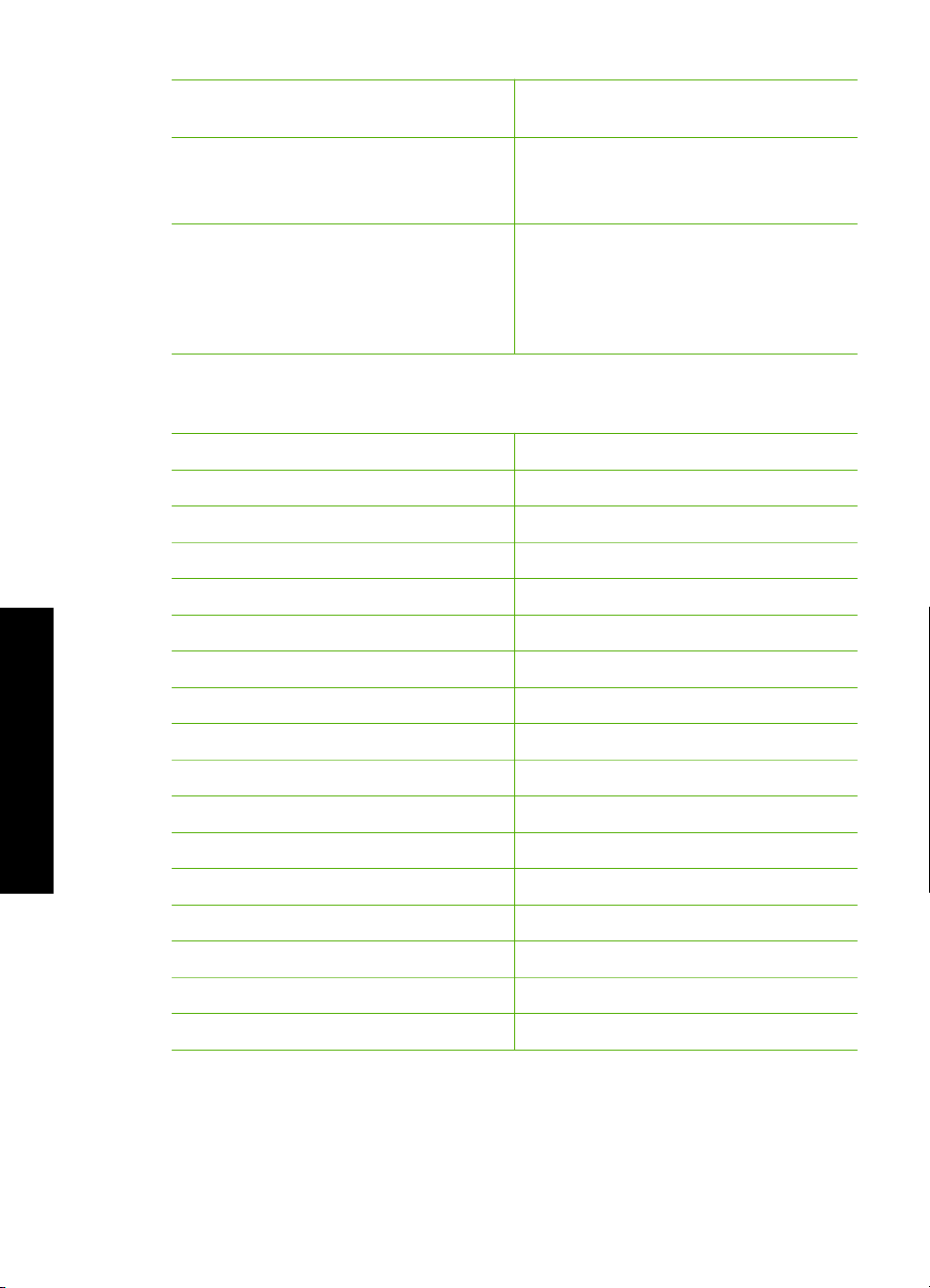
Luku 3
(jatkoa)
Faksilinjaa käyttävät muut laitteet ja
palvelut
Suositeltu faksiasennus
Äänipuhelut
Asennus E: Jaettu ääni- ja faksilinja
Otat tämän puhelinlinjan kautta vastaan
sekä ääni- että faksipuheluja.
Äänipuhelut ja puhepostipalvelu
Vastaanotat sekä ääni- että faksipuheluja
Ratkaisu F: Jaettu ääni- ja faksilinja, kun
käytössä on tietokonemodeemi
samaan puhelinlinjaan ja käytät
puhelinyhtiön toimittamaa
puhepostipalvelua.
Lisätietoja faksin asetuksista eri maissa/alueilla on seuraavissa faksin
määrityssivustoissa.
Itävalta
www.hp.com/at/faxconfig
Saksa www.hp.com/de/faxconfig
Sveitsi (ranska) www.hp.com/ch/fr/faxconfig
Sveitsi (saksa) www.hp.com/ch/de/faxconfig
Iso-Britannia www.hp.com/uk/faxconfig
Espanja www.hp.es/faxconfig
Alankomaat www.hp.nl/faxconfig
Belgia (ranska) www.hp.be/fr/faxconfig
Belgia (flaami) www.hp.be/nl/faxconfig
Portugali www.hp.pt/faxconfig
Faksin asetukset
Ruotsi www.hp.se/faxconfig
Suomi www.hp.fi/faxconfig
Tanska www.hp.dk/faxconfig
Norja www.hp.no/faxconfig
Irlanti www.hp.com/ie/faxconfig
Ranska www.hp.com/fr/faxconfig
Italia www.hp.com/it/faxconfig
36 HP Photosmart C7100 All-in-One series
Page 40

Asennus A: Erillinen faksilinja (äänipuheluja ei vastaanoteta)
Jos käytössäsi on erillinen faksilinja, johon ei vastaanoteta äänipuheluja, eikä linjaan ole
kytketty toista laitetta, määritä HP All-in-One tässä osassa kuvatulla tavalla.
HP All-in-One -laite takaa
1 Puhelinpistorasia
2 Käytä HP All-in-One -laitteen mukana toimitettua puhelinjohtoa laitteen kytkemiseen 1-LINE-
porttiin
HP All-in-One -laitteen määrittäminen erilliseen faksilinjaan
1. Kytke HP All-in-One -laitteen mukana toimitetun puhelinjohdon toinen pää
puhelinpistorasiaan ja toinen pää HP All-in-One -laitteen takana olevaan 1-LINEporttiin.
Huomautus Jos kytket puhelinpistorasiaan ja HP All-in-One -laitteeseen
jonkin muun kuin laitteen mukana toimitetun johdon, faksaaminen ei ehkä
onnistu. Tämä erityisjohto on erilainen kuin tavalliset koti- tai
toimistokäytössä olevat johdot.
Faksin asetukset
2. Ota Automaattinen vastaus -asetus käyttöön.
3. (Valinnainen) Vaihda Soittoa ennen vastausta -asetukseksi pienin asetus (kaksi
soittoa).
4. Tee faksitesti.
Kun puhelin hälyttää, HP All-in-One vastaa automaattisesti Soittoa ennen vastausta asetuksessa määritettyjen hälytyskertojen jälkeen. Tämän jälkeen laite alkaa lähettää
faksin vastaanottoääniä lähettävälle faksilaitteelle ja vastaanottaa faksin.
Asennus B: DSL-palvelun määrittäminen HP All-in-One -laitteeseen
Jos käytät puhelinyhtiösi tarjoamaa DSL-yhteyttä, kytke puhelimen seinäpistorasian ja
HP All-in-One -laitteen välille DSL-suodatin tämän osion ohjeiden mukaan. DSL-suodatin
poistaa digitaalisignaalin, joka häiritsee HP All-in-One -laitteen kommunikointia
puhelinlinjan kanssa. (DSL-yhteyttä kutsutaan ADSL-yhteydeksi joissakin maissa ja
joillakin alueilla.)
Huomautus Jos käytät DSL-yhteyttä etkä kytke DSL-suodatinta, et voi lähettää
ja vastaanottaa fakseja HP All-in-One -laitteella.
Peruskäyttöopas 37
Page 41

Luku 3
HP All-in-One -laite takaa
1 Puhelinpistorasia
2 DSL-suodatin ja DSL-palveluntarjoajan toimittama johto
3 Käytä HP All-in-One -laitteen mukana toimitettua puhelinjohtoa laitteen kytkemiseen 1-LINE-
porttiin
HP All-in-One -laitteen määrittäminen DSL-linjaan
1. Hanki DSL-suodatin DSL-palveluntarjoajalta.
2. Kytke HP All-in-One -laitteen mukana toimitetun puhelinjohdon toinen pää
puhelinpistorasiaan ja toinen pää HP All-in-One -laitteen takana olevaan 1-LINEporttiin.
Huomautus Jos kytket puhelinpistorasiaan ja HP All-in-One -laitteeseen
jonkin muun kuin laitteen mukana toimitetun johdon, faksaaminen ei ehkä
onnistu. Tämä erityisjohto on erilainen kuin tavalliset koti- tai
toimistokäytössä olevat johdot.
3. Kytke DSL-suodattimen johto puhelinpistorasiaan.
Huomautus Jos tähän puhelinlinjaan on liitetty muita toimistolaitteita tai
palveluja, esimerkiksi Erottuva soitto -palvelu, vastaaja tai puheposti, saat
lisämääritysohjeita tämän osan vastaavasta kohdasta.
Faksin asetukset
38 HP Photosmart C7100 All-in-One series
4. Tee faksitesti.
Page 42

Asennus C: PBX-puhelinjärjestelmän tai ISDN-linjan määrittäminen HP All-in-One laitteeseen
Jos käytät joko PBX-puhelinjärjestelmää tai ISDN-muunninta tai -päätesovitinta, toimi
seuraavasti:
● Jos käytät joko PBX-puhelinjärjestelmää tai ISDN-muunninta tai -päätesovitinta,
kytke HP All-in-One -laite faksi- ja puhelukäyttöön tarkoitettuun porttiin. Varmista
myös, että sovitin sopii maasi tai alueesi kytkintyyppiin.
Huomautus Joissakin ISDN-järjestelmissä on mahdollista määrittää portit
tiettyä puhelinlaitetta varten. Voit esimerkiksi määrittää yhden portin
puhelinta varten ja toisen Ryhmä 3 (G3) -faksilaitetta varten ja kolmannen
muuhun tarkoitukseen. Jos ISDN-muuntimen faksi- tai puhelinporttiin
kytkeytymisessä ilmenee ongelmia, kokeile monikäyttöporttia (merkitty
esimerkiksi multi-combi-tekstillä).
● Jos käytössä on PBX-puhelinjärjestelmä, aseta odottamassa olevan puhelun
koputusääni pois käytöstä.
Huomautus Monissa digitaalisissa PBX-järjestelmissä koputusääni on
oletuksena käytössä. Odottamassa olevan puhelun ääni häiritsee
faksilähetystä, eikä HP All-in-One -laitteella voi lähettää tai vastaanottaa
fakseja. Lisätietoja odottamassa olevan puhelun äänen poiskytkennästä on
PBX-puhelinjärjestelmän mukana tulleissa ohjeissa.
● Jos käytät PBX-puhelinjärjestelmää, valitse ulkolinjan numero ennen faksinumeron
valitsemista.
● Varmista, että olet kytkenyt laitteen mukana tulleen johdon puhelinpistorasiasta
HP All-in-One -laitteeseen; ellet ole, faksi ei ehkä toimi oikein. Tämä erikoisjohto
saattaa olla erilainen kuin johdot, joita toimistossasi tai kotonasi on käytössä. Jos
laitteen mukana toimitettu puhelinjohto on liian lyhyt, voit hankkia rinnakkaisliittimen
puhelintarvikkeita myyvästä sähköliikkeestä ja pidentää johtoa.
Faksin asetukset
Peruskäyttöopas 39
Page 43

Luku 3
Asennus D: Erottuva soitto -palvelun kanssa samassa linjassa oleva faksi
Jos tilaat puhelinyhtiöltä erottuvan soittoäänen palvelun, jonka avulla yhteen
puhelinlinjaan voi liittää useita puhelinnumeroita ja jossa jokaisella numerolla on erilainen
soittoääni, määritä HP All-in-One tässä osassa kuvatulla tavalla.
HP All-in-One -laite takaa
1 Puhelinpistorasia
2 Käytä HP All-in-One -laitteen mukana toimitettua puhelinjohtoa laitteen kytkemiseen 1-LINE-
porttiin
HP All-in-One -laitteen määrittäminen käytettäessä erottuvan soittoäänen palvelua
1. Kytke HP All-in-One -laitteen mukana toimitetun puhelinjohdon toinen pää
puhelinpistorasiaan ja toinen pää HP All-in-One -laitteen takana olevaan 1-LINEporttiin.
Huomautus Jos kytket puhelinpistorasiaan ja HP All-in-One -laitteeseen
jonkin muun kuin laitteen mukana toimitetun johdon, faksaaminen ei ehkä
onnistu. Tämä erityisjohto on erilainen kuin tavalliset koti- tai
toimistokäytössä olevat johdot.
Faksin asetukset
2. Ota Automaattinen vastaus -asetus käyttöön.
3. Muuta Erottuva soittoääni -asetus vastaamaan soittoääntä, jonka puhelinyhtiö on
määrittänyt faksinumerollesi.
Huomautus HP All-in-One -laitteen tehdasasetusten mukaan laite vastaa
kaikkiin soittoääniin. Jos et määritä Erottuva soittoääni -asetusta
vastaamaan faksinumerollesi määritettyä soittoääntä, HP All-in-One -laite
ehkä vastaa sekä ääni- että faksipuheluihin tai se ei vastaa lainkaan.
4. (Valinnainen) Vaihda Soittoa ennen vastausta -asetukseksi pienin asetus (kaksi
soittoa).
5. Tee faksitesti.
HP All-in-One vastaa automaattisesti saapuviin puheluihin, joilla on valitsemasi
soittoääni ( Erottuva soittoääni -asetus), määrittämäsi soittojen määrän jälkeen
( Soittoa ennen vastausta -asetus). Tämän jälkeen laite alkaa lähettää faksin
vastaanottoääniä lähettävälle faksilaitteelle ja vastaanottaa faksin.
40 HP Photosmart C7100 All-in-One series
Page 44

Asennus E: Jaettu ääni- ja faksilinja
Jos vastaanotat sekä ääni- että faksipuheluita samaan puhelinnumeroon eikä
puhelinlinjaan ole liitetty muita toimistolaitteita (tai puhepostia), määritä HP All-in-One
tässä osassa kuvatulla tavalla.
HP All-in-One -laite takaa
1 Puhelinpistorasia
2 Käytä HP All-in-One -laitteen mukana toimitettua puhelinjohtoa laitteen kytkemiseen 1-LINE-
porttiin
HP All-in-One -laitteen määrittäminen jaettuun äänipuhelu- ja faksilinjaan
1. Kytke HP All-in-One -laitteen mukana toimitetun puhelinjohdon toinen pää
puhelinpistorasiaan ja toinen pää HP All-in-One -laitteen takana olevaan 1-LINEporttiin.
Huomautus Jos kytket puhelinpistorasiaan ja HP All-in-One -laitteeseen
jonkin muun kuin laitteen mukana toimitetun johdon, faksaaminen ei ehkä
onnistu. Tämä erityisjohto on erilainen kuin tavalliset koti- tai
toimistokäytössä olevat johdot.
Faksin asetukset
2. Määritä seuraavaksi, haluatko HP All-in-One -laitteen vastaavan puheluihin
automaattisesti vai manuaalisesti:
– Jos määrität HP All-in-One -laitteen vastaamaan puheluihin automaattisesti,
se vastaa kaikkiin saapuviin puheluihin ja vastaanottaa faksit. HP All-in-One laite ei pysty erottamaan faksi- ja äänipuheluita toisistaan. Jos epäilet puhelun
olevan äänipuhelu, sinun on vastattava siihen, ennen kuin HP All-in-One -laite
ehtii vastata. Voit määrittää HP All-in-One -laitteen vastaamaan puheluihin
automaattisesti ottamalla Automaattinen vastaus -toiminnon käyttöön.
– Jos puolestaan määrität HP All-in-One -laitteen vastaamaan fakseihin
manuaalisesti, sinun on oltava paikalla vastaamassa faksipuheluihin. Muuten
HP All-in-One -laite ei voi vastaanottaa fakseja. Voit määrittää HP All-in-One laitteen vastaamaan puheluihin manuaalisesti poistamalla Automaattinen
vastaus -asetuksen käytöstä.
3. Tee faksitesti.
4. Liitä puhelin puhelimen pistorasiaan.
Jos vastaat puheluun, ennen kuin HP All-in-One -laite vastaa siihen, ja kuulet lähettävän
faksilaitteen faksiääniä, faksipuheluun on vastattava manuaalisesti.
Peruskäyttöopas 41
Page 45

Luku 3
Ratkaisu F: Jaettu ääni- ja faksilinja, kun käytössä on tietokonemodeemi
Jos vastaanotat sekä ääni- että faksipuheluja samaan puhelinnumeroon ja käytät
puhelinyhtiön toimittamaa puhepostipalvelua, määritä HP All-in-One tässä osassa
kuvatulla tavalla.
Huomautus Et voi vastaanottaa fakseja automaattisesti, jos käytössäsi oleva
puhepostipalvelu käyttää samaa numeroa kuin faksipuhelut. Faksit on
vastaanotettava manuaalisesti eli sinun täytyy vastata itse faksipuheluihin. Jos
sen sijaan haluat vastaanottaa fakseja automaattisesti, tilaa puhelinyhtiöltä
Erottuva soitto -palvelu tai hanki faksia varten erillinen puhelinlinja.
HP All-in-One -laite takaa
1 Puhelinpistorasia
2 Käytä HP All-in-One -laitteen mukana toimitettua puhelinjohtoa laitteen kytkemiseen 1-LINE-
porttiin
HP All-in-One -laitteen määrittäminen käytettäessä puhepostia
1. Kytke HP All-in-One -laitteen mukana toimitetun puhelinjohdon toinen pää
puhelinpistorasiaan ja toinen pää HP All-in-One -laitteen takana olevaan 1-LINE-
Faksin asetukset
porttiin.
Huomautus Jos kytket puhelinpistorasiaan ja HP All-in-One -laitteeseen
jonkin muun kuin laitteen mukana toimitetun johdon, faksaaminen ei ehkä
onnistu. Tämä erityisjohto on erilainen kuin tavalliset koti- tai
toimistokäytössä olevat johdot.
2. Ota Automaattinen vastaus -asetus pois käytöstä.
3. Tee faksitesti.
Sinun täytyy olla paikalla vastaamassa tuleviin faksipuheluihin. Muussa tapauksessa
HP All-in-One ei voi vastaanottaa fakseja.
42 HP Photosmart C7100 All-in-One series
Page 46
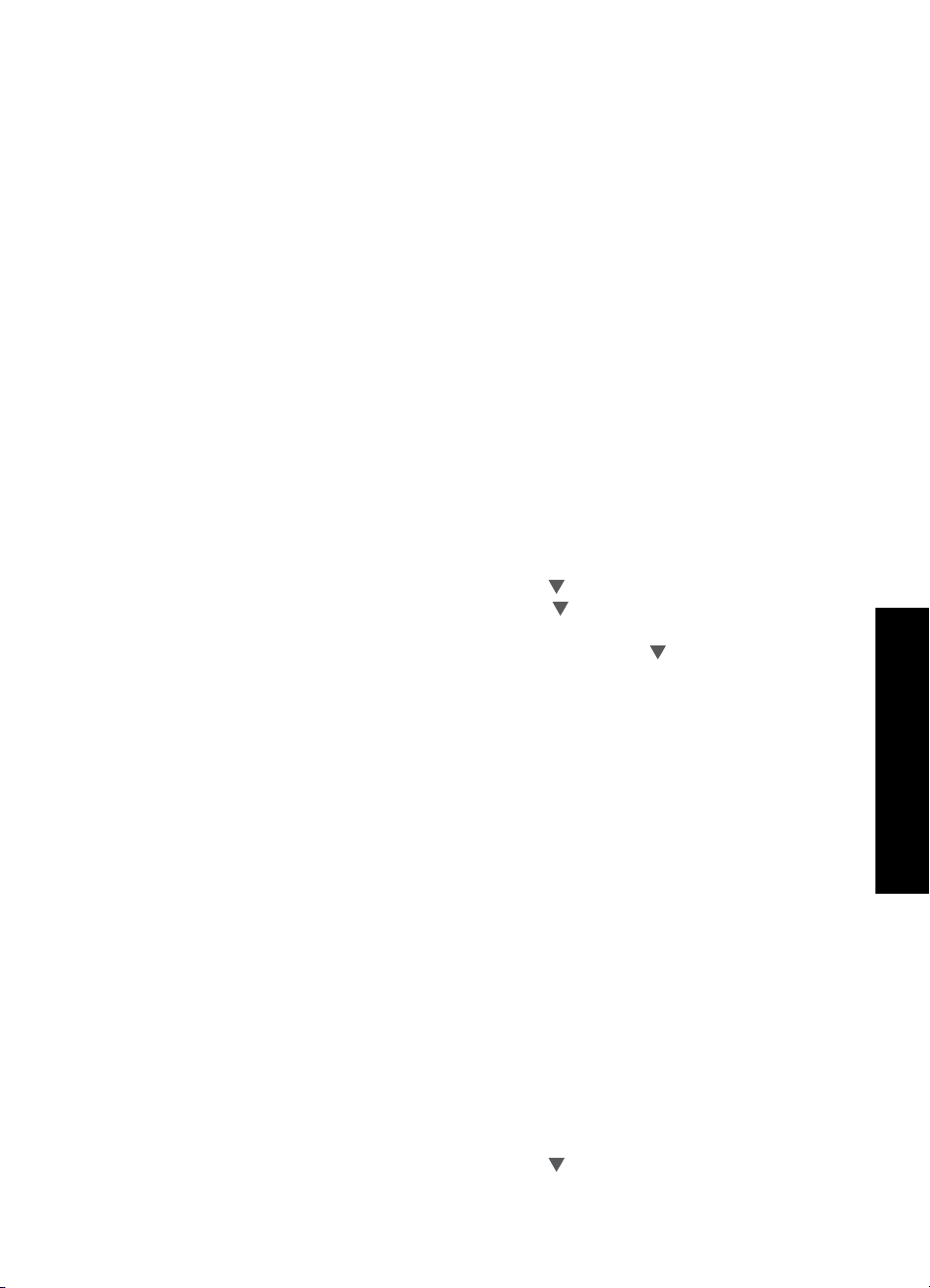
HP All-in-One -laitteen asetusten muuttaminen faksien
vastaanottoa varten
Faksien vastaanottaminen parhaalla mahdollisella tavalla edellyttää ehkä HP All-in-One
-laitteen joidenkin asetusten muuttamista. Jos et ole varma siitä, mitä asetusta tiettyyn
tarkoitukseen tulisi käyttää, lue tämän oppaan faksin asetuksia käsittelevä osa.
● Vastaustilan määrittäminen
● Vastaamista edeltävien hälytysten lukumäärän määrittäminen
● Soittoäänen muuttaminen (erottuva soittoääni)
Vastaustilan määrittäminen
Vastaustila määrittää, vastaako HP All-in-One saapuviin puheluihin vai ei.
● Ota käyttöön Automaattinen vastaus -asetus, jos haluat, että HP All-in-One vastaa
fakseihin automaattisesti. HP All-in-One vastaa kaikkiin saapuviin puheluihin ja
fakseihin.
● Poista Automaattinen vastaus -asetus käytöstä, jos haluat vastaanottaa faksit
manuaalisesti. Sinun täytyy vastata itse faksipuheluihin. Muussa tapauksessa
HP All-in-One ei voi vastaanottaa fakseja.
Vastaustilan määrittäminen
1. Paina Asetukset .
2. Korosta Faksin perusasetukset painamalla
3. Korosta Automaattinen vastaus painamalla
painiketta.
4. Korosta vaihtoehto Käytössä tai Ei käytössä painamalla
sitten OK -painiketta.
Kun Automaattinen vastaus -valo palaa, HP All-in-One -laite vastaa puheluihin
automaattisesti. Kun Automaattinen vastaus -valo ei pala, HP All-in-One -laite ei
vastaa puheluihin.
-painiketta ja paina sitten OK .
-painiketta ja paina sitten OK -
-painiketta ja paina
Faksin asetukset
Vastaamista edeltävien hälytysten lukumäärän määrittäminen
Ottamalla käyttöön Automaattinen vastaus -asetuksen voit määrittää, kuinka monen
hälytyksen jälkeen HP All-in-One vastaa saapuvaan puheluun automaattisesti.
Soittoa ennen vastausta -asetus on tärkeä, jos puhelinvastaaja on samassa
puhelinlinjassa kuin HP All-in-One, sillä puhelinvastaajan kannattaa antaa vastata
puheluun ennen HP All-in-One -laitetta. HP All-in-One -laitteeseen määritetyn
vastaamista edeltävien hälytysten määrän tulee olla suurempi kuin puhelinvastaajaan
määritetyn hälytysten määrän.
Voit esimerkiksi määrittää puhelinvastaajaan pienen hälytysten määrän ja HP All-in-One
-laitteeseen suurimman hälytysten määrän. (Hälytysten enimmäismäärä vaihtelee
maittain ja alueittain.) Tällöin vastaaja vastaa puheluun ja HP All-in-One -laite tarkkailee
puhelinlinjaa. Jos HP All-in-One -laite havaitsee faksiääniä, HP All-in-One -laite
vastaanottaa faksin. Jos puhelu on äänipuhelu, puhelinvastaaja nauhoittaa viestin.
Vastaamista edeltävien hälytysten lukumäärän määrittäminen ohjauspaneelista
1. Paina Asetukset .
2. Korosta Faksin perusasetukset painamalla
Peruskäyttöopas 43
-painiketta ja paina sitten OK .
Page 47

Luku 3
3. Korosta Soittoa ennen vastausta painamalla -painiketta ja paina sitten OK -
painiketta.
4. Näppäile haluamasi hälytysten määrä näppäimistöllä tai muuta hälytysten määrä
- tai -näppäimellä.
5. Hyväksy asetus painamalla OK .
Soittoäänen muuttaminen (erottuva soittoääni)
Monet puhelinyhtiöt tarjoavat asiakkaidensa käyttöön erottuvia soittoääniä käyttävän
palvelun, jonka avulla yhteen puhelinlinjaan voi liittää useita puhelinnumeroita. Kun tilaat
tämän palvelun, jokaisella numerolla on erilainen soittoääni. Voit määrittää HP All-in-One
-laitteen vastaamaan saapuviin puheluihin, joilla on määrätty soittoääni.
Jos liität HP All-in-One -laitteen linjaan, jossa käytetään erottuvia soittoääniä, pyydä
puhelinyhtiötäsi määrittämään yksi soittoääni äänipuheluille ja toinen faksipuheluille. HP
suosittelee faksinumerolle kahta tai kolmea hälytyssoittoa. Kun HP All-in-One havaitsee
määrätyn soittoäänen, se vastaa puheluun ja vastaanottaa faksin.
Jos erottuvaa soittopalvelua ei ole, käytä oletussoittoääntä, joka on Kaikki soitot .
Erottuvan soittoäänen muuttaminen ohjauspaneelista
1. Varmista, että HP All-in-One -laite on määritetty vastaamaan faksipuheluihin
automaattisesti.
2. Paina Asetukset .
3. Valitse
4. Valitse
5. Valitse haluamasi asetus
Kun puhelin hälyttää faksilinjalle määritetyllä soittoäänellä, HP All-in-One vastaa
puheluun ja vastaanottaa faksin.
-painikkeella Faksin lisäasetukset ja paina sitten OK -painiketta.
-painikkeella Erottuva soittoääni ja paina sitten OK -painiketta.
-painikkeella ja valitse sitten OK .
Faksiasetusten testaaminen
Voit tarkistaa HP All-in-One -laitteen tilan testaamalla faksin asennuksen ja varmistaa,
että asennus on suoritettu oikein. Suorita tämä testi sen jälkeen kun olet määrittänyt
Faksin asetukset
44 HP Photosmart C7100 All-in-One series
HP All-in-One -laitteen faksiasetukset. Testi toimii seuraavasti: Se
● testaa faksilaitteiston
● varmistaa, että HP All-in-One -laitteeseen on liitetty oikea puhelinkaapeli
● varmistaa, että puhelinjohto on kytketty oikeaan porttiin
● tarkistaa valintaäänen
● tarkistaa aktiivisen puhelinlinjan
● tarkistaa puhelinyhteyden tilan.
HP All-in-One -laite tulostaa testin tulosraportin. Jos testi epäonnistuu, raportissa on
tietoja ongelman ratkaisemiseksi ja testin suorittamiseksi uudelleen.
Faksiasetusten testaaminen ohjauspaneelista
1. Määritä HP All-in-One -laite lähettämään fakseja asetusohjeiden mukaan.
2. Ennen kuin käynnistät testin, aseta mustekasetit paikalleen ja lisää syöttölokeroon
täysikokoista paperia.
3. Paina Asetukset .
4. Korosta Työkalut painamalla
-painiketta ja paina sitten OK .
Page 48

5. Korosta Suorita faksitesti painamalla -painiketta ja paina sitten OK .
HP All-in-One -laite näyttää testin tilan näytössä ja tulostaa raportin.
6. Tarkista raportti.
– Jos testi onnistuu, mutta faksiongelmat eivät häviä, tarkista onko raporttiin
merkityt faksiasetukset määritetty oikein. Tyhjä tai väärä faksiasetus voi
aiheuttaa faksiongelmia.
– Jos testi epäonnistuu, raportissa on lisätietoja havaittujen ongelmien
ratkaisemiseksi.
7. Kun olet ottanut faksiraportin HP All-in-One -laitteesta, paina OK .
Ratkaise mahdolliset ongelmat ja suorita testi uudelleen.
Faksin ylätunnisteen määrittäminen
Jokaisen lähettämäsi faksin yläreunaan tulostetaan ylätunniste, jossa on nimesi ja
faksinumerosi. HP:n suosituksen mukaan faksin ylätunniste kannattaa määrittää
HP All-in-One -laitteen mukana asennetun ohjelmiston avulla. Voit määrittää faksin
ylätunnisteen myös ohjauspaneelista tässä osassa kuvatulla tavalla.
Huomautus Joissakin maissa / joillakin alueilla laki määrää, että faksin
ylätunnistetiedot ovat käytössä.
Faksin oletusylätunnisteen määrittäminen ohjauspaneelista
1. Paina Asetukset .
2. Korosta Faksin perusasetukset painamalla -painiketta ja paina sitten OK .
3. Korosta Faksin ylätunniste painamalla
Näyttönäppäimistö näkyy näytössä.
4. Kirjoita oma tai yrityksen nimi näyttönäppäimistön avulla. Kun olet valmis, korosta
näyttönäppäimistön Valmis -painike ja paina sitten OK -painiketta.
5. Näppäile faksinumerosi numeronäppäimillä ja paina OK -painiketta.
-painiketta ja paina sitten OK -painiketta.
Faksin asetukset
Peruskäyttöopas 45
Page 49

4
HP All-in-One -laitteen
toimintojen käyttäminen
Kopioiminen, asiakirjojen skannaaminen, kuvien tulostaminen sekä faksien lähettäminen
ja vastaanottaminen on helppoa ja nopeaa HP All-in-One -laitteella. Voit käyttää monia
HP All-in-One -laitteen toimintoja suoraan ohjauspaneelista ilman tietokonetta.
Tässä kohdassa on tietoja HP All-in-One -laitteen perustoimintojen käyttämisestä.
Lisäksi se sisältää ohjeet paperin asettamisesta ja mustekasettien vaihtamisesta.
Alkuperäiskappaleiden ja paperin lisääminen
Voit skannata, kopioida tai faksata asiakirjoja ja valokuvia asettamalla ne skannerin
lasille. Lisäksi voit skannata ja tulostaa dioja ja negatiiveja asettamalla ne
negatiivipidikkeeseen.
Alkuperäiskappaleiden asettaminen paikoilleen
Voit kopioida, skannata tai lähettää faksina alkuperäiset asiakirjat enintään Letter- tai A4kokoisina asettamalla ne skannerin lasille.
Alkuperäiskappaleen asettaminen lasille
1. Nosta HP All-in-One -laitteen kansi.
2. Pane alkuperäiskappale tulostettava puoli alaspäin laitteen lasin oikeaan
etukulmaan.
Vihje Myös lasin reunaan merkityt merkit osoittavat, mihin kohtaan
alkuperäiskappale asetetaan.
10 x 15 cm:n (4 x 6 tuuman) valokuvapaperin lisääminen
käyttäminen
HP All-in-One -laitteen toimintojen
46 HP Photosmart C7100 All-in-One series
3. Sulje kansi.
Voit lisätä HP All-in-One -laitteen valokuvalokeroon enintään 10 x 15 cm:n
valokuvapaperia. Parhaat tulokset saat käyttämällä 10 x 15 cm:n HP Premium Plus valokuvapaperia tai HP Premium -valokuvapaperia.
Page 50

10 x 15 cm:n valokuvapaperin lisääminen valokuvapaperilokeroon.
1. Nosta tulostelokeroa, kunnes se ei enää nouse ylemmäksi.
2. Vedä valokuvalokero ulos.
3. Aseta valokuvapaperipino valokuvalokeroon niin, että pinon lyhyt reuna osoittaa
eteenpäin ja arkkien kiiltävät puolet ovat alaspäin. Työnnä valokuvapaperipino
lokeroon niin pitkälle kuin se menee.
Jos valokuvapaperin reunassa on repäisynauhoja, lisää valokuvapaperi laitteeseen
niin, että repäisynauhat ovat lähimpänä itseäsi.
4. Siirrä paperipinon leveys- ja pituusohjaimia sisäänpäin, kunnes ne ovat
valokuvapaperipinon reunoja vasten.
Älä täytä valokuvalokeroa liikaa. Varmista, että paperipino mahtuu
valokuvalokeroon eikä se ulotu paperinleveysohjaimen yläreunan yläpuolelle.
5. Työnnä valokuvalokero paikalleen ja laske sitten tulostelokero alas.
Alkuperäiskappaleen asettaminen dia- ja negatiivipidikkeeseen
Voit skannata 35 millimetrin dioja ja filminegatiiveja HP All-in-One -laitteella käyttämällä
dia- ja negatiivipidikettä.
Peruskäyttöopas 47
HP All-in-One -laitteen toimintojen
käyttäminen
Page 51

Luku 4
35 mm:n negatiivien asettaminen paikalleen
1. Nosta kansi ja irrota dia- ja negatiivipidike sekä kannen alusta. Aseta kannen alusta
paikkaan, jossa se ei vaurioidu eikä likaannu.
2. Avaa pidike siten, että negatiivitasku on ylöspäin ja syöttöaukko on oikealla.
3. Työnnä negatiivi pidikkeen keskelle siten, että kuvan etupuoli on itsestäsi poispäin
ja kuva näkyy takasuunnasta.
käyttäminen
HP All-in-One -laitteen toimintojen
48 HP Photosmart C7100 All-in-One series
4. Aseta pidike lasille siten, että sen alareuna on lasin alareunaa vasten. Aseta sitten
pidikkeen yläosan oikeanpuoleinen kieleke lasin oikeaa reunaa vasten.
5. Laske HP All-in-One -laitteen kansi, ennen kuin aloitat skannaamisen.
35 mm:n diojen asettaminen paikalleen
Huomautus HP All-in-One -laitteella ei voi skannata muovi- tai pahvikehyksiin
asetettuja filminegatiiveja.
Page 52

1. Nosta kansi ja irrota dia- ja negatiivipidike sekä kannen alusta. Aseta kannen alusta
paikkaan, jossa se ei vaurioidu eikä likaannu.
2. Avaa pidike siten, että neljä diataskua sisältävä puoli on ylöspäin.
3. Aseta pidike lasille siten, että sen alareuna on lasin alareunaa vasten. Aseta sitten
pidikkeen yläosan oikeanpuoleinen kieleke lasin oikeaa reunaa vasten.
4. Aseta dia pidikkeeseen siten, että kuvan etupuoli on alaspäin ja kuva näkyy
takasuunnasta. Paina diaa varovasti, kunnes se napsahtaa paikalleen.
Huomautus Dian on napsahdettava paikalleen, jotta kuva voidaan
skannata asianmukaisesti. Jos dia ei koske lasiin, skannattu kuva saattaa
olla epätarkka.
Vihje Jos dia ei napsahda paikalleen helposti, käännä sitä 180 astetta ja
kokeile uudelleen. Joidenkin diojen yhdessä reunassa on aukko, joka estää
niiden sovittamisen pidikkeeseen.
5. Laske HP All-in-One -laitteen kansi, ennen kuin aloitat skannaamisen.
Peruskäyttöopas 49
HP All-in-One -laitteen toimintojen
käyttäminen
Page 53

Luku 4
Paperitukosten ehkäiseminen
Voit ehkäistä paperitukoksia noudattamalla seuraavia ohjeita.
● Poista tulostuneet paperit tulostelokerosta riittävän usein.
● Säilytä käyttämättömät paperiarkit tasaisella alustalla suljettavassa pakkauksessa,
jotta ne eivät käpristy tai rypisty.
● Varmista, että paperi on tasaisesti syöttölokerossa eivätkä paperin reunat ole
taittuneet tai revenneet.
● Kun tulostat etiketeille, varmista, että etikettiarkit ovat enintään kaksi vuotta vanhoja.
Kun paperi kulkee HP All-in-One -laitteen läpi, vanhojen arkkien tarrat saattavat
irrota ja aiheuttaa paperitukoksia.
● Älä pane syöttölokeroon samanaikaisesti useita paperityyppejä ja -kokoja.
Syöttölokerossa olevan paperipinon kaikkien arkkien on oltava samankokoisia
ja -tyyppisiä.
● Työnnä syöttölokeron leveysohjaimet tiiviisti paperipinon reunoja vasten. Varmista,
että paperin leveysohjaimet eivät taivuta syöttölokerossa olevaa paperia.
● Älä työnnä paperia liian pitkälle syöttölokeroon.
● Käytä HP All-in-One -laitteelle suositeltuja paperityyppejä.
Kopioiminen
Voit ottaa laadukkaita kopioita ohjauspaneelin avulla.
Kopioiminen ohjauspaneelista
1. Varmista, että tulostimen syöttölokerossa on paperia.
2. Pane alkuperäiskappale tulostettava puoli alaspäin laitteen lasin oikeaan
etukulmaan.
Kuvan skannaaminen
käyttäminen
HP All-in-One -laitteen toimintojen
50 HP Photosmart C7100 All-in-One series
3. Aloita kopiointi painamalla Kopioi, Musta tai Kopioi, Väri .
Voit käynnistää skannauksen tietokoneesta tai HP All-in-One -laitteesta. Tässä osassa
on ohjeet ainoastaan skannaamiseen HP All-in-One -laitteen ohjauspaneelista.
Voit käyttää skannaustoimintoja vain, kun HP All-in-One -laite ja tietokone on liitetty
toisiinsa ja molempiin on kytketty virta. HP All-in-One -ohjelmiston täytyy olla
asennettuna ja käynnissä ennen skannaamista. Jos HP All-in-One -ohjelma on
käynnissä Windows-käyttöjärjestelmässä, näytön alareunassa olevan tehtäväpalkin
oikeassa reunassa, kellonajan vieressä (ilmaisinalueella) näkyy HP All-in-One -kuvake.
Page 54

Huomautus Jos suljet Windowsin ilmaisinalueella olevan HP Digital Imaging
Monitor -kuvakkeen, jotkin HP All-in-One -laitteen skannaustoiminnot eivät
välttämättä ole käytettävissä. Jos näin tapahtuu, voit palauttaa kaikki toiminnot
käynnistämällä tietokoneen uudelleen tai käynnistämällä HP Photosmart ohjelmiston.
Alkuperäisen asiakirjan skannaaminen tietokoneeseen
Voit skannata laitteen lasilla olevia alkuperäisiä asiakirjoja ohjauspaneelista.
Skannaaminen tietokoneeseen
1. Pane alkuperäiskappale tulostettava puoli alaspäin laitteen lasin oikeaan
etukulmaan.
2. Paina Skannausvalikko .
3. Korosta Skannaa tietokoneeseen painamalla
painiketta.
4. Jos HP All-in-One on kytketty verkkoon liitettyyn tietokoneeseen, toimi seuraavasti:
a. Valitse Valitse kone painamalla OK .
Näyttöön tulee luettelo HP All-in-One -laitteeseen liitetyistä tietokoneista.
Huomautus USB-liitännällä kytketyt tietokoneet saattavat näkyä
Valitse kone -valikossa verkon kautta liitettyjen tietokoneiden lisäksi.
b. Valitse oletustietokone painamalla OK tai valitse jokin muu tietokone
painamalla
ja paina sitten OK -painiketta.
Näyttöön tulee Skannausosoite -valikko, joka sisältää valitussa tietokoneessa
käytettävissä olevat sovellukset.
Kun HP All-in-One on kytketty suoraan tietokoneeseen USB-kaapelilla, jatka
vaiheeseen 5.
5. Valitse skannatun asiakirjan vastaanottava oletussovellus painamalla OK tai valitse
jokin muu sovellus painamalla
ja paina sitten OK .
Tietokoneen näyttöön tulee skannattavan asiakirjan esikatselukuva, jota voit
muokata.
6. Tee esikatselukuvaan tarvittavat muutokset ja valitse Hyväksy, kun olet valmis.
-painiketta ja paina sitten OK -
Valokuvien tulostaminen uudelleen
Voit skannata valokuvan uudelleentulostamista varten eri kokoisena Letter-kokoon (8,5
x 11 tuumaa) tai A4-paperikokoon (210 x 297 mm) saakka.
Oletusarvon mukaan HP All-in-One on määritetty tunnistamaan käytettävän paperin
automaattisesti. Kun valokuvia tulostetaan uudelleen, paras lopputulos saavutetaan,
kun Paperityyppi -asetuksen arvoksi jätetään Automaattinen ja HP All-in-One laitteeseen lisätään valokuvapaperia. Muuta Paperityyppi -asetusta vain silloin, kun
Automaattinen -asetusta käytettäessä ilmenee tulostuslaatuongelmia.
Peruskäyttöopas 51
HP All-in-One -laitteen toimintojen
käyttäminen
Page 55
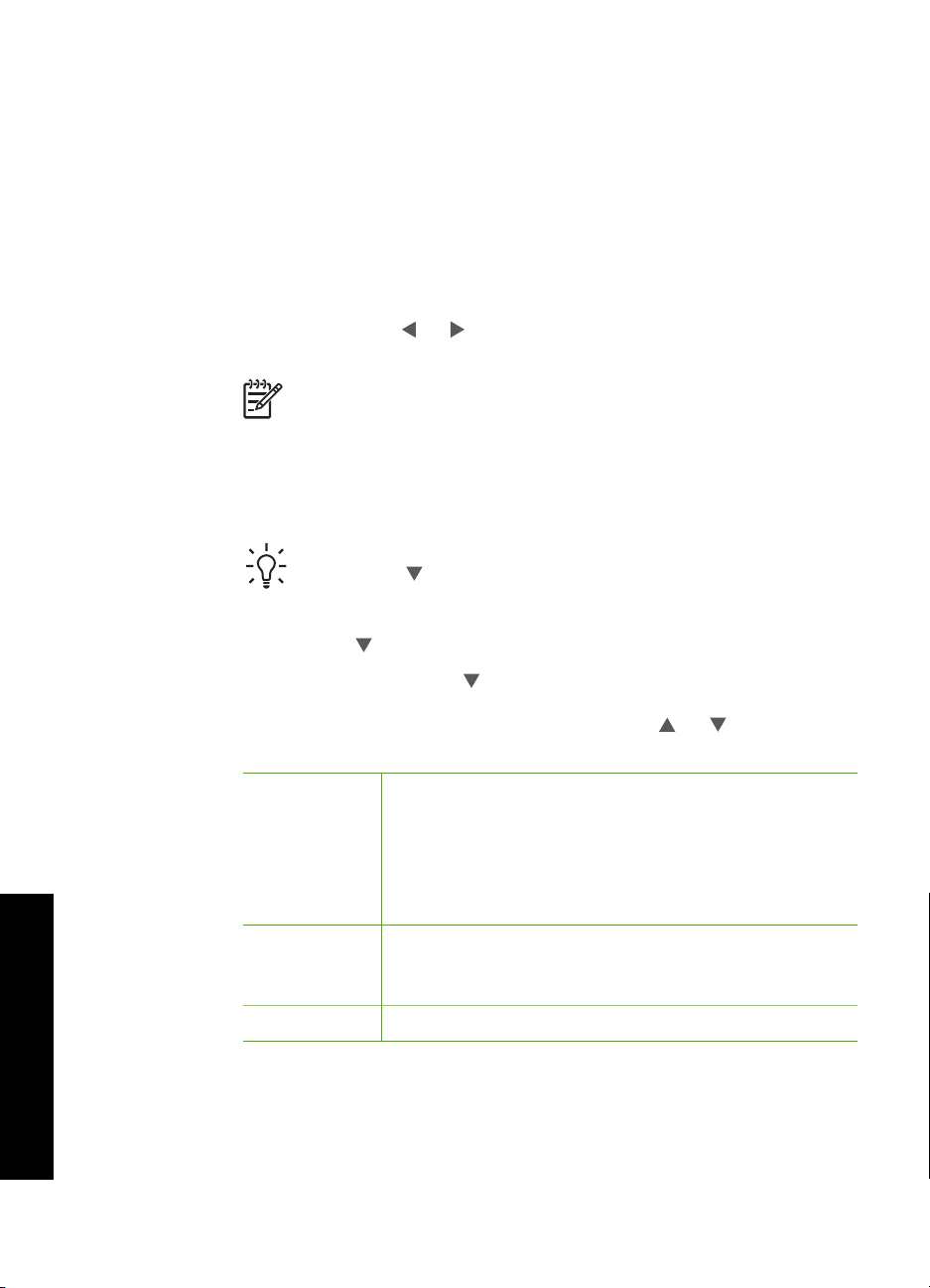
Luku 4
Valokuvan skannaaminen ja tulostaminen
1. Paina Tulostaminen uudelleen -painiketta.
2. Aseta alkuperäinen valokuva tulostuspuoli alaspäin lasin oikeaan etukulmaan, kun
ohjelma sitä pyytää, ja tee sitten seuraavat toimet:
Alkuperäisen valokuvan tulostaminen käyttämällä oletusasetuksia
Paina Tulosta valokuvat -painiketta.
➔
Tulostusasetusten muuttaminen ennen alkuperäisen valokuvan tulostamista
a. Paina OK -painiketta.
b. Korosta paperikoko
- tai -painikkeella ja paina sitten OK -painiketta.
Käytettävissä olevat paperikoot vaihtelevat maa- ja aluekohtaisesti.
Huomautus Paperikoon mukaan sinua ehkä pyydetään valitsemaan
sivuille tulostettavien valokuvien asettelu.
c. Kun Korjaa haalist. alkup? -kehote tulee näkyviin, korosta joko Kyllä tai Ei ja
paina sitten OK -painiketta.
HP All-in-One skannaa alkuperäisen ja tuo valokuvan näyttöön esikatseluun.
d. Tuo valikko näkyviin painamalla OK -painiketta.
Vihje Jos haluat tulostaa valitusta valokuvasta useamman kuin yhden
kopion, avaa
-painikkeella Kopiomäärä ja paina sitten OK . Lisää tai
vähennä kopioiden määrää nuolipainikkeilla.
Jos haluat muokata valokuvaa ennen tulostusta, valitse Muokkaa
kuvaa
-painikkeella ja paina sitten OK -painiketta.
käyttäminen
Alkuperäiskappaleen skannaaminen muistikorttiin tai tallennuslaitteeseen
HP All-in-One -laitteen toimintojen
52 HP Photosmart C7100 All-in-One series
e. Korosta Valmis painamalla
-painiketta ja paina sitten OK -painiketta.
Tulostusyhteenveto -näyttö avautuu.
f. Korosta jokin seuraavista vaihtoehdoista painamalla
- tai -painiketta ja
paina sitten OK -painiketta.
Tulostusasetukset
Voit manuaalisesti valita tulostuspaperin ja sen, haluatko
tulostaa päivämäärän ja kellonajan valokuvaan.
Oletusasetuksen mukaan Paperityyppi -asetuksena on
Automaattinen ja Päivämääräleima -asetuksena Ei
käytössä . Jos haluat, voit muuttaa näitä oletusasetuksia
valitsemalla Aseta uudet asetukset -vaihtoehdon.
Esikatselu Tuo tulostettavan sivun näkyviin esikatseluun. Sen avulla
voit vahvistaa asetukset ennen tulostamista, eikä paperia
ja mustetta kulu virheellisten töiden tulostukseen.
Tulosta nyt Tulostaa valokuvan valitun kokoisena ja valituin asetuksin.
Voit lähettää skannatun kuvan JPEG-kuvana laitteeseen asennetulle muistikortille tai
laitteen etuosan USB-porttiin liitettyyn tallennuslaitteeseen. Tämän ominaisuuden
ansiosta voit käyttää valokuvatulostustoimintoja reunattomien valokuvien ja
albumisivujen luomiseen skannatusta kuvasta.
Page 56

Huomautus Jos HP All-in-One on liitetty verkkoon, skannattua kuvaa voi
käyttää vain, jos kortti tai laite on jaettu verkossa.
Skannatun kohteen tallentaminen muistikortille tai tallennuslaitteeseen
1. Tarkista, että muistikortti on HP All-in-One -laitteen oikeassa paikassa tai
tallennuslaite on kytketty laitteen etuosassa olevaan USB-porttiin.
2. Pane alkuperäiskappale tulostettava puoli alaspäin laitteen lasin oikeaan
etukulmaan.
3. Paina Skannausvalikko -painiketta.
4. Korosta Skannaa muistikortille painamalla
painiketta.
HP All-in-One -laite skannaa kuvan ja tallentaa tiedoston muistikortille tai
tallennuslaitteeseen JPEG-muodossa.
Diojen ja filminegatiivien skannaaminen
Voit skannata dioja ja filminegatiiveja ohjauspaneelista käyttämällä dia- ja
negatiivipidikettä. Ennen kuin skannaat dioja tai negatiiveja, irrota kannen alusta ja aseta
alkuperäiskappale dia- ja negatiivipidikkeeseen.
Dian tai negatiivin skannaaminen
1. Pane dia- ja negatiivipidike kopioitava puoli alaspäin laitteen lasin oikeaan
etukulmaan.
2. Avaa Filmivalikko -valikko painamalla Filmi -painiketta.
Huomautus HP All-in-One havaitsee automaattisesti, onko skannattava
asiakirja värifilminegatiivi, dia vai mustavalkoinen filminegatiivi. Voit muuttaa
manuaalisesti näitä asetuksia Filmivalikko -valikon Alkuperäisen tyyppi kohdassa.
-painiketta ja paina sitten OK -
3. Korosta jokin seuraavista vaihtoehdoista painamalla
-painiketta ja valitse
lopullinen skannauskohde. Paina sitten OK -painiketta.
– Lähetä skannattu tiedosto tietokoneeseen valitsemalla vaihtoehto Skannaa
tietokoneeseen .
Jos HP All-in-One -laite on liitetty verkossa olevaan tietokoneeseen, näyttöön
tulee Valitse kone -valikko. Korosta
-painikkeella tietokoneen nimi, jonka
haluat valita, ja paina sitten OK -painiketta.
– Lähetä skannattu tiedosto muistikorttipaikassa olevalle muistikortille tai
HP All-in-One -laitteen etuosan USB-porttiin liitettyyn tallennuslaitteeseen
valitsemalla Skannaa muistilaitteeseen .
– Jos haluat tulostaa skannatun kuvan heti, muokata kuvaa tai asettaa kuvan
näytön taustakuvaksi, lähetä skannattu tiedosto näyttöön valitsemalla Näytä ja
tulosta .
Skannattu tiedosto lähetetään valitsemaasi kohteeseen.
Peruskäyttöopas 53
HP All-in-One -laitteen toimintojen
käyttäminen
Page 57

Luku 4
Alkuperäiskappaleen tyypin muuttaminen
1. Pane dia- ja negatiivipidike kopioitava puoli alaspäin laitteen lasin oikeaan
etukulmaan.
2. Avaa Filmivalikko painamalla Filmi -painiketta.
Huomautus HP All-in-One havaitsee automaattisesti, onko skannattava
asiakirja värifilminegatiivi, dia vai mustavalkoinen filminegatiivi.
3. Korosta Alkuperäisen tyyppi painamalla
4. Korosta
painiketta:
– Kun haluat HP All-in-One -laitteen tunnistavan automaattisesti, onko dia- ja
– Jos dia- ja negatiivipidikkeeseen on asetettu värinegatiivifilmi, valitse
– Jos dia- ja negatiivipidikkeeseen on asetettu dioja, valitse Diat .
– Jos dia- ja negatiivipidikkeeseen on asetettu mustavalkonegatiivifilmi, valitse
-painikkeella jokin seuraavista vaihtoehdoista ja paina sitten OK -
negatiivipidikkeeseen asetettu dioja vai filmiä, valitse Automaattinen .
Värinegatiivit .
M/V-negatiivit .
Huomautus Alkuperäisen tyyppi -asetus palautuu Automaattinen -
asetukseksi, kun skannaus on valmis.
-painiketta.
10 x 15 cm:n (4 x 6 tuuman) valokuvien tulostaminen
Voit valita tietyt muistikortilla tai tallennuslaitteessa olevat valokuvat tulostettaviksi 10 x
15 cm:n valokuvina.
Yhden tai useamman 10 x 15 cm:n valokuvan tulostaminen
1. Pane muistikortti oikeaan paikkaan HP All-in-One -laitteeseen tai kytke
tallennuslaite laitteen etuosassa olevaan USB-porttiin.
Aseta muistikortti niin, että sen etiketti on vasemmalla ja koskettimet ovat
HP All-in-One -laitetta kohti. Työnnä sitten korttia sitä vastaavaan korttipaikkaan,
kunnes valokuvan merkkivalo syttyy.
HP All-in-One tukee alla kuvattuja muistikortteja. Muistikortti voidaan asettaa vain
muistikorttityypille sopivaan korttipaikkaan.
käyttäminen
HP All-in-One -laitteen toimintojen
54 HP Photosmart C7100 All-in-One series
Page 58

– Ylhäällä vasemmalla: CompactFlash (I, II)
– Ylhäällä oikealla: Secure Digital, MultiMediaCard (MMC), Secure MultiMedia
Card
– Alhaalla vasemmalla: xD-Picture Card
– Alhaalla oikealla: Memory Stick, Magic Gate Memory Stick, Memory Stick Duo
(erikseen hankittavaa sovitinta käyttäen), Memory Stick Pro
2. Valitse OK painamalla Näytä ja tulosta .
Kun painat OK -painiketta, uusin valokuva tulee näyttöön.
3. Selaa muistikortilla tai tallennuslaitteessa olevia valokuvia painamalla
- tai -
painiketta.
4. Kun tulostettava valokuva tulee näyttöön, paina OK .
Tulosta -valikko avautuu. Oletusarvon mukaan valittuna on 4 x 6 .
Vihje Jos haluat tulostaa kuvan tulostuksen oletusasetuksia käyttämällä,
paina Tulosta valokuvat -painiketta. HP All-in-One tulostaa 10 x 15 cm:n
kokoisen kopion valokuvasta valokuvalokeroon lisätylle paperille.
5. Valitse 4 x 6 painamalla OK .
6. Valitse paperikoko
- tai -painikkeella ja paina sitten OK -painiketta.
Käytettävissä on seuraavat asetukset:
– Tulosta yksi 10 x 15 cm:n reunaton valokuva kullekin 10 x 15 cm:n
valokuvapaperiarkille
– Tulosta enintään kolme 10 x 15 cm:n valokuvaa reunuksin täysikokoiselle
paperiarkille
Kun painat OK , valittu valokuva tulee uudelleen näkyviin.
7. (Valinnainen) Muuta tulostusasetuksia tai valitse lisää tulostettavia valokuvia.
Useamman kuin yhden kopion tulostaminen valitusta valokuvasta
a. Avaa valintavalikko painamalla OK .
b. Valitse
c. Suurenna tai pienennä kopioiden määrää
-painikkeella Kopiomäärä ja paina sitten OK -painiketta.
-painikkeella ja paina
- tai
sitten OK .
Valitun valokuvan muokkaaminen ennen tulostamista
a. Avaa valintavalikko painamalla OK .
b. Valitse
-painikkeella Muokkaa kuvaa ja paina sitten OK -painiketta.
Lisävalokuvien valitseminen tulostamista varten
a. Selaa muistikortilla tai tallennuslaitteessa olevia valokuvia painamalla
- tai
-painiketta.
b. Kun tulostettava valokuva tulee näyttöön, paina OK .
c. Valitse Tulostettava painamalla OK .
d. Toista nämä vaiheet kaikille tulostettaville valokuville.
8. Kun olet muuttanut tulostusasetuksia ja valinnut valokuvat, avaa valintavalikko
painamalla OK .
Peruskäyttöopas 55
HP All-in-One -laitteen toimintojen
käyttäminen
Page 59

Luku 4
9. Valitse -painikkeella Valinta tehty ja paina sitten OK -painiketta.
Tulostusyhteenveto -näyttö avautuu.
10. Valitse
- tai -painikkeella jokin seuraavista vaihtoehdoista ja paina sitten OK .
Tulostusasetukset
Esikatselu Näyttää esikatselukuvan, josta näet, miltä tulostettava sivu
Tulosta nyt Voit tulostaa valokuvat valitun koon ja asettelun mukaan.
Voit määrittää tulostuksessa käytettävän paperityypin
manuaalisesti sekä valita, tulostetaanko valokuvaan
päivämäärä- ja aikaleima.
Oletusarvoisesti Paperityyppi -asetuksen arvo on
Automaattinen ja Päivämääräleima -asetuksen arvo Ei
käytössä . Voit halutessasi muuttaa näiden asetusten
oletusarvot Aseta uudet asetukset -vaihtoehdon avulla.
näyttää. Tämän toiminnon avulla voit tarkistaa asetukset ennen
tulostamista ja siten välttää paperin ja musteen tuhlaamista
mahdollisten virheiden vuoksi.
Tulostaminen sovellusohjelmasta
Ohjelmisto käsittelee automaattisesti useimmat tulostusasetukset. Asetuksia tarvitsee
muuttaa manuaalisesti vain silloin, kun muutetaan tulostuslaatua, tulostetaan erikoisille
paperi- tai kalvotyypeille tai käytetään erityistoimintoja.
Tulostaminen sovellusohjelmasta (Windows)
1. Varmista, että tulostimen syöttölokerossa on paperia.
2. Valitse sovellusohjelman Tiedosto-valikosta Tulosta.
3. Valitse tulostimeksi HP All-in-One.
Jos HP All-in-One on määritetty oletustulostimeksi, tämän vaiheen voi ohittaa.
HP All-in-One on jo valittu.
4. Jos haluat muuttaa asetuksia, napsauta painiketta, joka avaa
Ominaisuudet-valintaikkunan.
Painikkeen nimi voi olla eri sovelluksissa erilainen, esimerkiksi Ominaisuudet,
Asetukset, Tulostinasetukset, Tulostin tai Määritykset.
käyttäminen
HP All-in-One -laitteen toimintojen
56 HP Photosmart C7100 All-in-One series
Huomautus Kun tulostat valokuvaa, valitse oikeat paperityypin ja
valokuvan parantamisen asetukset.
Page 60

5. Määritä oikeat tulostustyön asetukset Lisäasetukset-, Tulostuksen
pikavalinnat-, Ominaisuudet ja Väri-välilehdessä.
Vihje Voit määrittää oikeat tulostustyön asetukset valitsemalla haluamasi
vaihtoehdon Tulostuksen pikavalinnat -välilehden ennalta määritetyistä
tulostustöistä. Valitse tulostustehtävän tyyppi Tulostuksen pikavalinnat luettelosta. Valitun tulostustyön tyypin oletusasetukset määritetään, ja niiden
yhteenveto näkyy Tulostuksen pikavalinnat -välilehdellä. Tarvittaessa voit
säätää asetuksia ja tallentaa mukautetut asetukset uudeksi tulostuksen
pikavalinnaksi. Voit tallentaa mukautetun tulostuksen pikavalinnan
valitsemalla sen ja valitsemalla sitten Tallenna. Voit poistaa mukautetun
tulostuksen pikavalinnan valitsemalla sen ja valitsemalla sitten Poista.
6. Sulje Ominaisuudet-valintaikkuna valitsemalla OK.
7. Aloita tulostus valitsemalla Tulosta tai OK.
Tulostaminen sovellusohjelmasta (Mac)
1. Varmista, että tulostimen syöttölokerossa on paperia.
2. Valitse sovellusohjelman File (Arkisto) -valikosta Page Setup (Arkin määrittely).
Näyttöön tulee Page Setup (Arkin määrittelyt) -valintataulu, jossa voi määrittää arkin
paperikoon, suunnan ja skaalauksen.
3. Varmista, että HP All-in-One on valittu tulostimeksi.
4. Määritä arkin asetukset:
– Valitse paperikoko.
– Valitse suunta.
– Anna skaalausprosentti.
5. Valitse OK.
6. Valitse sovellusohjelman File (Arkisto) -valikosta Print (Tulosta).
Näyttöön tulee Print (Tulosta) -valintataulu ja Copies & Pages (Kopiot ja
sivut) -välilehti.
7. Tee projektissa tarvittavat muutokset ponnahdusvalikon tulostusasetuksiin.
Huomautus Kun tulostat valokuvaa, valitse oikeat paperityypin ja
valokuvan parantamisen asetukset.
8. Aloita tulostaminen valitsemalla Print (Tulosta).
Perusfaksin lähettäminen
Voit lähettää yksi- tai monisivuisia mustavalkoisia fakseja helposti ohjauspaneelista
seuraavassa kuvatulla tavalla.
Huomautus Jos haluat tulostetun vahvistuksen siitä, että faksien lähetys on
onnistunut, ota faksin lähettämisen vahvistaminen käyttöön ennen faksien
lähettämistä.
Vihje Voit lähettää faksin myös manuaalisesti puhelimen kautta tai
näyttövalinnalla. Näin voit tarvittaessa hallita numeron valintanopeutta. Nämä
toiminnot ovat hyödyllisiä, kun haluat käyttää puhelun laskuttamiseen
puhelinkorttia ja valinnan aikana on noudatettava äänikehotteita.
Lisätietoja faksiraporteista, faksien lähettämisestä manuaalisesti ja muista
faksiominaisuuksista on käytönaikaisessa ohjeessa.
Peruskäyttöopas 57
HP All-in-One -laitteen toimintojen
käyttäminen
Page 61

Luku 4
Perusfaksin lähettäminen ohjauspaneelin avulla
1. Paina Faksivalikko .
Kirjoita faksinumero -näyttö avautuu.
2. Kirjoita faksinumero näppäimistöllä, valitse viimeksi valittu numero painamalla
painiketta tai käytä pikavalintanumeroita painamalla
3. Paina Lähetä faksi, Musta .
Jos näyttöön tulee Faksitila , valitse Lähetä uusi faksi painamalla
4. Kun laite niin kehottaa, aseta alkuperäiskappale tulostettava puoli alaspäin laitteen
lasin oikeaan etukulmaan.
5. Paina Lähetä faksi, Musta uudelleen.
6. Kun näyttöön tulee Toinen sivu? -kehote, valitse jokin seuraavista toimenpiteistä:
Jos haluat faksata toisen sivun
a. Valitse Kyllä painamalla
b. Kun näyttöön tulee kehote, pane seuraava alkuperäiskappaleen sivu
tulostettava puoli alaspäin laitteen lasin oikeaan etukulmaan.
c. Paina Lähetä faksi, Musta .
Jos et halua faksata toista sivua
Valitse Ei painamalla
➔
Kun kaikki sivut on skannattu, HP All-in-One lähettää faksin.
.
.
Mustekasettien vaihtaminen
Noudata tässä kohdassa olevia ohjeita, kun mustekasetit pitää vaihtaa.
-
-painiketta.
-painiketta.
käyttäminen
HP All-in-One -laitteen toimintojen
58 HP Photosmart C7100 All-in-One series
Huomautus Jos asennat mustekasetteja HP All-in-One -laitteeseen
ensimmäistä kertaa, varmista, että käytät laitteen mukana tulleita mustekasetteja.
Näiden kasettien muste on kehitetty sopimaan yhteen tulostimen
tulostuspääyksikön kanssa ensimmäisellä käyttökerralla.
Jos et vielä ole hankkinut uusia mustekasetteja HP All-in-One -laitteeseen, voit tilata ne
osoitteesta www.hp.com/learn/suresupply . Valitse kehotettaessa maa tai alue. Valitse
myös tuote ja napsauta sitten sivulla olevaa ostolinkkiä.
Mustekasettien vaihtaminen
1. Varmista, että HP All-in-One -laitteeseen on kytketty virta.
2. Avaa mustekasettipesän luukku nostamalla sitä laitteen etupuolen keskikohdasta,
kunnes kansi lukittuu paikalleen.
3. Vapauta HP All-in-One laitteen sisällä oleva salpa painamalla mustekasetin alla
olevaa liuskaa ja nosta sitten salpaa.
Jos vaihdat mustaa mustekasettia, nosta vasemmanpuoleista salpaa.
Page 62

Jos vaihdat jonkin viidestä värillisestä mustekasetista (keltainen, vaalea syaani
[sininen], syaani, vaalea magenta [vaaleanpunainen] tai magenta), nosta
keskialueella olevaa kyseisen kasetin salpaa.
1 Mustan mustekasetin salpa
2 Värillisten mustekasettien salvat.
4. Poista mustekasetti aukosta vetämällä sitä itseesi päin.
Vihje Voit kierrättää tyhjät mustekasetit. HP:n Inkjet-tarvikkeiden
kierrätysohjelma on käytettävissä monissa maissa ja eri alueilla. Sen avulla
voit kierrättää käytetyt mustekasetit maksutta. Lisätietoja on Web-sivustossa
osoitteessa
www.hp.com/hpinfo/globalcitizenship/environment/recycle/inkjet.html.
Peruskäyttöopas 59
HP All-in-One -laitteen toimintojen
käyttäminen
Page 63

Luku 4
5. Poista uusi mustekasetti pakkauksestaan. Ota kiinni kasetin kädensijasta ja työnnä
kasetti tyhjään paikkaan.
Varmista, että asetat mustekasetin paikkaan, jonka kuvake on samanmuotoinen
ja -värinen kuin asentamassasi kasetissa.
6. Paina harmaata salpaa, kunnes se napsahtaa paikalleen.
Tulostimen kohdistaminen
käyttäminen
HP All-in-One -laitteen toimintojen
60 HP Photosmart C7100 All-in-One series
7. Toista vaiheet 2–5 kullekin vaihdettavalle mustekasetille.
8. Sulje mustekasettipesän luukku.
Tulostin kohdistuu automaattisesti, kun mustekasetit vaihdetaan. Voit käyttää tätä
toimintoa, jos toimintatestiraportin väripalkeissa on raitoja tai valkoisia viivoja.
Jos tulostimen kohdistuksen jälkeenkin esiintyy tulostuslaatuongelmia, puhdista
tulostuspää. Jos tulostuslaatuongelma jatkuu vielä kohdistamisen ja puhdistamisen
jälkeen, ota yhteys HP:n asiakastukeen.
Page 64

Tulostimen kohdistaminen ohjauspaneelista
1. Lisää syöttölokeroon tavallista, käyttämätöntä A4-, Letter- tai Legal-kokoista
paperia.
2. Paina Asetukset .
Asetukset -valikko avautuu.
3. Korosta Työkalut painamalla
Työkalut -valikko avautuu.
4. Korosta Kohdista tulostin painamalla
5. HP All-in-One -laite tulostaa testisivun, kohdistaa tulostuspään ja kalibroi tulostimen.
Kierrätä tai hävitä arkki.
Onnistumisesta tai epäonnistumisesta kertova viesti tulee näyttöön.
Huomautus Jos syöttölokerossa oleva paperi on värillistä, tulostimen
kohdistaminen ei onnistu. Lisää syöttölokeroon käyttämätön valkoinen
paperi ja kohdista tulostuskasetit uudelleen.
Jos kohdistaminen epäonnistuu uudelleen, laitteen tunnistin tai mustekasetti
voi olla viallinen. Ota yhteyttä HP-tukeen Käy
osoitteessa www.hp.com/support . Valitse tarvittaessa maa tai alue ja katso
sitten teknisen tuen tietoja valitsemalla Yhteystiedot.
6. Jatka painamalla OK -painiketta.
7. Kierrätä tai hävitä arkki.
-painiketta ja paina sitten OK -painiketta.
-painiketta ja paina sitten OK -painiketta.
HP All-in-One -laitteen puhdistaminen
Puhdista tarvittaessa lasi ja kannen alusta, jotta kopiot ja skannatut tiedostot olisivat
mahdollisimman selkeitä. Poista pöly tarvittaessa myös HP All-in-One -laitteen sisältä.
Lasin puhdistaminen
Sormenjäljistä, tahroista ja hiuksista likaantunut lasi ja päälasissa oleva pöly hidastavat
laitteen toimintaa ja vaikuttavat joidenkin toimintojen tarkkuuteen.
Lasin puhdistaminen
1. Katkaise HP All-in-One -laitteesta virta, irrota virtajohto ja avaa laitteen kansi.
2. Puhdista lasi pehmeällä liinalla tai sienellä, joka on kostutettu lasinpuhdistukseen
tarkoitetulla puhdistusaineella.
Varoitus Älä käytä lasin puhdistuksessa hankaavia puhdistusaineita,
asetonia, bentseeniä tai hiilitetrakloridia. Nämä aineet voivat vahingoittaa
lasia. Älä kaada tai suihkuta nesteitä suoraan lasille. Neste voi vuotaa lasin
alle ja vahingoittaa laitetta.
3. Kuivaa lasi kirkkaaksi kuivalla ja pehmeällä nukkaamattomalla liinalla.
4. Liitä virtajohto ja kytke HP All-in-One -laitteeseen virta.
Kannen alustan puhdistaminen
HP All-in-One -laitteen kannen alla olevaan valkoiseen asiakirjan alustaan saattaa kertyä
likaa.
Peruskäyttöopas 61
HP All-in-One -laitteen toimintojen
käyttäminen
Page 65

Luku 4
Kannen alustan puhdistaminen
1. Katkaise HP All-in-One -laitteesta virta, irrota virtajohto ja avaa laitteen kansi.
2. Puhdista asiakirjan taustana oleva valkoinen kannen alusta pehmeällä, lämpimään
ja mietoon saippuaveteen kostutetulla liinalla tai sienellä.
Irrota lika kannen alustasta varovasti. Älä hankaa kannen alustaa.
3. Kuivaa alusta kuivalla, pehmeällä ja nukkaamattomalla liinalla.
Varoitus Älä käytä paperipohjaisia pyyhkeitä, sillä ne voivat naarmuttaa
alustaa.
4. Jos alusta kaipaa vielä puhdistusta, toista edellä kuvatut vaiheet käyttäen
isopropyylialkoholia (spriitä). Poista puhdistusaineen jäämät huolellisesti kostealla
liinalla.
Varoitus Älä roiskuta alkoholia lasille tai HP All-in-One -laitteen
ulkopinnalle, jotta laite ei vaurioituisi.
5. Liitä virtajohto ja kytke HP All-in-One -laitteeseen virta.
Ulkopintojen puhdistaminen
Pyyhi pöly, lika ja tahrat laitteen ulkopinnoista pehmeällä liinalla tai hieman kostutetulla
sienellä. HP All-in-One -laitetta ei tarvitse puhdistaa sisältä. Älä käytä nesteitä
HP All-in-One -laitteen sisäosien tai etupaneelin puhdistamiseen.
Varoitus Jotta vältät HP All-in-One -laitteen ulkopinnan vahingoittumisen, älä
käytä alkoholia tai alkoholipohjaisia puhdistustuotteita.
käyttäminen
HP All-in-One -laitteen toimintojen
62 HP Photosmart C7100 All-in-One series
Page 66

5
Vianmääritys ja tuki
Tässä luvussa on HP All-in-One -laitetta koskevia vianmääritysohjeita. Asennukseen ja asetusten
määrittämiseen liittyviä aiheita sekä joitain toimintaan liittyviä aiheita käsitellään yksityiskohtaisesti.
Lisätietoja vianmäärityksestä on ohjelmiston mukana toimitetussa käytönaikaisessa ohjeessa.
Tässä luvussa on myös takuu- ja tukitiedot. Tukitietoja on tämän oppaan takakannessa.
Monet ongelmat aiheutuvat siitä, että HP All-in-One -laite kytketään tietokoneeseen USB-kaapelilla,
ennen kuin HP All-in-One -ohjelmisto on asennettu tietokoneeseen. Jos olet kytkenyt
HP All-in-One -laitteen tietokoneeseen ennen näyttöön tullutta kehotusta, noudata seuraavia
ohjeita:
Asennukseen liittyviä yleisiä vianmääritystietoja
1. Irrota USB-kaapeli tietokoneesta.
2. Poista ohjelmiston asennus (jos ohjelmisto on jo asennettu).
3. Käynnistä tietokone uudelleen.
4. Katkaise HP All-in-One -laitteesta virta minuutin ajaksi ja kytke se uudelleen.
5. Asenna HP All-in-One -ohjelmisto uudelleen.
Varoitus Älä kytke USB-kaapelia tietokoneeseen ennen näyttöön tulevaa kehotusta.
Ohjelmiston poisto ja uudelleenasennus
Jos asennus on epätäydellinen tai jos liitit USB-kaapelin tietokoneeseen, ennen kuin ohjelmiston
asennusnäyttö kehotti tekemään niin, ohjelmisto on ehkä poistettava ja asennettava uudelleen.
Pelkästään HP All-in-One -sovellustiedostojen poistaminen tietokoneesta ei riitä. Varmista, että
poistat asennuksen asianmukaisesti käyttämällä HP All-in-One -laitteen mukana toimitettua
ohjelmiston asennuksen poisto-ohjelmaa.
Vianmääritys ja tuki
Asennuksen poistaminen ja uudelleenasennus Windows-käyttöjärjestelmässä
1. Valitse Windowsin tehtäväpalkista Käynnistä - Asetukset - Ohjauspaneeli.
2. Kaksoisnapsauta Lisää tai poista sovellus -kohtaa.
3. Valitse HP All-in-One ja napsauta Muuta tai poista.
Noudata näytön ohjeita.
4. Irrota HP All-in-One -laitteen kaapeli tietokoneesta.
5. Käynnistä tietokone uudelleen.
Huomautus On tärkeää, että irrotat HP All-in-One -laitteen, ennen kuin käynnistät
tietokoneen uudelleen. Älä liitä HP All-in-One -laitetta tietokoneeseen, ennen kuin olet
asentanut ohjelmiston uudelleen.
6. Aseta HP All-in-One -laitteen CD-levy tietokoneen CD-asemaan ja käynnistä asennusohjelma.
7. Noudata näyttöön tulevia ohjeita ja HP All-in-One -laitteen mukana toimitetun asennusoppaan
ohjeita.
Kun ohjelmiston asennus on valmis, HP Digital Imaging Monitor -kuvake tulee näkyviin Windowsin
ilmaisinalueeseen.
Voit tarkistaa, että ohjelmisto on asennettu oikein, kaksoisnapsauttamalla työpöydällä olevaa
HP:n ratkaisukeskus -kuvaketta. Jos Skannaa kuva- ja Skannaa asiakirja -kuvakkeet näkyvät
HP:n ratkaisukeskus -ohjelmassa, ohjelma on asennettu oikein.
Asennuksen poistaminen ja uudelleenasentaminen Mac-käyttöjärjestelmässä
1. Irrota HP All-in-One -laite Mac-tietokoneesta.
2. Avaa Applications:Hewlett-Packard (Sovellukset:Hewlett-Packard) -kansio.
Peruskäyttöopas 63
Page 67

Luku 5
3. Kaksoisosoita HP:n ohjelmiston poisto-ohjelmaa.
Noudata näytön ohjeita.
4. Kun ohjelmisto on poistettu, käynnistä tietokone uudelleen.
5. Asenna ohjelmisto uudelleen panemalla HP All-in-One -laitteen CD-levy tietokoneen
CD-asemaan.
6. Avaa CD-levy työpöydältä ja kaksoisosoita HP:n ohjelmiston asennusohjelmaa.
7. Noudata näyttöön tulevia ohjeita ja HP All-in-One -laitteen mukana toimitetun asennusoppaan
Vianmääritys ja tuki
ohjeita.
Laitteiston asennuksen vianmääritys
Tässä osassa olevien ohjeiden avulla voit ratkaista HP All-in-One -laitteiston asennusta koskevia
ongelmia.
HP All-in-One -laite ei käynnisty
Syy HP All-in-One -laitetta ei ole kytketty oikein virtalähteeseen.
Ratkaisu
● Varmista, että virtajohto on tiukasti kiinni sekä HP All-in-One -laitteessa että
virtalähteessä. Liitä johto maadoitettuun pistorasiaan, ylijännitesuojaan tai jatkojohtoon.
1 Virtaliitäntä
2 Maadoitettu pistorasia
● Jos käytät jatkojohtoa, varmista, että se on kytketty toimintaan. HP All-in-One -laitteen
voi kytkeä myös suoraan maadoitettuun pistorasiaan.
● Testaa pistorasia ja varmista, että se toimii. Kytke pistorasiaan varmasti toimiva laite ja
katso, saako laite virtaa. Jos laite ei saa virtaa, pistorasia saattaa olla viallinen.
● Jos kytkit HP All-in-One -laitteen kytkimelliseen pistorasiaan, varmista, että virta on
kytketty. Jos laite ei toimi, vaikka siihen on kytketty virta, pistorasiassa saattaa olla vikaa.
Syy Olet painanut Virta -painiketta liian nopeasti.
Ratkaisu HP All-in-One ei välttämättä vastaa, jos Virta -painiketta painetaan liian nopeasti.
Paina Virta -painiketta kerran. HP All-in-One -laitteen käynnistyminen voi kestää hetken.
Virta -painikkeen uudelleenpainaminen tänä aikana voi katkaista laitteesta virran.
Varoitus Jos HP All-in-One -laite ei edelleenkään käynnisty, siinä saattaa olla
mekaaninen vika. Irrota HP All-in-One -laitteen virtajohto pistorasiasta ja ota yhteys
HP-tukeen. Siirry osoitteeseen
www.hp.com/support
Valitse tarvittaessa maa tai alue ja katso sitten teknisen tuen tietoja valitsemalla
Yhteystiedot.
USB-kaapeli on kytketty, mutta HP All-in-One -laitteen käytössä tietokoneen kanssa on
ongelmia
Syy USB-kaapeli oli kytkettynä, ennen kuin ohjelmisto oli asennettu. USB-kaapelin
liittäminen ennen ohjelman antamaa kehotusta saattaa aiheuttaa virheitä.
Ratkaisu Sinun on asennettava HP All-in-One -laitteen mukana toimitettu ohjelma, ennen
kuin kytket USB-kaapelin. Älä liitä USB-kaapelia asennuksen aikana, ennen kuin näyttöön
tulevassa ohjeessa kehotetaan tekemään niin.
64 HP Photosmart C7100 All-in-One series
Page 68

Kun olet asentanut ohjelman, HP All-in-One -laitteen liittäminen tietokoneeseen USBkaapelilla on helppoa. Kytke USB-kaapelin toinen pää tietokoneen takaosaan ja toinen pää
HP All-in-One -laitteen takaosaan. Voit liittää kaapelin mihin tahansa tietokoneen takaosassa
olevaan USB-porttiin.
Lisätietoja ohjelmiston asentamisesta ja USB-kaapelin kytkemisestä on HP All-in-One -laitteen
mukana toimitetussa asennusoppaassa.
Näytön kieli on väärä
Ratkaisu Voit muuttaa kieliasetusta milloin tahansa Asetukset -valikossa.
Kielen ja maan/alueen valitseminen
1. Paina Asetukset .
2. Korosta Asetukset painamalla
3. Korosta Määritä kieli painamalla
4. Selaa kieliä
-painikkeella. Kun haluamasi kieli on näkyvissä, paina OK .
5. Korosta kehotettaessa Kyllä tai Ei painamalla
6. Korosta Määritä maa/alue painamalla
7. Selaa maita/alueita painamalla
-painiketta ja paina sitten OK -painiketta.
-painiketta ja paina sitten OK -painiketta.
-painiketta ja paina sitten OK -painiketta.
-painiketta ja paina sitten OK -painiketta.
-painiketta. Kun haluamasi maa/alue on näkyvissä,
paina OK -painiketta.
8. Korosta kehotettaessa Kyllä tai Ei painamalla
-painiketta ja paina sitten OK -painiketta.
Vianmääritys ja tuki
Näytön viesti ilmoittaa, että tulostimen kohdistaminen on epäonnistunut
Syy Syöttölokeroon on lisätty väärää paperityyppiä (esimerkiksi värillistä paperia, tekstiä
sisältävää paperia tai vääräntyyppistä kierrätyspaperia).
Ratkaisu Lataa syöttölokeroon käyttämätöntä valkoista Letter- tai A4-kokoista paperia ja
suorita kohdistus uudelleen.
Jos kohdistaminen ei vieläkään onnistu, laitteen tunnistin tai tulostuspää voi olla viallinen. Ota
yhteyttä HP-tukeen Käy osoitteessa www.hp.com/support . Valitse tarvittaessa maa tai alue ja
katso sitten teknisen tuen tietoja valitsemalla Yhteystiedot.
HP All-in-One -laite ei tulosta
Syy HP All-in-One ja tietokone eivät viesti keskenään.
Ratkaisu Tarkista HP All-in-One -laitteen ja tietokoneen välinen yhteys.
Syy Vähintään yhdessä mustekasetissa on ehkä ongelma.
Ratkaisu Tarkista, että mustekasetit ovat paikoillaan ja että niissä on mustetta.
Syy HP All-in-One -laitteen virtaa ei ehkä ole kytketty.
Peruskäyttöopas 65
Page 69

Luku 5
Ratkaisu Katso HP All-in-One -laitteen näyttöä. Jos näyttö on tyhjä eikä Virta -painikkeessa
ole valoa, HP All-in-One -laitteen virta on katkaistu. Varmista, että virtajohto on liitetty kunnolla
HP All-in-One -laitteeseen ja pistorasiaan. Kytke HP All-in-One -laitteeseen virta painamalla
Virta -painiketta.
Syy HP All-in-One -laitteesta on ehkä loppunut paperi.
Ratkaisu Lisää paperia syöttölokeroon.
Vianmääritys ja tuki
Näytön viesti ilmoittaa paperitukoksesta tai jumiutuneesta tulostuspääyksiköstä
Ratkaisu Jos näytössä näkyy ilmoitus paperitukoksesta tai jumiutuneesta tulostuspäästä,
HP All-in-One -laitteen sisällä voi olla pakkausmateriaalia. Avaa mustekasettien suojakansi ja
tarkista, onko laitteessa esteitä. Poista kaikki pakkausmateriaali tai muut esteet.
Näytön valikoissa näkyvät väärät mitat
Syy Olet ehkä valinnut väärän maan/alueen siinä vaiheessa, kun määritit HP All-in-One -
laitteen asetukset. Näytössä näkyvät paperikoot määräytyvät valitsemasi maan/alueen
perusteella.
Ratkaisu Jotta voisit vaihtaa maan/alueen, sinun on nollattava kieliasetus. Voit muuttaa
kieliasetusta milloin tahansa Asetukset -valikossa.
Faksiasetusten vianmääritys
Tässä osassa käsitellään HP All-in-One -laitteen faksin asennuksen vianmääritystä. Jos
HP All-in-One -laitetta ei ole määritetty asianmukaisesti faksitoimintoja varten, faksien
lähettämisessä tai vastaanottamisessa saattaa ilmetä ongelmia.
Faksitesti epäonnistui
Jos teit faksitestin ja testi epäonnistui, tarkista virheen perustiedot raportista. Saat lisätietoja
tarkistamalla raportista, mikä testin osa epäonnistui, ja lukemalla sitten asianmukaisen ohjeaiheen
ratkaisuehdotukset.
● Faksilaitetesti epäonnistui.
● Faksin pistorasiatesti epäonnistuu
● Puhelinjohto liitetty oikeaan faksin porttiin -testi epäonnistuu
● Oikeantyyppinen puhelinjohto käytössä faksissa -testi epäonnistuu
● Valintaäänen tunnistustesti epäonnistuu
● Faksilinjan kuntotesti epäonnistuu
66 HP Photosmart C7100 All-in-One series
Page 70

Faksilaitetesti epäonnistui.
Ratkaisu
● Katkaise HP All-in-One -laitteen virta ohjauspaneelin Virta -painikkeella ja irrota sitten
virtajohto HP All-in-One -laitteen takaosasta. Kiinnitä muutaman sekunnin kuluttua
virtajohto uudelleen ja kytke virta. Tee testi uudelleen. Jos testi epäonnistuu jälleen, hae
lisätietoja tässä osassa olevista vianmääritysohjeista.
Huomautus Jos HP All-in-One -laite on pitkään irrotettuna virtalähteestä,
päivämäärän ja ajan asetukset saattavat kadota. Päivämäärä ja kellonaika
joudutaan ehkä asettamaan uudelleen, kun virtajohto kytketään.
● Yritä lähettää tai vastaanottaa testifaksi. Jos voit lähettää tai vastaanottaa faksin,
ongelmaa ei ehkä ole.
● Jos teet testin Faksin ohjattu asennus -toiminnolla, varmista, ettei HP All-in-One
parhaillaan suorita jotain muuta tehtävää, kuten kopiointia. Tarkista, onko näytössä viesti,
joka ilmoittaa, että HP All-in-One -laite on varattuna. Jos laite on varattu, odota ja suorita
testi sitten, kun laite on vapaa.
Kun olet poistanut kaikki löytyneet ongelmat, tee faksitesti uudelleen ja varmista, että testi
sujuu ongelmitta. Tämän jälkeen HP All-in-One -laite on valmis faksitoimintoja varten. Jos
Faksilaitetesti edelleen epäonnistuu ja faksin käytössä esiintyy ongelmia, ota yhteys HP-
tukeen. Käy osoitteessa www.hp.com/support . Valitse tarvittaessa maa tai alue ja katso sitten
teknisen tuen tietoja valitsemalla Yhteystiedot.
Faksin pistorasiatesti epäonnistuu
Ratkaisu
Toimenpide
● Tarkista puhelinpistorasian ja HP All-in-One -laitteen välinen liitäntä ja varmista, että
puhelinjohto on kiinnitetty tiukasti.
● Käytä vain HP All-in-One -laitteen mukana toimitettua puhelinjohtoa. Jos et kytke
HP All-in-One -laitetta puhelimen seinäpistorasiaan laitteen mukana toimitetulla johdolla,
fakseja ei ehkä voi lähettää tai vastaanottaa. Kun olet kytkenyt HP All-in-One -laitteen
mukana toimitetun puhelinjohdon, tee faksitesti uudelleen.
● Varmista, että HP All-in-One on liitetty puhelinpistorasiaan asianmukaisesti. Kytke
HP All-in-One -laitteen mukana toimitetun puhelinjohdon toinen pää puhelinpistorasiaan
ja toinen pää HP All-in-One -laitteen takana olevaan 1-LINE-porttiin.
Vianmääritys ja tuki
1 Puhelinpistorasia
2 Käytä HP All-in-One -laitteen mukana toimitettua puhelinjohtoa
Peruskäyttöopas 67
Page 71

Luku 5
● Jos käytät jakolaitetta, se voi aiheuttaa ongelmia faksitoiminnoissa. (Jakolaite on
kaksijohtoinen liitin joka kytketään puhelinpistorasiaan.) Irrota jakorasia ja kytke
HP All-in-One suoraan puhelinpistorasiaan.
● Liitä toimiva puhelin ja puhelinjohto puhelinpistorasiaan, jota HP All-in-One -laite käyttää,
ja tarkista, kuuluuko valintaääni. Jos valintaääntä ei kuulu, ota yhteyttä puhelinyhtiöön ja
pyydä sitä tarkistamaan linjan toiminta.
● Yritä lähettää tai vastaanottaa testifaksi. Jos voit lähettää tai vastaanottaa faksin,
ongelmaa ei ehkä ole.
Vianmääritys ja tuki
Kun olet poistanut kaikki löytyneet ongelmat, tee faksitesti uudelleen ja varmista, että testi
sujuu ongelmitta. Tämän jälkeen HP All-in-One -laite on valmis faksitoimintoja varten.
Puhelinjohto liitetty oikeaan faksin porttiin -testi epäonnistuu
Ratkaisu Liitä puhelinjohto oikeaan porttiin.
1. Kytke HP All-in-One -laitteen mukana toimitetun puhelinjohdon toinen pää
puhelinpistorasiaan ja toinen pää HP All-in-One -laitteen takana olevaan 1-LINE-porttiin.
HP All-in-One -laite takaa
1 Puhelinpistorasia
2 Käytä HP All-in-One -laitteen mukana toimitettua puhelinjohtoa laitteen kytkemiseen 1-LINE-
2. Kun olet kytkenyt puhelinjohdon 1-LINE-porttiin, tee faksitesti uudelleen ja varmista, että
3. Yritä lähettää tai vastaanottaa testifaksi.
● Käytä vain HP All-in-One -laitteen mukana toimitettua puhelinjohtoa. Jos et kytke
● Jos käytät jakolaitetta, se voi aiheuttaa ongelmia faksitoimintoihin. (Jakolaite on
Oikeantyyppinen puhelinjohto käytössä faksissa -testi epäonnistuu
Ratkaisu
● Varmista, että liität laitteen puhelinpistorasiaan HP All-in-One -laitteen mukana
68 HP Photosmart C7100 All-in-One series
porttiin
testi sujuu ongelmitta. Tämän jälkeen HP All-in-One on valmis faksikäyttöön.
HP All-in-One -laitetta puhelimen seinäpistorasiaan laitteen mukana toimitetulla johdolla,
fakseja ei ehkä voi lähettää tai vastaanottaa. Kun olet kytkenyt HP All-in-One -laitteen
mukana toimitetun puhelinjohdon, tee faksitesti uudelleen.
kaksijohtoinen liitin joka kytketään puhelinpistorasiaan.) Kokeile jakolaitteen poistamista
ja kytke HP All-in-One -laite suoraan puhelinpistorasiaan.
toimitetulla puhelinjohdolla. Puhelinjohdon toisen pään on oltava liitetty HP All-in-One
laitteen takana olevaan 1-LINE-porttiin ja toisen pään puhelinpistorasiaan alla olevan
-
kuvan mukaisesti.
Page 72

1 Puhelinpistorasia
2 HP All-in-One -laitteen mukana toimitettu puhelinjohto
● Tarkasta seinäpistokkeen ja HP All-in-One -laitteen välinen yhteys ja varmista, että
puhelinjohto on kunnossa.
Valintaäänen tunnistustesti epäonnistuu
Ratkaisu
● Jos muut laitteet käyttävät samaa puhelinlinjaa kuin HP All-in-One, jokin muu laite saattaa
aiheuttaa testin epäonnistumisen. Selvitä, johtuuko ongelma muista laitteista, irrottamalla
kaikki muut laitteet puhelinlinjasta ja suorittamalla testi uudelleen. Jos Valintaäänen
tunnistustesti onnistuu ilman muita laitteita, jokin laitteiston osa aiheuttaa ongelmia.
Kytke laitteet uudelleen yksitellen ja tee testi jokaisen lisäyksen jälkeen, kunnes löydät
ongelmia aiheuttavat laitteet.
● Liitä toimiva puhelin ja puhelinjohto puhelinpistorasiaan, jota HP All-in-One -laite käyttää,
ja tarkista, kuuluuko valintaääni. Jos valintaääntä ei kuulu, ota yhteys puhelinyhtiöön ja
pyydä sitä tarkistamaan linjan toiminta.
● Varmista, että HP All-in-One on liitetty puhelinpistorasiaan asianmukaisesti. Kytke
HP All-in-One -laitteen mukana toimitetun puhelinjohdon toinen pää puhelinpistorasiaan
ja toinen pää HP All-in-One -laitteen takana olevaan 1-LINE-porttiin.
Vianmääritys ja tuki
1 Puhelinpistorasia
2 Käytä HP All-in-One -laitteen mukana toimitettua puhelinjohtoa
Peruskäyttöopas 69
Page 73

Luku 5
● Jos käytät jakolaitetta, se voi aiheuttaa ongelmia faksitoiminnoissa. (Jakolaite on
kaksijohtoinen liitin joka kytketään puhelinpistorasiaan.) Irrota jakorasia ja kytke
HP All-in-One suoraan puhelinpistorasiaan.
● Jos puhelinjärjestelmässä (esimerkiksi PBX-järjestelmässä) ei käytetä
standardinmukaista valintaääntä, testi saattaa epäonnistua. Tämä ei aiheuta ongelmia
faksien lähettämisessä ja vastaanottamisessa. Yritä lähettää tai vastaanottaa testifaksi.
● Varmista, että maa-/alueasetus on määritetty vastaamaan maatasi/aluettasi. Jos
asetusta ei ole määritetty tai se on määritetty virheellisesti, testi saattaa epäonnistua ja
Vianmääritys ja tuki
faksien lähettämisessä tai vastaanottamisessa saattaa esiintyä ongelmia.
● Varmista, että kytket HP All-in-One -laitteen analogiseen puhelinlinjaan. Muutoin et voi
lähettää tai vastaanottaa fakseja. Tarkasta, onko puhelinlinja digitaalinen, kytkemällä
siihen tavallinen analoginen puhelin ja kuuntelemalla valintaääntä. Jos et kuule normaalia
valintaääntä, pistorasia saattaa olla tarkoitettu digitaalisille puhelimille. Liitä HP All-in-One
-laite analogiseen puhelinlinjaan ja kokeile, voiko fakseja lähettää tai vastaanottaa.
Kun olet poistanut kaikki löytyneet ongelmat, tee faksitesti uudelleen ja varmista, että testi
sujuu ongelmitta. Tämän jälkeen HP All-in-One -laite on valmis faksitoimintoja varten. Jos
Valintaäänen tunnistus -testi epäonnistuu edelleen, ota yhteys puhelinyhtiöön ja pyydä
tarkistamaan puhelinlinja.
Faksilinjan kuntotesti epäonnistuu
Ratkaisu
● Varmista, että kytket HP All-in-One -laitteen analogiseen puhelinlinjaan. Muutoin et voi
lähettää tai vastaanottaa fakseja. Tarkasta, onko puhelinlinja digitaalinen, kytkemällä
siihen tavallinen analoginen puhelin ja kuuntelemalla valintaääntä. Jos et kuule normaalia
valintaääntä, pistorasia saattaa olla tarkoitettu digitaalisille puhelimille. Liitä HP All-in-One
-laite analogiseen puhelinlinjaan ja kokeile, voiko fakseja lähettää tai vastaanottaa.
● Tarkista puhelinpistorasian ja HP All-in-One -laitteen välinen liitäntä ja varmista, että
puhelinjohto on kiinnitetty tiukasti.
● Varmista, että HP All-in-One on liitetty puhelinpistorasiaan asianmukaisesti. Kytke
HP All-in-One -laitteen mukana toimitetun puhelinjohdon toinen pää puhelinpistorasiaan
ja toinen pää HP All-in-One -laitteen takana olevaan 1-LINE-porttiin.
● Jos muut laitteet käyttävät samaa puhelinlinjaa kuin HP All-in-One, jokin muu laite saattaa
aiheuttaa testin epäonnistumisen. Selvitä, johtuuko ongelma muista laitteista, irrottamalla
kaikki muut laitteet puhelinlinjasta ja suorittamalla testi uudelleen.
–Jos Faksilinjan kuntotesti onnistuu ilman muita laitteita, jokin laitteiston osa
aiheuttaa ongelmia. Kytke laitteet uudelleen yksitellen ja tee testi jokaisen lisäyksen
jälkeen, kunnes löydät ongelmia aiheuttavat laitteet.
–Jos Faksilinjan kuntotesti epäonnistui ilman toista laitetta, kytke HP All-in-One
toimivaan puhelinlinjaan ja jatka tämän osan vianmääritystietojen lukemista.
● Jos käytät jakolaitetta, se voi aiheuttaa ongelmia faksitoiminnoissa. (Jakolaite on
kaksijohtoinen liitin joka kytketään puhelinpistorasiaan.) Irrota jakorasia ja kytke
HP All-in-One suoraan puhelinpistorasiaan.
Kun olet poistanut kaikki löytyneet ongelmat, tee faksitesti uudelleen ja varmista, että testi
sujuu ongelmitta. Tämän jälkeen HP All-in-One -laite on valmis faksitoimintoja varten. Jos
Faksilinjan kuntotesti epäonnistuu jatkuvasti ja faksitoiminnoissa ilmenee ongelmia, ota
yhteys puhelinyhtiöön ja pyydä tarkistamaan puhelinlinja.
HP All-in-One -laitteessa ilmenee ongelmia faksien lähettämisessä ja vastaanottamisessa
Syy HP All-in-One -laitteen faksiasetuksia ei ole määritetty oikein.
Ratkaisu Noudata tämän oppaan ohjeita ja määritä HP All-in-One -laite faksien lähettämistä
varten sen mukaan, mitä laitteita ja palveluita käytetään samalla puhelinlinjalla HP All-in-One
70 HP Photosmart C7100 All-in-One series
Page 74

-laitteen kanssa. Tarkista sitten HP All-in-One -laitteen tila tekemällä faksitesti ja varmista, että
faksiasetukset on määritetty oikein.
HP All-in-One -laite tulostaa testin tulosraportin. Jos testi epäonnistuu, raportissa on tietoja
ongelman ratkaisemiseen.
Syy HP All-in-One -laitteen virta ei ole kytkettynä.
Ratkaisu Katso HP All-in-One -laitteen näyttöä. Jos näyttö on tyhjä eikä Virta -painikkeessa
ole valoa, HP All-in-One -laitteen virta on katkaistu. Varmista, että virtajohto on liitetty kunnolla
HP All-in-One -laitteeseen ja pistorasiaan. Kytke HP All-in-One -laitteeseen virta painamalla
Virta -painiketta.
Syy HP All-in-One on kytketty väärällä puhelinjohdolla tai johto on kytketty väärään porttiin.
Ratkaisu
Huomautus Tämä ratkaisu koskee vain niitä maita tai alueita, joissa HP All-in-One
-laitteen mukana toimitetaan kaksiparinen puhelinjohto. Näitä maita ovat Argentiina,
Australia, Brasilia, Kanada, Chile, Kiina, Kolumbia, Kreikka, Intia, Indonesia, Irlanti,
Japani, Korea, Latinalainen Amerikka, Malesia, Meksiko, Filippiinit, Puola, Portugali,
Venäjä, Saudi-Arabia, Singapore, Espanja, Taiwan, Thaimaa, Yhdysvallat, Venezuela
ja Vietnam.
Varmista, että liität laitteen puhelinpistorasiaan HP All-in-One -laitteen mukana toimitetulla
puhelinjohdolla. Tämän kaksiparisen johdon toinen pää kytketään HP All-in-One -laitteen
takaosassa olevaan 1-LINE-porttiin ja toinen pää puhelinpistorasiaan seuraavan kuvan
mukaisesti.
Vianmääritys ja tuki
1 Puhelinpistorasia
2 Käytä HP All-in-One -laitteen mukana toimitettua puhelinjohtoa
Tämä kaksiparinen puhelinjohto on erilainen kuin yleensä käytetty neliparinen johto, jota
saatetaan jo käyttää toimistossasi. Tarkasta johdon pää ja vertaa sitä seuraaviin
johtotyyppeihin.
Peruskäyttöopas 71
Page 75

Luku 5
Jos käytät neliparista puhelinjohtoa, irrota se ja kytke laitteen mukana toimitettu kaksiparinen
johto HP All-in-One -laitteen 1-LINE-porttiin.
Jos HP All-in-One -laitteen mukana on toimitettu kahden johdon puhelinjohtosovitin, voit
käyttää sitä neliparisen johdon kanssa, jos kaksiparinen johto on liian lyhyt. Kytke kahden
johdon puhelinjohtosovitin HP All-in-One -laitteen takana olevaan 1-LINE-porttiin. Kytke
neliparinen johto sovittimen käytettävissä olevaan porttiin ja puhelimen pistorasiaan.
Lisätietoja kahden johdon puhelinjohtosovittimen käyttämisestä on sovittimen mukana
toimitetussa käyttöoppaassa.
Vianmääritys ja tuki
Syy Muita toimistolaitteita (esimerkiksi puhelinvastaajaa tai puhelinta) ei ole asennettu
toimimaan oikein HP All-in-One -laitteen kanssa.
Ratkaisu
Huomautus Tämä ratkaisu koskee vain niitä maita tai alueita, joissa HP All-in-One
-laitteen mukana toimitetaan kaksiparinen puhelinjohto. Näitä maita ovat Argentiina,
Australia, Brasilia, Kanada, Chile, Kiina, Kolumbia, Kreikka, Intia, Indonesia, Irlanti,
Japani, Korea, Latinalainen Amerikka, Malesia, Meksiko, Filippiinit, Puola, Portugali,
Venäjä, Saudi-Arabia, Singapore, Espanja, Taiwan, Thaimaa, Yhdysvallat, Venezuela
ja Vietnam.
Varmista, että HP All-in-One -laite on kytketty oikein puhelinpistorasiaan ja että kaikki
HP All-in-One -laitteen kanssa puhelinlinjan jakavat lisälaitteet ja palvelut on kytketty oikein.
Kun kytket laitteen puhelinpistorasiaan, käytä HP All-in-One -laitteen takana olevaa 1-LINEporttia. Kun kytket muita laitteita, esimerkiksi puhelinvastaajan tai puhelimen, käytä 2-EXTporttia alla kuvatulla tavalla.
1 Puhelinpistorasia
2 Käytä HP All-in-One -laitteen mukana toimitettua puhelinjohtoa
3 Puhelin (valinnainen)
Syy Käytössä on puhelinlinjan jakolaite.
Ratkaisu Puhelinlinjan jakolaite saattaa aiheuttaa faksausongelmia. (Jakolaite on
kaksijohtoinen liitin joka kytketään puhelinpistorasiaan.) Kokeile jakolaitteen poistamista ja
kytke HP All-in-One -laite suoraan puhelinpistorasiaan.
Syy Puhelinpistorasia ei toimi kunnolla.
Ratkaisu Kytke toimiva puhelin ja puhelinjohto puhelinpistorasiaan, johon HP All-in-One -
laite on kytketty, ja tarkista kuuluuko valintaääni. Jos et kuule valintaääntä, ota yhteyttä
käyttämääsi puhelinyhtiöön.
Syy Puhelinyhteydessä on häiriöitä. Jos linja on heikkolaatuinen (häiriöitä), faksin
lähettämisessä saattaa ilmetä ongelmia.
72 HP Photosmart C7100 All-in-One series
Page 76

Ratkaisu Jos epäonnistuminen johtuu puhelinlinjasta, ota yhteys lähettäjään ja pyydä häntä
lähettämään faksi uudelleen. Laatu saattaa parantua, kun yrität uudelleen. Tarkista
puhelinlinjan äänenlaatu kytkemällä puhelin puhelinpistorasiaan ja kuuntelemalla, onko linjalla
staattista kohinaa tai muita häiriöitä. Jos ongelma ei poistu, poista Virheenkorjaustila käytöstä
ja ota yhteys puhelinyhtiöön.
Jos faksien lähetysongelma ei poistu, määritä Faksin nopeus -asetukseksi hitaampi
lähetysasetus, esimerkiksi Normaali (14 400) tai Hidas (9 600) .
Syy Käytössä saattaa olla muita laitteita, jotka käyttävät samaa puhelinlinjaa kuin
HP All-in-One -laite.
Ratkaisu Varmista, että alaliittymäpuhelimet (samassa puhelinlinjassa olevat puhelimet,
joita ei ole kytketty HP All-in-One -laitteeseen) tai muut laitteet eivät ole käytössä tai että niiden
kuuloke ei ole ylhäällä. Et voi esimerkiksi käyttää HP All-in-One -laitetta faksien lähettämiseen,
jos alaliittymän linja on avoinna tai jos käytät sähköpostiohjelmaa tai Internetiä
tietokonemodeemin välityksellä.
Syy HP All-in-One -laite käyttää samaa puhelinlinjaa kuin DSL-palvelu, eikä DSL-suodatinta
ole kytketty.
Ratkaisu Jos käytät DSL-palvelua, varmista, että DSL-suodatin on kytketty. Muutoin faksin
lähettäminen ei onnistu. DSL-palvelu lähettää puhelinlinjaan digitaalisen signaalin, joka
saattaa häiritä HP All-in-One -laitetta, jolloin HP All-in-One -laite ei pysty lähettämään tai
vastaanottamaan fakseja. DSL-suodatin poistaa digitaalisen signaalin, jolloin HP All-in-One
voi käyttää puhelinlinjaa oikein. Kuuntelemalla puhelinlinjaa tai valintaääntä voit tarkistaa, onko
suodatin asennettu. Jos kuulet linjalla häiriöitä tai rahinaa, DSL-suodatinta ei todennäköisesti
ole asennettu tai se on asennettu väärin. Hanki DSL-suodatin DSL-palveluntarjoajalta. Jos
sinulla on jo DSL-suodatin, varmista, että se on liitetty oikein.
Syy Jokin toinen prosessi on aiheuttanut virheen HP All-in-One -laitteessa.
Ratkaisu Katso, onko laitteen tai tietokoneen näytössä virheilmoitus, jossa on tietoja
virheestä ja ohjeita virheen selvittämiseksi. Virheen tapahtuessa HP All-in-One ei voi lähettää
tai vastaanottaa faksia, ennen kuin virhetilanne on selvitetty.
Voit tarkistaa HP All-in-One -laitteen tilan valitsemalla HP:n ratkaisukeskus -ohjelman Tilavaihtoehdon.
Vianmääritys ja tuki
Syy Käytössä on PBX- tai ISDN-muunnin tai sovitin.
Ratkaisu
● Varmista, että HP All-in-One -laite on liitetty faksi- ja puhelinlaitteille tarkoitettuun porttiin.
Varmista myös, että sovitin sopii maasi tai alueesi katkaisintyyppiin.
Huomautus Joissakin ISDN-järjestelmissä on mahdollista määrittää portit
tiettyä puhelinlaitetta varten. Voit esimerkiksi määrittää yhden portin puhelinta
varten ja toisen Ryhmä 3 (G3) -faksilaitetta varten ja kolmannen muuhun
tarkoitukseen. Jos ISDN-muuntimen faksi- tai puhelinporttiin kytkeytymisessä
ilmenee ongelmia, kokeile monikäyttöporttia (merkitty esimerkiksi multicombi-tekstillä).
Lisätietoja HP All-in-One -laitteen määrittämisestä käytettäväksi PBXpuhelinjärjestelmässä tai ISDN-linjalla on kohdassa Asennus C: PBX-puhelinjärjestelmän
tai ISDN-linjan määrittäminen HP All-in-One -laitteeseen.
● Määritä Faksin nopeus -asetukseksi Normaali (14 400) tai Hidas (9 600) .
Syy Faksin nopeus -asetus on liian nopea.
Peruskäyttöopas 73
Page 77

Luku 5
Ratkaisu Sinun kannattaa lähettää ja vastaanottaa fakseja hitaammalla nopeudella.
Määritä Faksin nopeus -asetukseksi Normaali (14 400) tai Hidas (9 600) , jos käytät jotakin
seuraavista järjestelmistä:
● Internet-puhelinpalvelu
● PBX-järjestelmä
● FoIP (Fax over Internet Protocol)
● ISDN-palvelu
Vianmääritys ja tuki
Syy HP All-in-One -laite voi olla liitetty digitaalisille puhelimille varattuun puhelinpistorasiaan.
Ratkaisu Varmista, että kytket HP All-in-One -laitteen analogiseen puhelinlinjaan. Muutoin
et voi lähettää tai vastaanottaa fakseja. Tarkasta, onko puhelinlinja digitaalinen, kytkemällä
siihen tavallinen analoginen puhelin ja kuuntelemalla valintaääntä. Jos et kuule normaalia
valintaääntä, pistorasia saattaa olla tarkoitettu digitaalisille puhelimille. Liitä HP All-in-One laite analogiseen puhelinlinjaan ja kokeile, voiko fakseja lähettää tai vastaanottaa.
Syy HP All-in-One -laite jakaa puhelinlinjan DSL-palvelun kanssa, eikä DSL-modeemia ehkä
ole maadoitettu asianmukaisesti.
Ratkaisu Jos DSL-modeemia ei ole maadoitettu oikein, se voi aiheuttaa häiriöitä
puhelinlinjalla. Jos linja on heikkolaatuinen (linjalla on häiriöitä), faksin lähettämisessä saattaa
ilmetä ongelmia. Tarkista puhelinlinjan äänenlaatu kytkemällä puhelin puhelinpistorasiaan ja
kuuntelemalla, onko linjalla staattista kohinaa tai muita häiriöitä.
Jos häiriöitä kuuluu, toimi seuraavasti:
1. Katkaise DSL-modeemista virta vähintään 15 minuutiksi.
2. Kytke DSL-modeemin virta takaisin.
3. Kuuntele, kuuluuko valintaääni. Jos valintaääni kuuluu selkeänä (ei häiriöitä), yritä
lähettää tai vastaanottaa faksi.
Huomautus Linjalla voi esiintyä staattista kohinaa myöhemminkin. Jos
HP All-in-One -laite lopettaa faksien lähettämisen tai vastaanottamisen, tee sama
toimenpide uudelleen.
Jos puhelinlinjalla on edelleen häiriöitä, ota yhteys puhelinyhtiöösi. Jos haluat lisätietoa DSLmodeemin virran katkaisemisesta, ota yhteys DSL-palveluntarjoajaan.
Syy Lähetät faksia Internetin kautta FoIP-tekniikan avulla, ja on ilmennyt tiedonsiirtovirhe.
Ratkaisu Yritä lähettää faksi myöhemmin uudelleen. Varmista myös, että Internet-
palveluntarjoaja tukee FoIP-tekniikkaa.
Jos ongelma ei häviä, ota yhteys Internet-palveluntarjoajaan.
HP All-in-One -laitteella ei voi lähettää fakseja, mutta faksien vastaanottaminen onnistuu
Syy HP All-in-One -laitteen faksiasetuksia ei ole määritetty oikein.
Ratkaisu Noudata tämän oppaan ohjeita ja määritä HP All-in-One -laite faksien lähettämistä
varten sen mukaan, mitä laitteita ja palveluita käytetään samalla puhelinlinjalla HP All-in-One
-laitteen kanssa. Tarkista sitten HP All-in-One -laitteen tila tekemällä faksitesti ja varmista, että
faksiasetukset on määritetty oikein.
HP All-in-One -laite tulostaa testin tulosraportin. Jos testi epäonnistuu, raportissa on tietoja
ongelman ratkaisemiseen.
Syy HP All-in-One -laite saattaa valita numeron liian nopeasti tai hitaasti.
Ratkaisu Numerojonoon on ehkä lisättävä taukoja. Jos sinun on esimerkiksi muodostettava
yhteys ulkoiseen linjaan ennen faksinumeron valitsemista, lisää tauko ennen numeroa. Jos
numerosi on 95555555 ja ulkoiseen linjaan otetaan yhteys numerolla 9, lisää taukoja
74 HP Photosmart C7100 All-in-One series
Page 78

seuraavasti: 9-555-5555. Voit lisätä faksinumeroon tauon painelemalla Väli -painiketta,
kunnes näytössä näkyy viiva (-).
Jos lähetät faksin pikavalintanumerolla, luo pikavalintanumero uudelleen ja lisää
numerojonoon taukoja.
Voit lähettää faksin myös näyttövalinnalla. Näin voit kuunnella puhelinlinjaa numeroa
valitessasi. Voit itse päättää numeronvalinnan nopeuden ja vastata kehotuksiin numeroa
valitessasi.
Syy Faksin lähettämiseen valitsemasi numero ei ole oikeassa muodossa.
Ratkaisu Varmista, että valitsemasi faksinumero on oikein ja oikeassa muodossa.
Puhelinjärjestelmä voi esimerkiksi edellyttää, että ensin on valittava numero 9.
Jos puhelinlinja kuuluu PBX-järjestelmään, varmista, että valitset faksinumeron eteen
ulkolinjan numeron.
Syy Vastaanottavassa faksilaitteessa on ongelmia.
Ratkaisu Voit tarkastaa tilanteen soittamalla puhelimella kyseiseen faksinumeroon ja
kuuntelemalla faksiääniä. Jos et kuule faksiääniä, vastaanottavaan faksilaitteeseen ei ole ehkä
kytketty virtaa tai sen kytkennät eivät ole kunnossa. Myös puhepostipalvelu saattaa häiritä
vastaanottajan puhelinlinjaa. Voit myös pyytää vastaanottajaa tarkistamaan faksilaitteensa
mahdolliset ongelmat.
HP All-in-One -laitteessa ilmenee ongelmia lähetettäessä faksia manuaalisesti
Syy Vastaanottajan faksilaite ei ehkä tue faksien manuaalista vastaanottamista.
Ratkaisu Varmista, että vastaanottajan faksilaitteella voi vastaanottaa fakseja
manuaalisesti.
Syy Et painanut Lähetä faksi, Musta - tai Lähetä faksi, Väri -painiketta kolmen sekunnin
kuluessa siitä, kun kuulit faksiäänet.
Ratkaisu Jos lähetät faksin manuaalisesti, varmista, että painat Lähetä faksi, Musta - tai
Lähetä faksi, Väri -painiketta kolmen sekunnin kuluessa vastaanottajan faksiäänien
kuulumisesta. Muutoin lähetys saattaa epäonnistua.
Vianmääritys ja tuki
Syy Puhelin, josta faksipuhelu lähetettiin, ei ollut liitetty suoraan HP All-in-One -laitteeseen
tai se oli liitetty väärin.
Ratkaisu
Huomautus Tämä ratkaisu koskee vain niitä maita tai alueita, joissa HP All-in-One
-laitteen mukana toimitetaan kaksiparinen puhelinjohto. Näitä maita ovat Argentiina,
Australia, Brasilia, Kanada, Chile, Kiina, Kolumbia, Kreikka, Intia, Indonesia, Irlanti,
Japani, Korea, Latinalainen Amerikka, Malesia, Meksiko, Filippiinit, Puola, Portugali,
Venäjä, Saudi-Arabia, Singapore, Espanja, Taiwan, Thaimaa, Yhdysvallat, Venezuela
ja Vietnam.
Peruskäyttöopas 75
Page 79

Luku 5
Kun faksi lähetetään manuaalisesti, puhelimen on oltava liitetty HP All-in-One -laitteen 2-EXTporttiin jäljempänä kuvatulla tavalla.
Vianmääritys ja tuki
1 Puhelinpistorasia
2 Käytä HP All-in-One -laitteen mukana toimitettua puhelinjohtoa
3 Puhelin
Syy Faksin nopeus -asetus on ehkä liian nopea.
Ratkaisu Määritä Faksin nopeus -asetukseksi Normaali (14 400) tai Hidas (9 600) ja lähetä
faksi uudelleen.
HP All-in-One -laite ei voi vastaanottaa fakseja, mutta se voi lähettää niitä
Syy HP All-in-One -laitteen faksiasetuksia ei ole määritetty oikein.
Ratkaisu Noudata tämän oppaan ohjeita ja määritä HP All-in-One -laite faksien lähettämistä
varten sen mukaan, mitä laitteita ja palveluita käytetään samalla puhelinlinjalla HP All-in-One
-laitteen kanssa. Tarkista sitten HP All-in-One -laitteen tila tekemällä faksitesti ja varmista, että
faksiasetukset on määritetty oikein.
HP All-in-One -laite tulostaa testin tulosraportin. Jos testi epäonnistuu, raportissa on tietoja
ongelman ratkaisemiseen.
Syy Automaattinen vastaus -asetus on poistettu käytöstä, joten HP All-in-One -laite ei
vastaa puheluihin automaattisesti. Sinun täytyy vastata itse faksipuheluihin. Muussa
tapauksessa HP All-in-One -laite ei voi vastata saapuvaan faksipuheluun.
Ratkaisu Toimiston asetusten mukaan voit ehkä määrittää HP All-in-One -laitteen
vastaamaan saapuviin puheluihin automaattisesti.
Jos Automaattinen vastaus -asetus on poistettava käytöstä, voit vastaanottaa faksin vain
painamalla Lähetä faksi, Musta - tai Lähetä faksi, Väri -painiketta.
Vihje Jos et ylety HP All-in-One -laitteen ohjauspaneeliin, odota muutama sekunti ja
paina sitten puhelimen näppäimiä 1 2 3. Jos HP All-in-One ei aloita faksin
vastaanottamista, odota muutama sekunti ja paina sitten uudelleen näppäimiä 1 2 3.
Kun HP All-in-One -laite aloittaa faksin vastaanoton, voit asettaa kuulokkeen
paikalleen.
Syy Puhepostipalvelu tilataan samasta puhelinnumerosta kuin faksipuhelut.
Ratkaisu Määritä HP All-in-One -laite vastaamaan fakseihin manuaalisesti. Et voi
vastaanottaa fakseja automaattisesti, jos käytössäsi oleva puhepostipalvelu käyttää samaa
numeroa kuin faksipuhelut. Faksit on vastaanotettava manuaalisesti. Tämä tarkoittaa, että
sinun täytyy olla paikalla vastaamassa tulevaan faksipuheluun.
Syy Tietokonemodeemi on liitetty samaan puhelinlinjaan kuin HP All-in-One.
76 HP Photosmart C7100 All-in-One series
Page 80

Ratkaisu Jos tietokonemodeemi on samassa puhelinlinjassa kuin HP All-in-One -laite,
varmista, että modeemin ohjelmistoa ei ole määritetty vastaanottamaan fakseja
automaattisesti. Modeemit, joita ei ole määritetty vastaanottamaan fakseja automaattisesti,
varaavat puhelinlinjan ja vastaavat kaikkiin tuleviin fakseihin, mikä estää HP All-in-One -laitetta
vastaanottamasta faksipuheluja.
Syy Jos puhelinvastaaja on samassa puhelinlinjassa HP All-in-One -laitteen kanssa, jokin
seuraavista ongelmista saattaa ilmetä:
● Lähtevä viesti on liian pitkä tai voimakas, jotta HP All-in-One -laite havaitsisi viestin äänet
faksiääniksi ja lähettävä faksilaite saattaa katkaista yhteyden.
● Puhelinvastaajassa ei ole tarpeeksi hiljaista aikaa lähtevän viestin jälkeen, jotta
HP All-in-One -laite havaitsisi faksiäänet. Tämä ongelma esiintyy useimmiten
digitaalisissa puhelinvastaajissa.
Ratkaisu Jos puhelinvastaaja on käytössä samassa linjassa kuin HP All-in-One, toimi
seuraavasti:
● Irrota puhelinvastaaja ja yritä vastaanottaa faksi uudelleen. Jos faksin lähettäminen
onnistuu ilman vastaajaa, ongelman aiheuttajana saattaa olla vastaaja.
● Muodosta uudestaan yhteys puhelinvastaajaan ja nauhoita vastaajan viesti uudelleen.
Nauhoita noin 10 sekunnin pituinen viesti. Puhu hitaasti ja hiljaisella äänellä, kun
nauhoitat viestiä. Jätä viestin loppuun vähintään viiden sekunnin hiljaisuus. Hiljaisuuden
aikana ei saa kuulua taustahälyä. Yritä uudelleen faksin vastaanottamista.
Syy HP All-in-One -laitteen kanssa käytettävää puhelinvastaajaa ei ole määritetty oikein.
Ratkaisu
Huomautus Tämä ratkaisu koskee vain niitä maita tai alueita, joissa HP All-in-One
-laitteen mukana toimitetaan kaksiparinen puhelinjohto. Näitä maita ovat Argentiina,
Australia, Brasilia, Kanada, Chile, Kiina, Kolumbia, Kreikka, Intia, Indonesia, Irlanti,
Japani, Korea, Latinalainen Amerikka, Malesia, Meksiko, Filippiinit, Puola, Portugali,
Venäjä, Saudi-Arabia, Singapore, Espanja, Taiwan, Thaimaa, Yhdysvallat, Venezuela
ja Vietnam.
Jos puhelinvastaaja käyttää samaa puhelinlinjaa kuin faksipuhelut, vastaaja on kytkettävä
suoraan HP All-in-One -laitteeseen käyttäen 2-EXT-porttia seuraavassa kuvatulla tavalla.
Sinun on myös määritettävä sopiva hälytysten määrä sekä puhelinvastaajalle että
HP All-in-One -laitteelle.
Vianmääritys ja tuki
1 Puhelinpistorasia
2 Kytke puhelinvastaajan IN-porttiin.
Peruskäyttöopas 77
Page 81

Luku 5
(jatkoa)
3 Kytke puhelinvastaajan OUT-porttiin.
4 Puhelin (valinnainen)
5 Puhelinvastaaja
6 Käytä HP All-in-One -laitteen mukana toimitettua puhelinjohtoa
Varmista, että HP All-in-One -laite on määritetty vastaanottamaan fakseja automaattisesti ja
Vianmääritys ja tuki
että Soittoa ennen vastausta -asetus on oikein määritetty. HP All-in-One -laitteeseen
määritetyn vastaamista edeltävien hälytysten määrän tulee olla suurempi kuin
puhelinvastaajaan määritetyn hälytysten määrän. Määritä vastaamista edellyttävien hälytysten
määrä pieneksi puhelinvastaajassa ja mahdollisimman suureksi HP All-in-One -laitteessa.
(Hälytysten enimmäismäärä vaihtelee maittain ja alueittain.) Tällöin vastaaja vastaa puheluun
ja HP All-in-One -laite tarkkailee puhelinlinjaa. Jos HP All-in-One -laite havaitsee faksiääniä,
HP All-in-One -laite vastaanottaa faksin. Jos puhelu on äänipuhelu, puhelinvastaaja nauhoittaa
viestin.
Syy Faksipuhelinnumerolle on määritetty tietty soittoääni (käyttämällä puhelinyhtiöltä tilattua
erottuvan soittoäänen palvelua), mutta HP All-in-One -laitteen Erottuva soittoääni -asetus on
väärä.
Ratkaisu Jos faksipuhelinnumerolle on määritetty tietty soittoääni (käyttämällä
puhelinyhtiöltä tilattua erottuvan soittoäänen palvelua), tarkista, että HP All-in-One -laitteen
Erottuva soittoääni -toiminto on määritetty vastaavasti. Jos esimerkiksi puhelinyhtiö on
määrittänyt faksinumerolle kaksi soittoa, tarkista, että Erottuva soittoääni -asetukseksi on
valittu Kaksi soittoa .
Huomautus HP All-in-One -laite ei pysty tunnistamaan joitakin soittoääniä, kuten
vuorottelevia lyhyitä ja pitkiä ääniä. Jos tämäntyyppisissä soittoäänissä on ongelmia,
pyydä puhelinyhtiötä määrittämään vakiomittainen soittoääni.
Jos et käytä erottuvan soittoäänen palvelua, varmista, että HP All-in-One -laitteen Erottuva
soittoääni -asetukseksi on valittu Kaikki soitot .
Syy Erottuva soittoääni -asetuksena ei ole Kaikki soitot (etkä käytä erottuvan soittoäänen
palvelua).
Ratkaisu Jos et käytä erottuvan soittoäänen palvelua, varmista, että HP All-in-One -
laitteen Erottuva soittoääni -asetukseksi on valittu Kaikki soitot .
Syy Faksilaitteen signaalitaso ei ehkä ole tarpeeksi voimakas, jolloin faksin
vastaanottamisessa voi olla ongelmia.
Ratkaisu Jos HP All-in-One jakaa puhelinlinjan toisen puhelinlaitteen (esimerkiksi
puhelinvastaajan, tietokonemodeemin tai moniporttisen kytkinkotelon) kanssa, faksilaitteen
signaali saattaa heiketä. Signaali saattaa heiketä myös, jos käytät jakolaitetta tai
puhelinjatkojohtoa. Heikko signaali saattaa aiheuttaa ongelmia faksien vastaanotossa.
● Jos käytät jakolaitetta tai jatkojohtoa, irrota ne ja liitä HP All-in-One suoraan
puhelinpistorasiaan.
● Voit yrittää selvittää, mikä laite aiheuttaa ongelman, irrottamalla kaikki muut paitsi
HP All-in-One -laitteen puhelinlinjasta ja yrittämällä faksin vastaanottamista uudelleen.
Jos faksin vastaanottaminen onnistui ilman kyseistä laitetta, jokin laitteen osa aiheuttaa
ongelmia. Kokeile osien lisäämistä yksitellen ja yritä lähettää faksi kunkin osan lisäämisen
jälkeen, kunnes tiedät, mikä laite aiheuttaa ongelman.
Syy HP All-in-One -laitteen muisti on täynnä.
Ratkaisu Jos Faksin varmuuskopio -asetus on valittu ja HP All-in-One -laite on virhetilassa,
muisti voi täyttyä tulostamattomista fakseista eikä HP All-in-One -laite enää vastaa soittoihin.
78 HP Photosmart C7100 All-in-One series
Page 82

Jos virhetilanne estää HP All-in-One -laitetta tulostamasta fakseja, laitteen näyttöön tulee
lisätietoja virhetilanteesta. Tarkista myös seuraavat ongelmat:
● HP All-in-One -laitetta ei ole määritetty oikein faksiliikennettä varten.
● Syöttölokerossa ei ole paperia.
● Laitteessa on paperitukos.
● Mustekasettien suojakansi on auki. Sulje mustekasettien suojakansi alla kuvatulla tavalla:
● Tulostuspää on jumissa. Katkaise HP All-in-One -laitteesta virta ja poista tulostuspään
liikkumista estävät esineet, myös mahdollinen pakkausmateriaali. Kytke sitten
HP All-in-One -laitteen virta uudelleen.
Poista mahdolliset ongelmat. Jos muistissa on tulostamattomia fakseja, HP All-in-One aloittaa
muistiin tallennettujen faksien tulostamisen.
Huomautus Jos haluat tyhjentää muistin, voit poistaa muistiin tallennetut faksit
katkaisemalla HP All-in-One -laitteen virran.
Syy Virhetilanne estää HP All-in-One -laitetta vastaanottamasta fakseja, ja Faksin
varmuuskopio -asetukseksi on valittu Ei käytössä .
Ratkaisu Tarkasta seuraavat ongelmat:
● HP All-in-One -laitteen virta on katkaistu. Käynnistä laite painamalla Virta -painiketta.
● HP All-in-One -laitetta ei ole määritetty oikein faksiliikennettä varten.
● Syöttölokerossa ei ole paperia.
● Laitteessa on paperitukos.
● Mustekasettien suojakansi on auki. Sulje mustekasettipesän luukku.
● Tulostuspää on jumissa. Katkaise HP All-in-One -laitteesta virta ja poista tulostuspään
liikkumista estävät esineet, myös mahdollinen pakkausmateriaali. Kytke sitten
HP All-in-One -laitteen virta uudelleen.
Huomautus Jos Faksin varmuuskopio -asetus on käytössä ja katkaiset
HP All-in-One -laitteen virran, kaikki muistissa olevat faksit poistetaan, mukaan
lukien kaikki tulostamattomat faksit, jotka on vastaanotettu HP All-in-One -laitteen
ollessa virhetilassa. Sinun on otettava yhteys lähettäjään ja pyydettävä häntä
lähettämään tulostamattomat faksit uudelleen. (Saat luettelon vastaanotetuista
fakseista tulostamalla Faksiloki n.) Faksiloki ei häviä muistista, kun
HP All-in-One -laitteen virta katkaistaan.
Kun olet ratkaissut löytyneet ongelmat, HP All-in-One voi vastata saapuviin faksipuheluihin.
Vianmääritys ja tuki
Puhelinvastaajaan on tallentunut faksiääniä
Syy Puhelinvastaajaa ei ole määritetty toimimaan oikein HP All-in-One -laitteen kanssa,
tai Soittoa ennen vastausta -asetus on väärä.
Peruskäyttöopas 79
Page 83

Luku 5
Ratkaisu
Huomautus Tämä ratkaisu koskee vain niitä maita tai alueita, joissa HP All-in-One
-laitteen mukana toimitetaan kaksiparinen puhelinjohto. Näitä maita ovat Argentiina,
Australia, Brasilia, Kanada, Chile, Kiina, Kolumbia, Kreikka, Intia, Indonesia, Irlanti,
Japani, Korea, Latinalainen Amerikka, Malesia, Meksiko, Filippiinit, Puola, Portugali,
Venäjä, Saudi-Arabia, Singapore, Espanja, Taiwan, Thaimaa, Yhdysvallat, Venezuela
ja Vietnam.
Vianmääritys ja tuki
Jos puhelinvastaaja käyttää samaa puhelinlinjaa kuin faksipuhelut, vastaaja on kytkettävä
suoraan HP All-in-One -laitteeseen käyttäen 2-EXT-porttia seuraavassa kuvatulla tavalla.
1 Puhelinpistorasia
2 Kytke puhelinvastaajan IN-porttiin.
3 Kytke puhelinvastaajan OUT-porttiin.
4 Puhelin (valinnainen)
5 Puhelinvastaaja
6 Käytä HP All-in-One -laitteen mukana toimitettua puhelinjohtoa
Varmista, että HP All-in-One -laite on määritetty vastaanottamaan fakseja automaattisesti ja
että Soittoa ennen vastausta -asetus on oikein määritetty. HP All-in-One -laitteeseen
määritetyn vastaamista edeltävien hälytysten määrän tulee olla suurempi kuin
puhelinvastaajaan määritetyn hälytysten määrän. Jos vastaajalle ja HP All-in-One -laitteelle
on määritetty sama hälytysten määrä, molemmat laitteet vastaavat puheluun ja faksiäänet
tallennetaan vastaajaan.
Määritä vastaamista edeltävien hälytysten määrä pieneksi puhelinvastaajassa ja
mahdollisimman suureksi HP All-in-One -laitteessa. (Hälytysten enimmäismäärä vaihtelee
maittain ja alueittain.) Tällöin vastaaja vastaa puheluun ja HP All-in-One -laite tarkkailee
puhelinlinjaa. Jos HP All-in-One -laite havaitsee faksiääniä, HP All-in-One -laite vastaanottaa
faksin. Jos puhelu on äänipuhelu, puhelinvastaaja nauhoittaa viestin.
Syy HP All-in-One -laite on määritetty vastaanottamaan faksit manuaalisesti, mikä
tarkoittaa, että HP All-in-One -laite ei vastaa saapuviin puheluihin. Sinun täytyy vastata itse
faksipuheluihin. Muussa tapauksessa HP All-in-One -laite ei voi vastaanottaa fakseja, ja
faksiäänet tallennetaan vastaajaan.
Ratkaisu Määritä HP All-in-One -laite vastaamaan tuleviin puheluihin automaattisesti
ottamalla Automaattinen vastaus -asetus käyttöön. Jos asetus ei ole käytössä, HP All-in-One
-laite ei seuraa tulevia puheluita eikä vastaanota fakseja. Tällöin puhelinvastaaja vastaa
faksipuheluihin ja tallentaa faksiäänet.
80 HP Photosmart C7100 All-in-One series
Page 84

Verkkoasetusten vianmääritys
Tässä osassa käsitellään ongelmia, joita saattaa ilmetä verkon määrityksen aikana.
● Kiinteän verkon asennuksen vianmääritys
● Langattoman asennuksen vianmääritys
● Verkko-ohjelmiston asennuksen vianmääritys
Kiinteän verkon asennuksen vianmääritys
Tässä osassa käsitellään ongelmia, joita saattaa ilmetä langallisen verkon määrityksen aikana.
● Tietokone ei löydä HP All-in-One -laitetta
● Järjestelmä ilmoittaa järjestelmävaatimusvirheestä: TCP/IP puuttuu
● Asennuksen aikana näkyviin tulee ilmoitus siitä, että tulostinta ei löydy
● Käytössä on kaapelimodeemi mutta ei reititintä, eikä käytössä ole IP-osoitteita.
Tietokone ei löydä HP All-in-One -laitetta
Syy Kaapeleita ei ole kytketty kunnolla.
Ratkaisu Tarkista, että seuraavat kaapelit on kytketty kunnolla:
● HP All-in-One -laitteen ja keskittimen tai reitittimen väliset kaapelit
● tietokoneen ja keskittimen tai reitittimen väliset kaapelit
● modeemikaapelit ja HP All-in-One -laitteen Internet-kaapelit (jos käytössä).
Syy Lähiverkkokorttia (LAN-korttia) ei ole määritetty oikein.
Ratkaisu Varmista, että lähiverkkokortti on oikein asennettu.
Lähiverkkokortin tarkastaminen (Windows)
1. Valitse hiiren oikealla painikkeella Oma tietokone.
2. Valitse Ominaisuudet: Järjestelmä -ikkunasta Laitteisto-välilehti.
3. Valitse Laitehallinta.
4. Varmista, että kortti näkyy Verkkosovittimet-luettelossa.
5. Tutustu kortin mukana toimitettuun käyttöoppaaseen.
Vianmääritys ja tuki
Lähiverkkokortin tarkastaminen (Mac)
1. Osoita Menu (Valikko) -palkin Omena-symbolia.
2. Valitse About This Mac (Tietoja tästä Macista) ja osoita sitten More Info (Lisätiedot) -
vaihtoehtoa.
Järjestelmän kuvaus tulee näkyviin.
3. Osoita System Profiler (Järjestelmän kuvaus) -kohdassa Network (Verkko) -
vaihtoehtoa.
Varmista, että verkkokortti näkyy luettelossa.
Syy Tietokoneessa ei ole aktiivista verkkoyhteyttä.
Ratkaisu Tarkista, onko verkkoyhteys aktiivinen.
Aktiivisen verkkoyhteyden tarkistaminen
Tarkista kaksi Ethernet-yhteyden merkkivaloa, jotka sijaitsevat RJ-45 Ethernet -liittimen
➔
ylä- ja alaosassa HP All-in-One -laitteen takaosassa. Valojen merkitys on seuraava:
a. Ylävalo: Jos valo palaa yhtäjaksoisesti vihreänä, laite on liitetty verkkoon oikein ja
tiedonsiirtoyhteys on luotu. Jos ylävalo ei pala, verkkoyhteyttä ei ole.
b. Alavalo: tämä keltainen valo vilkkuu, kun laite lähettää tai vastaanottaa tietoja verkon
kautta.
Peruskäyttöopas 81
Page 85

Luku 5
Aktiivisen verkkoyhteyden muodostaminen
1. Tarkista HP All-in-One -laitteen ja yhdyskäytävän, reitittimen tai keskittimen väliset
kaapeliliitännät.
2. Jos liitännät ovat kunnossa, katkaise HP All-in-One -laitteesta virta ja kytke se uudelleen.
Katkaise HP All-in-One -laitteesta virta painamalla ohjauspaneelin Virta-painiketta ja
kytke virta takaisin painamalla painiketta uudelleen. Katkaise virta myös reitittimestä tai
keskittimestä ja kytke se sitten uudelleen.
Vianmääritys ja tuki
Järjestelmä ilmoittaa järjestelmävaatimusvirheestä: TCP/IP puuttuu
Syy Lähiverkkokorttia ei ole asennettu oikein.
Ratkaisu Varmista, että lähiverkkokortti on asennettu oikein ja että se on määritetty TCP/IP-
tilaan. Lisätietoja on lähiverkkokortin mukana toimitetuissa käyttöoppaissa.
Asennuksen aikana näkyviin tulee ilmoitus siitä, että tulostinta ei löydy
Syy HP All-in-One -laitteseen ei ole kytketty virtaa.
Ratkaisu Kytke HP All-in-One -laitteeseen virta.
Syy Tietokoneessa ei ole aktiivista verkkoyhteyttä.
Ratkaisu Varmista, että aktiivinen verkkoyhteys on käynnissä.
Aktiivisen verkkoyhteyden tarkistaminen
1. Jos liitännät ovat kunnossa, katkaise HP All-in-One -laitteesta virta ja kytke se uudelleen.
Katkaise HP All-in-One -laitteesta virta painamalla ohjauspaneelin Virta -painiketta ja
kytke virta takaisin painamalla painiketta uudelleen. Katkaise virta myös reitittimestä tai
keskittimestä ja kytke se sitten uudelleen.
2. Tarkista HP All-in-One -laitteen ja yhdyskäytävän, reitittimen tai keskittimen väliset
kaapeliliitännät.
3. Varmista, että HP All-in-One -laite on kytketty verkkoon CAT-5 Ethernet -kaapelilla.
Syy Kaapeleita ei ole kytketty kunnolla.
Ratkaisu Tarkista, että seuraavat kaapelit on kytketty kunnolla:
● HP All-in-One -laitteen ja keskittimen tai reitittimen väliset kaapelit
● tietokoneen ja keskittimen tai reitittimen väliset kaapelit
● modeemikaapelit ja HP All-in-One -laitteen Internet-kaapelit (jos käytössä).
Syy Palomuuri- tai virustentorjuntaohjelma tai haittaohjelmien poisto-ohjelma estää
HP All-in-One -laitetta käyttämästä tietokonetta.
Ratkaisu Poista HP All-in-One -ohjelmiston asennus ja käynnistä sitten tietokone uudelleen.
Poista palomuuri- tai virustentorjuntaohjelma tai haittaohjelmien poisto-ohjelma tilapäisesti
käytöstä. Asenna sitten HP All-in-One -ohjelmisto uudelleen. Kun asennus on valmis, ota
palomuuri- tai virustentorjuntaohjelma tai haittaohjelmien poisto-ohjelma uudelleen käyttöön.
Jos näkyviin tulee palomuuriin liittyviä ponnahdusikkunoita, hyväksy tai salli ne.
Lisätietoja on palomuuriohjelman mukana toimitetuissa ohjeissa.
Syy VPN (Virtual Private Network) -verkko estää HP All-in-One -laitetta muodostamasta
yhteyttä tietokoneeseen
Ratkaisu Poista VPN-verkko tilapäisesti käytöstä, ennen kuin jatkat asennusta.
Huomautus HP All-in-One -laitteen toiminnallisuus on rajoitettua VPN-istuntojen
aikana.
82 HP Photosmart C7100 All-in-One series
Page 86

Syy Ethernet-kaapeli ei ole kytketty reitittimeen, kytkimeen, tai keskittimeen tai kaapeli on
viallinen.
Ratkaisu Kytke kaapelit uudelleen. Jos on tarpeen, kokeile eri kaapelia.
Syy HP All-in-One -laitteelle annetaan AutoIP-osoite DHCP-osoitteen asemesta.
Ratkaisu Tämä ilmaisee, ettei HP All-in-One -laitetta ole asianmukaisesti kytketty verkkoon.
Tarkista seuraavat seikat:
● Varmista, että kaikki kaapelit on liitetty asianmukaisesti ja tukevasti.
● Jos kaapelit on liitetty oikein, tukiasema, reititin tai yhdyskäytävä ei ehkä lähetä osoitetta.
Tällöin laite on nollattava.
● Varmista, että HP All-in-One on oikeassa verkossa.
Syy HP All-in-One on väärässä aliverkossa tai yhdyskäytävässä.
Ratkaisu Tulosta verkkoasetussivu ja varmista, että reititin ja HP All-in-One ovat samassa
aliverkossa ja yhdyskäytävässä.
Verkon asetussivun tulostaminen
1. Paina HP All-in-One -laitteen ohjauspaneelin Asetukset -painiketta.
2. Valitse Verkko painamalla
3. Valitse Näytä verkkoasetukset painamalla
4. Valitse Tulosta verkkoasetusten sivu painamalla -painiketta ja paina sitten OK -
painiketta.
Tämä tulostaa verkon asetussivun.
Käytössä on kaapelimodeemi mutta ei reititintä, eikä käytössä ole IP-osoitteita.
Syy Jos käytössä on tietokone, jossa on kaapelimodeemi ja erillinen lähiverkko muille
tietokoneille eikä käytössä ole DHCP-laitetta tai reititintä, sinun on määritettävä IP-osoitteet
muihin tietokoneisiin ja HP All-in-One -laitteelle AutoIP-toiminnolla.
Ratkaisu
-painiketta ja paina sitten OK -painiketta.
-painiketta ja paina sitten OK -painiketta.
Vianmääritys ja tuki
IP-osoitteen määrittäminen tietokoneeseen, jossa on kaapelimodeemi
Internet-palveluntarjoaja (ISP) määrittää kiinteän tai dynaamisen IP-osoitteen
➔
tietokoneeseen, jossa on kaapelimodeemi.
IP-osoitteiden määrittäminen muille tietokoneille ja HP All-in-One -laitteelle
Määritä IP-osoitteet muihin tietokoneisiin ja HP All-in-One -laitteeseen AutoIP-
➔
toiminnolla. Älä määritä kiinteitä IP-osoitteita.
Langattoman asennuksen vianmääritys
Tässä osassa käsitellään ongelmia, joita saattaa ilmetä verkon määrityksen aikana. Tarkista
virheilmoitukset laitteen näytöstä.
● SSID-tunnus ei näy
● Heikko signaali
● Virheilmoitus: Yhteyttä verkkoon ei saada
● Virheilmoitus: Yhteyttä verkkoon ei saada. Varmistuksen tai salauksen tyyppiä ei tueta
● Virheilmoitus: Virheellinen WEP-avain
● Virheilmoitus: Virheellinen salasana.
● Virheilmoitus: Käyttöpiste aikakatkaistiin ennen yhteyden muodostamista.
● Virheilmoitus: Löytyi useita SecureEZ Setup -yhteyspisteitä
● Virheilmoitus: Toinen laite muodosti yhteyden yhteyspisteeseen, ennen kuin laite yritti
yhteydenmuodostusta
Peruskäyttöopas 83
Page 87

Luku 5
SSID-tunnus ei näy
Syy Tukiasema ei lähetä verkkonimeään (SSID), koska Lähetä SSID -asetus ei ole
käytössä.
Ratkaisu Avaa sulautettu Web-palvelin ja ota Lähetä SSID -vaihtoehto käyttöön. Voit myös
käyttää langattoman asennustoiminnon vaihtoehtoa Valitse uusi verkkonimi (SSID).
Syy Tukiasema (infrastruktuuriverkossa) tai tietokone (ad hoc -verkossa) on kantoalueen
Vianmääritys ja tuki
ulkopuolella.
Ratkaisu Jotta saat muodostettua hyvän signaalin HP All-in-One -laitteen ja tukiaseman
(infrastruktuuri) tai tietokoneen (ad hoc) välille, joudut jonkin verran kokeilemaan. Jos laitteet
toimivat oikein, kokeile seuraavia vaihtoehtoja joko erikseen tai yhdessä:
● Jos tietokoneen tai tukiaseman ja HP All-in-One -laitteen välillä on huomattava etäisyys,
siirrä laitteita lähemmäksi toisiaan.
● Jos siirtotiellä on metalliesineitä (esimerkiksi metallinen kirjahylly tai jääkaappi), poista
HP All-in-One -laitteen ja tietokoneen tai tukiaseman välillä olevat esteet.
● Jos lähistöllä on langaton puhelin, mikroaaltouuni tai jokin muu laite, joka lähettää 2,4
gigahertsin radiosignaaleja, siirrä se kauemmaksi, jotta radiohäiriöt vähenisivät.
Syy SSID on poissa näkyvistä luettelon lopussa.
Ratkaisu Selaa luettelon loppuun -näppäimellä. Infrastruktuuri-tiedot näkyvät alussa ja
ad-hoc-tiedot lopussa.
Syy Tukiaseman laiteohjemisto on päivitettävä.
Ratkaisu Tarkista tukiaseman valmistajan Web-sivustosta, onko laitteeseen saatavilla
laiteohjelmistopäivityksiä. Päivitä tukiaseman laiteohjelmisto.
Syy Tietokoneen langaton sovitin ei lähetä SSID-verkkonimeä (ad hoc -verkot).
Ratkaisu Varmista, että langaton sovitin lähettää SSID-verkkonimen. Tulosta verkon
asetussivu HP All-in-One -laitteesta ja tarkista, että asetussivulla näkyvä langattoman
sovittimen SSID-verkkonimi näkyy verkon asetussivulla. Jos langaton sovitin ei lähetä
verkkonimeä (SSID), lue lisätietoja tietokoneen mukana toimitetusta käyttöoppaasta.
Syy Tietokoneen langattoman sovittimen ohjelmisto on päivitettävä (ad hoc -verkot).
Ratkaisu Tarkista langattoman sovittimen valmistajan Web-sivustosta, onko laitteeseen
saatavilla laiteohjelmistopäivityksiä, ja päivitä laiteohjelmisto.
Syy HP All-in-One -laitteeseen on liitetty Ethernet-kaapeli.
Ratkaisu Kun HP All-in-One -laitteeseen liitetään Ethernet-kaapeli, langaton radiolähetin
poistuu käytöstä. Irrota Ethernet-kaapeli.
Heikko signaali
Syy Tukiasema on liian kaukana, tai yhteydessä on häiriöitä.
Ratkaisu Jotta saat muodostettua hyvän signaalin HP All-in-One -laitteen ja tukiaseman
välille, joudut jonkin verran kokeilemaan. Jos laitteet toimivat oikein, kokeile seuraavia
vaihtoehtoja joko erikseen tai yhdessä:
● Jos tietokoneen tai tukiaseman ja HP All-in-One -laitteen välillä on huomattava etäisyys,
siirrä laitteita lähemmäksi toisiaan.
● Jos siirtotiellä on metalliesineitä (esimerkiksi metallinen kirjahylly tai jääkaappi), poista
HP All-in-One -laitteen ja tietokoneen tai tukiaseman välillä olevat esteet.
● Jos lähistöllä on langaton puhelin, mikroaaltouuni tai jokin muu laite, joka lähettää 2,4
gigahertsin radiosignaaleja, siirrä se kauemmaksi, jotta radiohäiriöt vähenisivät.
84 HP Photosmart C7100 All-in-One series
Page 88

Virheilmoitus: Yhteyttä verkkoon ei saada
Syy Laitteisto ei ole käynnissä.
Ratkaisu Kytke virta verkossa oleviin laitteisiin, kuten infrastruktuuriverkon tukiaseman tai
ad hoc -verkon tietokoneen välille. Lisätietoja tukiaseman virran kytkemisestä on langattoman
tukiaseman mukana tulleissa oppaissa.
Syy HP All-in-One -laite ei vastaanota signaalia.
Ratkaisu Siirrä tukiasema ja HP All-in-One -laite lähemmäs toisiaan. Suorita sitten
HP All-in-One -laitteen langattoman yhteyden asennusohjelma uudelleen.
Syy Annoit SSID-kohteen tiedot väärin.
Ratkaisu Anna SSID-osoite oikein. Muista, että SSID erottelee pienet ja isot kirjaimet.
Syy Annoit WEP-avaimen väärin.
Ratkaisu Anna WEP-avain oikein. Muista, että WEP-avaimessa otetaan huomioon isot ja
pienet kirjaimet.
Syy HP All-in-One -laitteen langattoman käytön asetukset eivät vastaa tukiaseman
asetuksia.
Ratkaisu Vertaa HP All-in-One -laitteen langattoman käytön asetuksia tukiaseman
asetusten kanssa käyttämällä sulautettua Web-palvelinta. Muuta asetuksia joko laitteessa tai
tukiasemassa niin, että sekä HP All-in-One -laitteessa että tukiasemassa on samat
langattoman käytön asetukset.
Syy Annoit väärät tilatiedot (ad hoc tai infrastruktuuri) tai suojaustyypin.
Ratkaisu Anna oikea tila tai suojaustyyppi. Vertaa HP All-in-One -laitteen langattoman
käytön asetuksia tukiaseman asetusten kanssa käyttämällä sulautettua Web-palvelinta. Muuta
asetuksia joko laitteessa tai tukiasemassa niin, että sekä HP All-in-One -laitteessa että
tukiasemassa on samat langattoman käytön asetukset.
Vianmääritys ja tuki
Syy MAC-suodatus on käytössä tukiasemassa.
Ratkaisu Anna MAC-suodatuksen olla käytössä, mutta muuta asetuksia niin, että tukiasema
voi olla yhteydessä HP All-in-One -laitteeseen.
Virheilmoitus: Yhteyttä verkkoon ei saada. Varmistuksen tai salauksen tyyppiä ei tueta
Syy HP All-in-One ei tue käytössä olevaa verkon tunnistusprotokollaa.
Ratkaisu Avaa tukiaseman sulautettu Web-palvelin ja muuta suojausasetuksia. Käytä
jotakin sulautetussa Web-palvelimessa mainituista tuetuista protokollatyypeistä. Tyypit, joita
ei tueta, ovat seuraavat: LEAP, PEAP, EAP-MD5, EAP-TLS tai EAP-TTLS.
Virheilmoitus: Virheellinen WEP-avain
Syy Kirjoitit virheellisen WEP-avaimen.
Ratkaisu Jos et tiedä WEP-avainta, tutustu langattoman tukiaseman mukana toimitettuihin
oppaisiin. WEP-avain on tallennettu tukiasemaan. Tavallisesti WEP-avaimen saa selville
kirjautumalla tukiaseman sulautettuun Web-palvelimeen tietokoneella.
Syy Tukiaseman WEP-avaimen indeksiasetus ei vastaa HP All-in-One -laitteen WEP-
avaimen indeksiasetusta.
Ratkaisu HP All-in-One etsii WEP-avaimen indeksiä 1. Jos WEP-avaimen indeksiä on
muutettu tukiasemassa, avaa HP All-in-One -laitteen sulautettu Web-palvelin ja päivitä
indeksiasetus samaksi tukiaseman indeksiasetuksen kanssa. Kun olet päivittänyt
HP All-in-One -laitteen indeksiasetuksen, suorita ohjattu langaton asennustoiminto uudelleen.
Peruskäyttöopas 85
Page 89

Luku 5
Huomautus Joissakin tukiasemissa käytetään useita WEP-avaimia. Varmista, että
käytät ensimmäistä WEP-avainta (indeksi 1), kun määrität langattoman verkon
asetuksia.
Virheilmoitus: Virheellinen salasana.
Syy Kirjoitit WPA-salasanan väärin.
Vianmääritys ja tuki
Ratkaisu Anna oikea salalause käyttämällä ohjattua langatonta asennustoimintoa.
Varmista, että siinä on 8–63 merkkiä ja että se on sama (isot ja pienet kirjaimet otetaan
huomioon) kuin tukiasemaan ohjelmoitu salalause.
Virheilmoitus: Käyttöpiste aikakatkaistiin ennen yhteyden muodostamista.
Syy Käytät SecureEZ Setup -sovellusta, ja tukiasema edellyttää asennuksen suorittamista
loppuun tietyn ajan kuluessa.
Ratkaisu Aloita asennus uudelleen ja varmista, että teet sen loppuun sallitun ajan kuluessa.
Virheilmoitus: Löytyi useita SecureEZ Setup -yhteyspisteitä
Syy Myös joku toinen lähistöllä oleva henkilö määrittää laitetta SecureEZ Setup -toiminnon
avulla.
Ratkaisu Peruuta asennus ja aloita se uudelleen.
Virheilmoitus: Toinen laite muodosti yhteyden yhteyspisteeseen, ennen kuin laite yritti
yhteydenmuodostusta
Syy Toinen läheisyydessä oleva laite muodosti yhteyden tukiasemaan, ennen kuin
HP All-in-One sai yhteyden muodostettua.
Ratkaisu Peruuta asennus ja aloita se uudelleen.
Verkko-ohjelmiston asennuksen vianmääritys
Tässä osassa käsitellään verkon asetusongelmia, joita saattaa ilmetä, kun verkkoyhteys on
määritetty, CD-levy asetettu tietokoneeseen ja ohjelmistoasennus aloitettu.
● Järjestelmä ilmoittaa järjestelmävaatimusvirheestä: TCP/IP puuttuu
● Asennuksen aikana näkyviin tulee virheilmoitus Tulostinta ei löydy
Järjestelmä ilmoittaa järjestelmävaatimusvirheestä: TCP/IP puuttuu
Syy Lähiverkkokorttia ei ole asennettu oikein.
Ratkaisu Varmista, että lähiverkkokortti on asennettu oikein ja että se on määritetty TCP/IP-
tilaan. Lisätietoja on lähiverkkokortin mukana toimitetuissa käyttöoppaissa.
Asennuksen aikana näkyviin tulee virheilmoitus Tulostinta ei löydy
Syy Palomuuri- tai virustentorjuntaohjelma tai haittaohjelmien poisto-ohjelma estää
HP All-in-One -laitetta käyttämästä tietokonetta.
Ratkaisu Poista HP All-in-One -ohjelmiston asennus ja käynnistä sitten tietokone uudelleen.
Poista palomuuri- tai virustentorjuntaohjelma tai haittaohjelmien poisto-ohjelma tilapäisesti
käytöstä. Asenna sitten HP All-in-One -ohjelmisto uudelleen. Kun asennus on valmis, ota
palomuuri- tai virustentorjuntaohjelma tai haittaohjelmien poisto-ohjelma uudelleen käyttöön.
Jos näkyviin tulee palomuuriin liittyviä ponnahdusikkunoita, hyväksy tai salli ne.
Lisätietoja on palomuuriohjelman mukana toimitetuissa ohjeissa.
Syy VPN (Virtual Private Network) -verkko estää HP All-in-One -laitetta muodostamasta
yhteyttä tietokoneeseen
Ratkaisu Poista VPN-verkko tilapäisesti käytöstä, ennen kuin jatkat asennusta.
86 HP Photosmart C7100 All-in-One series
Page 90

Huomautus HP All-in-One -laitteen toiminnallisuus on rajoitettua VPN-istuntojen
aikana.
Syy Ethernet-kaapeli ei ole kytketty reitittimeen, kytkimeen, tai keskittimeen, tai kaapeli on
viallinen.
Ratkaisu Kytke kaapelit uudelleen. Jos on tarpeen, kokeile eri kaapelia.
Syy HP All-in-One -laitteelle annetaan AutoIP-osoite DHCP-osoitteen asemesta.
Ratkaisu HP All-in-One -laitetta ei ole kytketty oikein verkkoon.
Tarkista seuraavat seikat:
● Varmista, että kaikki kaapelit on liitetty asianmukaisesti ja tukevasti.
● Jos kaapelit on liitetty oikein, tukiasema, reititin tai yhdyskäytävä ei ehkä lähetä osoitetta.
Tällöin HP All-in-One on nollattava.
● Varmista, että HP All-in-One on oikeassa verkossa.
Syy HP All-in-One on väärässä aliverkossa tai yhdyskäytävässä.
Ratkaisu Tulosta verkkoasetussivu ja varmista, että reititin ja HP All-in-One ovat samassa
aliverkossa ja yhdyskäytävässä. Lisätietoja on HP All-in-One -laitteen mukana toimitetussa
käytönaikaisessa ohjeessa.
Syy HP All-in-One -laitteen virtaa ei ole kytketty.
Ratkaisu Kytke HP All-in-One -laitteeseen virta.
Paperitukosten poistaminen
Jos HP All-in-One -laitteessa on paperitukos, tarkista ensin takaluukku.
Jos juuttunut paperi ei ole takatelojen välissä, tarkista etuluukku.
Paperitukoksen poistaminen takaluukun kautta
1. Katkaise virta HP All-in-One -laitteesta.
2. Paina takaluukun kielekkeitä ja avaa luukku. Irrota luukku vetämällä sitä HP All-in-One laitteesta poispäin.
Varoitus Jos paperitukos yritetään poistaa HP All-in-One -laitteen etupuolelta,
tulostusmekanismi saattaa vaurioitua. Avaa laite ja poista paperitukokset aina
takaluukun kautta.
Vianmääritys ja tuki
Peruskäyttöopas 87
Page 91

Luku 5
3. Vedä paperi varovasti ulos telojen välistä.
4. Aseta takaluukku takaisin paikalleen. Työnnä luukkua varovasti, kunnes se napsahtaa
paikalleen.
Vianmääritys ja tuki
5. Kytke HP All-in-One -laitteeseen virta ja jatka nykyistä työtä painamalla OK -painiketta.
Tietoja mustekaseteista
Seuraavien vihjeiden avulla onnistut ylläpitämään HP:n mustekasetit hyvässä kunnossa ja
säilyttämään hyvän tulostuslaadun.
● Säilytä kaikki mustekasetit alkuperäisissä sinetöidyissä pakkauksissa, kunnes niitä tarvitaan.
● Katkaise HP All-in-One -laitteen virta ohjauspaneelista. Älä katkaise virtaa irrottamalla
HP All-in-One -laitteen virtajohtoa. Jos katkaiset HP All-in-One -laitteen virran väärin,
tulostuspää saattaa jäädä väärään asentoon.
● Säilytä mustekasetteja huoneenlämmössä (15,6–26,6 °C).
● HP suosittelee jättämään mustekasetin HP All-in-One -laitteeseen, kunnes uusi kasetti on
saatavilla. Jos siirrät HP All-in-One -laitetta, varmista, että mustekasetit on jätetty paikalleen.
Näin tulostuspäästä ei pääse vuotamaan mustetta.
● Puhdista tulostuspää, jos huomaat tulostuslaadun huonontuneen merkittävästi.
● Älä puhdista tulostuspäätä tarpeettomasti. Tämä kuluttaa mustetta ja lyhentää kasettien
käyttöikää.
● Käsittele mustekasetteja varovasti. Pudottaminen, täräyttäminen tai kovakourainen käsittely
asennuksen aikana voi aiheuttaa tilapäisiä tulostusongelmia.
Jos tulostuksessa on ongelmia, syy voi olla jossakin tulostuskasetissa.
Katso lisätietoa ohjelmiston käytönaikaisesta ohjeesta.
Varoitus Jos paperi repeytyy, kun vedät sitä ulos telojen välistä, poista laitteeseen
mahdollisesti jääneet paperinpalat telojen välistä. Jos et poista kaikkia paperinpaloja
HP All-in-One -laitteesta, syntyy uusia paperitukoksia.
Mustekasettiin liittyvät viestit
Tämän osan ohjeiden avulla voit ratkaista mustekasettiin liittyviä virhetilanteita, joita voi esiintyä
käytettäessä HP All-in-One -laitetta.
Kalibrointivirhe
Syy Syöttölokerossa on vääräntyyppistä paperia.
Ratkaisu Jos syöttölokerossa on värillistä paperia tai valokuvapaperia tulostinta
kohdistettaessa, kalibrointi ei ehkä onnistu. Lataa syöttölokeroon käyttämätöntä valkoista
Letter- tai A4-kokoista paperia ja paina ohjauspaneelin OK -painiketta.
Tulostaminen ei onnistu
Syy Vähintään yhden mustekasetin muste on loppunut.
Ratkaisu Vaihda tyhjä mustekasetti heti, niin voit jatkaa tulostamista.
HP All-in-One -laite ei voi jatkaa tulostamista, ennen kuin mustekasetti vaihdetaan.
Tulostaminen keskeytyy kokonaan.
Lisätietoja:
Mustekasettien vaihtaminen
Seuraavia mustekasetteja ei voi käyttää laitteen alustuksen jälkeen. Ne on vaihdettava.
Syy Laitteeseen on asennettu väärä mustekasetti.
Ratkaisu Kyseistä mustekasettia tai kyseisiä mustekasetteja ei voida käyttää sen jälkeen,
kun laite on määritetty ensimmäisen kerran. Vaihda tilalle HP All-in-One -laitteeseen sopivat
88 HP Photosmart C7100 All-in-One series
Page 92

mustekasetit. Selvitä kaikkien HP All-in-One -laitteen kanssa yhteensopivien mustekasettien
tilausnumerot noudattamalla tässä oppaassa olevia ohjeita.
Lisätietoja:
Mustekasettien vaihtaminen
Syy Tulostuskasettia ei ole tarkoitettu käytettäväksi tässä laitteessa.
Ratkaisu Ota yhteyttä HP-tukeen. Käy osoitteessa
www.hp.com/support
Valitse kehotettaessa maa tai alue ja napsauta sitten Yhteystiedot -linkkiä. Saat näkyviin
teknisen tuen yhteystietoja.
Mustekasettien ongelmat
Syy Mustekasetti puuttuu, tai se on vaurioitunut.
Ratkaisu Vaihda mustekasetti heti, niin voit jatkaa tulostamista. Jos HP All-in-One -laitteesta
ei puutu mustekasetteja, kasettien tartuntapinnat täytyy ehkä puhdistaa.
Jos HP All-in-One -laitteesta ei puutu mustekasetteja ja tämä ilmoitus tulee näkyviin
mustekasettien kontaktipintojen puhdistamisen jälkeenkin, mustekasetti saattaa olla
vaurioitunut. Ota yhteys HP:n asiakastukeen. Siirry osoitteeseen
www.hp.com/support .
Valitse kehotettaessa maa tai alue ja napsauta sitten Yhteystiedot-linkkiä. Saat näkyviin
teknisen tuen yhteystietoja.
Lisätietoja:
Mustekasettien vaihtaminen
Mustekasetti on tyhjä
Syy Mustekasetin/mustekasettien muste on loppunut.
Ratkaisu Vaihda tilalle uudet mustekasetit.
Lisätietoja:
Mustekasettien vaihtaminen
Vianmääritys ja tuki
Mustekasetti on vanhentunut
Syy Mustekasetin muste on vanhentumassa.
Ratkaisu Mustekaseteilla on vanhentumispäivämäärä. Sen tarkoituksena on suojella
tulostusjärjestelmää ja taata musteen laatu. Kun saat ilmoituksen mustekasetin
vanhentumisesta, vaihda vanhentunut mustekasetti uuteen ja sulje sitten ilmoitus. Voit myös
jatkaa tulostusta vaihtamatta mustekasettia noudattamalla HP All-in-One -laitteessa näkyviä
ohjeita tai tietokoneen näytössä näkyvän vanhentumisilmoituksen ohjeita. HP suosittelee
vanhentuneiden kasettien vaihtamista. HP ei voi taata vanhentuneen musteen laatua eikä
luotettavuutta. Takuu ei kata vanhentuneen musteen käyttämisestä aiheutuvaa laitteen
huoltoa tai korjausta.
Lisätietoja:
● Mustekasettien vaihtaminen
● Mustekasetin takuutiedot
Muste vanhenee pian
Syy Mustekasetin muste vanhenee pian.
Ratkaisu Vähintään yhden mustekasetin muste vanhenee pian.
Jokaisella mustekasetilla on vanhenemispäivämäärä. Vanhenemispäivämäärän tarkoitus on
suojata tulostusjärjestelmää ja varmistaa musteen hyvä laatu. Kun näyttöön tulee
mustekasetin vanhenemisesta ilmoittava viesti, vaihda kyseinen mustekasetti ja sulje sitten
Peruskäyttöopas 89
Page 93

Luku 5
viesti. Voit myös jatkaa tulostusta vaihtamatta mustekasettia noudattamalla HP All-in-One laitteen näyttöön tulevia ohjeita tai tietokoneen näytön mustekasetin vanhenemisilmoituksen
ohjeita. HP suosittelee vanhentuneiden mustekasettien vaihtamista. HP ei voi taata
vanhentuneiden mustekasettien laatua eikä luotettavuutta. Takuu ei kata vanhentuneen
musteen käyttämisestä aiheutuvaa laitteen huoltoa tai korjausta.
Lisätietoja:
● Mustekasettien vaihtaminen
Vianmääritys ja tuki
● Mustekasetin takuutiedot
Jonkin muun valmistajan muste
Syy HP All-in-One -laite havaitsi jonkin muun valmistajan musteen.
Ratkaisu Vaihda ilmoitettu mustekasetti.
HP suosittelee, että käytät aitoja HP:n mustekasetteja. Aidot HP:n mustekasetit on suunniteltu
ja testattu HP:n tulostimien kanssa, jotta työjälki olisi aina laadukasta.
Huomautus HP ei voi taata muiden valmistajien musteiden laatua tai luotettavuutta.
Tulostimen huolto tai korjaus ei kuulu takuuseen, jos vika on aiheutunut muiden
valmistajien musteen vuoksi.
Jos olet mielestäsi hankkinut aidon HP-mustekasetin, käy osoitteessa
www.hp.com/go/anticounterfeit
Lisätietoja:
Mustekasettien vaihtaminen
Aito HP:n muste on loppu
Syy Mainitun mustekasetin aito HP:n muste on loppu.
Ratkaisu Vaihda mustekasetti tai jatka painamalla ohjauspaneelin OK -painiketta.
HP suosittelee, että käytät aitoja HP:n mustekasetteja. Aidot HP:n mustekasetit on suunniteltu
ja testattu HP:n tulostimien kanssa, jotta työjälki olisi aina laadukasta.
Huomautus HP ei voi taata muiden valmistajien musteiden laatua tai luotettavuutta.
Tulostimen huolto tai korjaus ei kuulu takuuseen, jos vika on aiheutunut muiden
valmistajien musteen vuoksi.
Lisätietoja:
Mustekasettien vaihtaminen
Tulostuspää on jumissa
Syy Tulostuspää on jumissa.
90 HP Photosmart C7100 All-in-One series
Page 94

Ratkaisu Poista tulostuspään liikkumista estävät esineet.
Tulostuspään puhdistaminen
1. Avaa mustekasettien kansi nostamalla sitä laitteen etupuolen keskikohdasta, kunnes
kansi lukittuu paikalleen.
2. Poista tulostuspään liikkumista estävät esineet, myös mahdollinen pakkausmateriaali.
3. Katkaise HP All-in-One -laitteen virta ja käynnistä laite uudelleen.
4. Sulje mustekasettipesän luukku.
Vika tulostuspäässä
Syy Tulostuspäässä tai musteenlevitysjärjestelmässä on vika, eikä HP All-in-One -laite voi
jatkaa tulostamista.
Ratkaisu Ota yhteyttä HP-tukeen. Käy osoitteessa
www.hp.com/support
Valitse kehotettaessa maa tai alue ja napsauta sitten Yhteystiedot -linkkiä. Saat näkyviin
teknisen tuen yhteystietoja.
Tulostimen kohdistaminen epäonnistui
Syy Syöttölokerossa on vääräntyyppistä paperia.
Ratkaisu Jos syöttölokerossa on värillistä paperia tai valokuvapaperia tulostinta
kohdistettaessa, kohdistaminen ei onnistu. Lataa syöttölokeroon käyttämätöntä valkoista
Letter- tai A4-kokoista paperia ja suorita kohdistus uudelleen. Jos kohdistaminen epäonnistuu
uudelleen, laitteen tunnistin voi olla viallinen.
Ota yhteyttä HP-tukeen. Käy osoitteessa
www.hp.com/support
Valitse kehotettaessa maa tai alue ja napsauta sitten Yhteystiedot -linkkiä. Saat näkyviin
teknisen tuen yhteystietoja.
Vianmääritys ja tuki
Syy Tulostuspääyksikkö tai tunnistin on viallinen.
Ratkaisu Ota yhteyttä HP-tukeen. Käy osoitteessa
www.hp.com/support
Valitse kehotettaessa maa tai alue ja napsauta sitten Yhteystiedot -linkkiä. Saat näkyviin
teknisen tuen yhteystietoja.
Vaihda mustekasetit pian
Syy Tämä varoitus viittaa siihen, että vähintään yksi mustekasetti on tyhjä.
Ratkaisu Tulostamista voidaan jatkaa lyhyen aikaa tulostuspääyksikössä jäljellä olevalla
musteella. Vaihda mustekasetti tai jatka painamalla ohjauspaneelin OK -painiketta.
Lisätietoja:
Mustekasettien vaihtaminen
Peruskäyttöopas 91
Page 95

Luku 5
Laitteeseen on asennettu väärä mustekasetti
Syy Laitteeseen on asennettu väärä mustekasetti.
Ratkaisu Kun määrität ja käytät HP All-in-One -laitetta ensimmäisen kerran, muista asentaa
laitteen mukana toimitetut mustekasetit. Näiden mustekasettien muste sekoittuu tulostuspään
musteeseen.
Korjaa virhe vaihtamalla vioittuneet mustekasetit HP All-in-One -laitteen mukana toimitettuihin
mustekasetteihin.
Vianmääritys ja tuki
Lisätietoja:
Mustekasettien vaihtaminen
Mustekasetti puuttuu tai se on asennettu väärin tai ei sovellu laitteeseen
Syy Ainakin yksi mustekasetti puuttuu.
Ratkaisu Poista mustekasetit ja pane ne takaisin paikoilleen. Varmista, että ne lukittuvat
tiukasti paikalleen.
Syy Ainakin yksi tulostuskasetti puuttuu tai on asennettu väärin.
Ratkaisu Poista mustekasetit ja pane ne takaisin paikoilleen. Varmista, että ne lukittuvat
tiukasti paikalleen. Jos ongelma ei häviä, puhdista tulostuskasettien kuparinväriset
kontaktipinnat.
Syy Mustekasetti on viallinen, tai sitä ei ole tarkoitettu käytettäväksi tässä laitteessa.
Ratkaisu Vaihda mustekasetti heti, niin voit jatkaa tulostamista. Jos HP All-in-One -laitteesta
ei puutu mustekasetteja, kasettien kontaktipinnat täytyy ehkä puhdistaa.
Jos HP All-in-One -laitteesta ei puutu mustekasetteja ja tämä ilmoitus tulee näkyviin
mustekasettien kontaktipintojen puhdistamisen jälkeenkin, mustekasetti saattaa olla
vaurioitunut. Ota yhteys HP:n asiakastukeen. Siirry osoitteeseen
www.hp.com/support .
Valitse kehotettaessa maa tai alue ja napsauta sitten Yhteystiedot-linkkiä. Saat näkyviin
teknisen tuen yhteystietoja.
Lisätietoja:
Mustekasettien vaihtaminen
Syy Laitteeseen on asennettu väärä mustekasetti.
Ratkaisu Kun määrität ja käytät HP All-in-One -laitetta ensimmäisen kerran, muista asentaa
laitteen mukana toimitetut mustekasetit. Näiden kasettien muste on kehitetty sopimaan yhteen
tulostimen tulostuspääyksikön kanssa.
Korjaa virhe vaihtamalla vioittuneet mustekasetit HP All-in-One -laitteen mukana toimitettuihin
mustekasetteihin.
Lisätietoja:
Mustekasettien vaihtaminen
Tukiprosessi
Jos laitteessa ilmenee ongelmia, toimi seuraavasti:
1. Tarkista HP All-in-One -laitteen mukana toimitetut ohjeet.
2. Käy HP-tuen Web-sivustossa www.hp.com/support . HP:n verkkotuki on kaikkien HP:n
asiakkaiden käytettävissä. Sieltä saa nopeimmin ajantasaisia tietoja laitteesta sekä
asiantuntijoiden apua. Tukeen sisältyy seuraavat palvelut:
– pätevien verkkotukiasiantuntijoiden nopeasti antama apu
– HP All-in-One -laitteen ohjelmisto- ja ajuripäivitykset
92 HP Photosmart C7100 All-in-One series
Page 96

– arvokkaita HP All-in-One -tuotetta ja vianmääritystä koskevia tietoja yleisten ongelmien
ratkaisemista varten
– ennakoivat laitepäivitykset, tukihälytykset ja HP:n uutiskirjeet, jotka saat käyttöösi, kun
rekisteröit HP All-in-One -laitteen.
3. Soita HP-tukeen. Asiakastukivaihtoehdot ja niiden saatavuus vaihtelevat laitteittain, maittain
ja alueittain sekä kielittäin.
HP:n puhelintuki
Tukipuhelinnumeroiden luettelo on tämän oppaan takakannen sisäpuolella.
● Puhelintuen ajanjakso
● Soittaminen
● Puhelintuen ajanjakson jälkeen
Puhelintuen ajanjakso
Pohjois-Amerikassa, Kaakkois-Aasiassa ja Latinalaisessa Amerikassa (myös Meksikossa)
puhelinpalvelu on käytettävissä yhden vuoden ajan. Katso sivustosta www.hp.com/support , miten
pitkään puhelintukea voi käyttää Euroopassa, Lähi-idässä ja Afrikassa. Palvelussa noudatetaan
puhelinyhtiöiden vakiopuhelumaksuja.
Soittaminen
Soita HP:n asiakastukeen tietokoneen ja HP All-in-One -laitteen läheltä. Ole valmis antamaan
seuraavat tiedot:
● Mallinumero (HP All-in-One -laitteen etupuolella olevassa tarrassa)
● Sarjanumero (HP All-in-One -laitteen takana tai pohjassa)
● Viestit, jotka tulevat näyttöön kyseisessä tilanteessa
● Vastaukset seuraaviin kysymyksiin:
– Onko tällaista tapahtunut aikaisemmin?
– Pystytkö saamaan aikaan samanlaisen tilanteen uudelleen?
– Lisäsitkö tietokoneeseen uusia laitteita tai ohjelmia niihin aikoihin, kun ongelma alkoi?
– Tapahtuiko jotain muuta ennen tätä tilannetta (oliko esimerkiksi ukonilma, oliko
HP All-in-One -laitetta siirretty)?
Vianmääritys ja tuki
Puhelintuen ajanjakson jälkeen
Kun puhelintuen ajanjakso on päättynyt, saat HP:ltä tukea lisämaksusta. Apua saa myös
seuraavasta HP-tuen Web-sivustosta: www.hp.com/support . Lisätietoja tukivaihtoehdoista saat
ottamalla yhteyden HP-jälleenmyyjään tai soittamalla maasi tai alueesi tukipuhelinnumeroon.
Lisätakuuvaihtoehdot
Laajennettua HP All-in-One -laitteen huoltopalvelua on saatavissa lisämaksusta. Tietoja
lisäpalveluista on Web-sivustossa www.hp.com/support (valitse maa/alue ja kieli).
Peruskäyttöopas 93
Page 97

6
Tekniset tiedot
Tässä osassa on HP All-in-One -laitetta koskevat tekniset tiedot ja kansainväliset säännökset.
Järjestelmävaatimukset
Ohjelmistojen järjestelmävaatimukset on ilmoitettu Lueminut-tiedostossa.
Paperitiedot
Tässä osassa on tietoja paperilokeron kapasiteeteista ja paperiko'oista.
Paperilokerojen kapasiteetit
Tekniset tiedot
Tyyppi Paperin paino Paperilokero
Tavallinen paperi 75 - 90 g/m2 (20 -
24 lb.)
Legal-paperi 75 - 90 g/m2 (20 -
24 lb.)
Kortit enintään 200 g/
m2:n (110 lb:n)
hakemistokortit
Kirjekuoret 20 - 24 naulaa (75 -
90 g/m2)
Kalvo Ei käytettävissä Enintään 30 15 tai vähemmän ei käytössä
Tarrat Ei käytettävissä Enintään 30 25 ei käytössä
10 x 15 cm:n
(4 x
6 tuuman)
valokuvapaperi
216 x 279 mm:n
(8,5 x 11 tuuman)
valokuvapaperi
* Enimmäiskapasiteetti.
† Tulostelokeron kapasiteettiin vaikuttaa käytettävän paperin tyyppi ja musteen määrä. HP
* Enimmäiskapasiteetti.
suosittelee, että tulostelokero tyhjennetään säännöllisesti.
236 g/m2
(145 lb.)
Ei käytettävissä Enintään 30 10 ei käytössä
Enintään 100 (20
lb:n paperi)
Enintään 100 (20
lb:n paperi)
Enintään 40 25 Enintään 20
Enintään 10 10 ei käytössä
Enintään 30 25 Enintään 20
*
Tulostelokero†Valokuvalokero
50 ((20 naulaa)
(75 g/m2) paperi)
50 ((20 naulaa)
(75 g/m2) paperi)
ei käytössä
ei käytössä
*
Paperikoot
Käytettävissä olevien materiaalikokojen täydellinen luettelo on tulostinohjelmassa.
Tulostuksen tekniset tiedot
● Enintään 1 200 x 1 200 dpi:n mustavalkotulostus tietokoneelta tulostettaessa
● Jopa 4 800 x 1 200 dpi:n optimoitu väritulostus tietokoneelta tulostettaessa ja 1 200 dpi:n
syöttötarkkuus
● Tulostusnopeudet vaihtelevat asiakirjan monimutkaisuuden mukaan
● Panoraamakoossa tulostaminen
● Menetelmä: drop-on-demand-lämpömustesuihku
94 HP Photosmart C7100 All-in-One series
Page 98

● Kieli: PCL3 GUI
● Tulostuskapasiteetti: Jopa 3 000 sivua kuukaudessa
Kopioinnin tekniset tiedot
● Kopiointitarkkuus enintään 4 800 x 4 800
● Digitaalinen kuvankäsittely
● Enintään 50 kopiota alkuperäisestä (vaihtelee malleittain)
● Zoomaus kokoon 400 % asti, sovittaminen sivulle (vaihtelee eri malleissa)
● Kopiointinopeudet: Enintään 32 mustavalkokopiota minuutissa, enintään 31 värikopiota
minuutissa
Skannauksen tekniset tiedot
● Sisältää kuvaeditorin.
● Sisäinen OCR-ohjelmisto (jos asennettuna) muuntaa skannatun tekstin automaattisesti
muokattavaksi tekstiksi
● Twain-yhteensopiva käyttöliittymä
● Tarkkuus: Optinen enimmäistarkkuus 4 800 x 4 800 dpi (vaihtelee mallin mukaan), 19 200 dpi
parannettu (ohjelmisto)
● Värillinen: 48-bittinen väri, 8-bittinen harmaasävy (256 harmaan tasoa)
● Enimmäiskoko skannattaessa lasilta: 21,6 x 30,4 cm
Faksin tekniset tiedot
● Helppokäyttöiset mustavalkoisten ja värillisten faksien faksaustoiminnot
● Enintään 75 pikavalintaa (vaihtelee malleittain)
● Enintään 90 sivun muisti (vaihtelee malleittain, perustuu ITU-T-testikuvaan nro 1 normaalilla
tarkkuudella). Monimutkaisten sivujen lähettäminen ja suuren tarkkuuden käyttäminen
hidastavat faksausta ja vaativat enemmän muistia
● Faksin manuaalinen lähettäminen ja vastaanottaminen
● Automaattinen varatun numeron uudelleenvalinta enintään viisi kertaa (vaihtelee malleittain)
● Automaattinen uudelleenvalinta yhden kerran, jos numero ei vastaa (vaihtelee malleittain)
● Vahvistus- ja toimintaraportit
● CCITT/ITU-ryhmän 3 (G3) faksi, jossa virheenkorjaustila
● Siirtonopeus 33,6 kb/s
● 3 sekuntia/sivu 33,6 kb/s:n nopeudella (perustuu ITU-T-testikuvaan 1 normaalilla
tarkkuudella); monimutkaisten sivujen tai suurella tarkkuudella lähettäminen kestää kauemmin
ja vaatii enemmän muistia
● Soitontunnistus ja automaattinen vaihto faksin/puhelinvastaajan välillä
Tekniset tiedot
Mustavalkoinen
Väri 200 x 200 200 x 200 200 x 200
Valokuva (dpi) Tarkka (dpi) Normaali (dpi)
200 x 200 (8-bittinen
harmaasävy)
200 x 200 (1-bittinen) 200 x 200
Laitteen mitat
Tekniset tiedot Mitta
Korkeus 22,1 cm
Leveys 46,4 cm
Peruskäyttöopas 95
Page 99

Luku 6
(jatkoa)
Tekniset tiedot Mitta
Syvyys 39,6 cm
Paino 12,0 kg
Virtatiedot
● Virrankulutus: enintään 95 wattia (normaalitulostus)
● Tulojännite: AC 100–240 V ~ 1 A 50–60 Hz, maadoitettu
Käyttöympäristön tietoja
● Suositeltu käyttölämpötila: 15–30 ºC
● Sallittu käyttölämpötila: 5–40 ºC
● Suhteellinen kosteus: 20–80 % RH, ei tiivistyvä
● Lämpötila, kun laite ei käytössä (säilytys): –40–60 ºC
● Voimakkaiden sähkömagneettisten kenttien läheisyydessä HP All-in-One -laitteen tulosteet
voivat vääristyä hieman.
● HP suosittelee käyttämään USB-kaapelia, joka on enintään 3 m pitkä. Näin minimoidaan
mahdolliset voimakkaiden sähkömagneettisten kenttien aiheuttamat häiriöt.
Äänitiedot
Tekniset tiedot
Jos käytössäsi on Internet-yhteys, voit katsoa äänitiedot HP:n Web-sivustosta.
osoitteessa www.hp.com/support.
Ympäristönsuojeluohjelma
Hewlett-Packard tuottaa laatutuotteita ympäristöä suojaavien periaatteiden mukaan. Lisätietoja
HP:n tuotteiden ympäristönsuojeluohjelmasta on käytönaikaisessa ohjeessa.
Ilmoituksia säädöksistä
HP All-in-One -laite vastaa maasi/alueesi viranomaisten asettamia tuotevaatimuksia. Täydellinen
luettelo säädöksistä on käytönaikaisessa ohjeessa.
Säännöksien mukainen mallinumero
Ostamasi tuote on varustettu tunnistamista varten säännösten mukaisella mallinumerolla. Tuotteen
säännösten mukainen mallinumero on SDGOB-0605-03. Säännösten mukaista mallinumeroa ei
tule sekoittaa tuotteen markkinointinimeen (esimerkiksi HP Photosmart C7100 All-in-One series) tai
tuotenumeroon (esimerkiksi Q8192A).
Mustekasetin takuutiedot
HP:n mustekasettien takuu on voimassa, jos tuotetta käytetään siinä laitteessa, johon se on
suunniteltu. Tämä takuu ei koske HP:n mustetuotteita, jotka on uudelleentäytetty tai
uudelleenvalmistettu tai joita on käytetty väärin tai muokattu jollain tavoin uudelleen.
Takuuaikana tuotteen takuu on voimassa niin kauan kuin HP:n mustetta riittää eikä takuun
päättymispäivää ole saavutettu. Takuun päättymispäivä on muodossa VVVV/KK/PP, ja se on
tuotteessa kuvan osoittamassa paikassa:
96 HP Photosmart C7100 All-in-One series
Page 100

Takuu
A
HP-tuote Rajoitettu takuuaika
Ohjelmiston tallennusväline 90 päivää
Tulostin 1 vuosi
Tulostus- tai mustekasetit Siihen asti, kunnes HP:n muste on kulunut loppuun tai kasettiin
Lisälaitteet 1 vuosi, ellei toisin mainittu
. Rajoitetun takuun kattavuus
1. Hewlett-Packard (HP) takaa loppukäyttäjälle, että edellä mainituissa HP-tuotteissa ei ole materiaali- tai
valmistusvirheitä takuuaikana, jonka lasketaan alkavan siitä päivästä, kun asiakas on ostanut tuotteen.
2. HP-ohjelmatuotteen rajoitettu takuu koskee ainoastaan ohjekirjoissa määritettyjen toimintojen suorittamiseen liittyviä
ongelmia. HP ei takaa sitä, että HP-tuotteet toimivat keskeytyksettä tai että niissä ei ole virheitä.
3. HP:n rajoitettu takuu kattaa ainoastaan tuotteen tavanomaisen käytön yhteydessä ilmenevät viat. Takuu ei kata
ongelmia, joiden syynä on esimerkiksi
a. virheellinen käyttö tai muokkaaminen
b. muiden valmistajien kuin HP:n toimittamat ohjelmistot, välineet, osat tai tarvikkeet
c. muu kuin tuotteen teknisissä tiedoissa mainittu käyttö
d. luvaton muokkaaminen tai väärinkäyttö.
4. Muun valmistajan kuin HP:n toimittaman kasetin tai uudelleentäytetyn kasetin käyttö ei vaikuta HP:n tulostintuotteita
koskevaan asiakastakuuseen tai asiakkaan kanssa tehtävän HP-tukipalvelusopimuksen ehtoihin. Jos kuitenkin
tulostimen virhetoiminto tai vahingoittuminen johtuu muun valmistajan kuin HP:n kasetin tai uudelleentäytetyn kasetin
tai vanhentuneen mustekasetin käytöstä, HP laskuttaa normaalin aika- ja materiaalihinnastonsa mukaan tulostimen
huollosta kyseisen virhetoiminnon tai vahingoittumisen vuoksi.
5. Jos HP:lle ilmoitetaan jonkin HP:n takuun piiriin kuuluvan tuotteen viasta takuuaikana, HP joko korjauttaa tai korvaa
viallisen tuotteen harkintansa mukaan.
6. Jos HP ei kykene korjaamaan tai korvaamaan HP:n takuun piiriin kuuluvaa viallista tuotetta, HP hyvittää sen
hankintahinnan kohtuullisen ajan kuluessa vikailmoituksen tekemisestä.
7. HP korjaa, korvaa tai hyvittää viallisen tuotteen vasta sitten, kun asiakas on palauttanut tuotteen HP:lle.
8. Korvaavat tuotteet voivat olla joko uusia tai uuden veroisia, ja ne ovat vähintään yhtä tehokkaita kuin korvatut tuotteet.
9. HP:n tuotteet saattavat sisältää suorituskyvyltään uusia vastaavia, uudelleenvalmistettuja osia tai materiaaleja.
10. HP:n rajoitettu takuu on voimassa kaikissa maissa ja kaikilla alueilla, missä HP vastaa kyseisen takuutuotteen
jakelusta. Lisätakuupalveluja, kuten asennuspalveluja, koskevia sopimuksia on saatavissa mistä tahansa
valtuutetusta HP-palveluyrityksestä, jossa HP tai sen valtuuttama maahantuoja myy kyseistä tuotetta.
B. Takuun rajoitukset
HP TAI SEN KOLMANNEN OSAPUOLEN TOIMITTAJAT EIVÄT LUPAA PAIKALLISEN LAIN SALLIMISSA RAJOISSA
MITÄÄN MUUTA HP-TUOTTEITA KOSKEVAA TAKUUTA TAI EHTOA JOKO SUORAAN TAI EPÄSUORASTI. HP JA
SEN KOLMANNEN OSAPUOLEN TOIMITTAJAT TORJUVAT PÄTEMÄTTÖMINÄ NIMENOMAISESTI OLETETUT
TAKUUT TAI VASTUUT, JOTKA KOSKEVAT TUOTTEEN MARKKINOITAVUUTTA, TYYDYTTÄVÄÄ LAATUA JA
SOVELTUVUUTTA TIETTYYN TARKOITUKSEEN.
C. Vastuun rajoitus
1. Takuuehdoissa kuvattu korvaus on ainoa asiakkaan saama korvaus, ellei paikallisesta lainsäädännöstä muuta johdu.
2. NÄISSÄ TAKUUEHDOISSA MAINITTUJA VELVOITTEITA LUKUUN OTTAMATTA HP TAI JOKIN MUU
OHJELMISTOTALO EI OLE MISSÄÄN TAPAUKSESSA VASTUUSSA VÄLITTÖMÄSTÄ, VÄLILLISESTÄ,
ERITYISESTÄ, SEURAUKSEEN PERUSTUVASTA TAI MUUSTA VAHINGOSTA (MUKAAN LUKIEN MENETETTY
VOITTO) RIIPPUMATTA SIITÄ, MIHIN KORVAUSVASTUU PERUSTUU.
D. Paikallinen laki
1. Takuuehdot antavat asiakkaalle tietyt lainsäädäntöön perustuvat oikeudet. Asiakkaalla voi olla muita oikeuksia, jotka
vaihtelevat Yhdysvaltojen eri osavaltioissa, Kanadan eri provinsseissa ja muissa maissa muualla maailmassa.
2. Jos takuuehdot ovat ristiriidassa paikallisen lainsäädännön kanssa, ne on saatettava yhdenmukaiseksi kyseisen
lainsäädännön kanssa. Kyseisen paikallisen lainsäädännön nojalla joitakin näiden takuuehtojen rajoituksia ei voida
soveltaa asiakkaaseen. Yhdysvaltojen ja muiden maiden viranomaiset voivat esimerkiksi
a. määrätä, etteivät takuusopimuksessa mainitut vastuuvapaudet ja rajoitukset saa rajoittaa kuluttajan lainmukaisia
oikeuksia (esim. Iso-Britannia)
b. estää valmistajaa muilla tavoin asettamasta tällaisia rajoituksia
c. myöntää asiakkaalle muita takuuoikeuksia, määrittää oletetun takuun ajan, josta valmistaja ei voi vapautua, tai
rajoittaa oletettujen takuiden aikaa.
3. TÄSSÄ TAKUUILMOITUKSESSA ESITETYT TAKUUEHDOT EIVÄT SULJE POIS, RAJOITA TAI MUUTA
ASIAKKAAN OIKEUKSIA, PAITSI LAIN SALLIMASSA LAAJUUDESSA, VAAN NIITÄ SOVELLETAAN NIIDEN
PAKOLLISTEN LAKIMÄÄRÄISTEN OIKEUKSIEN LISÄKSI, JOTKA KOSKEVAT HP-TUOTTEEN MYYNTIÄ
ASIAKKAALLE.
Hyvä asiakkaamme,
oheisesta luettelosta löydätte yhteystiedot valmistajan takuusta vastaavaan HP:n edustajaan maassanne.
Teillä voi olla oikeus esittää takuun lisäksi vaatimuksia myös lain nojalla. Valmistajan takuu ei rajoita lakiin
perustuvia oikeuksianne.
Suomi: Hewlett-Packard Oy, Piispankalliontie, FIN-02200 Espoo
merkitty takuuajankohta on umpeutunut, aiempi näistä
kahdesta. Tämä takuu ei kata HP-tuotteita, jotka on täytetty,
valmistettu uudelleen, kunnostettu, joita on käytetty väärin tai
joita on jollain tavalla muutettu.
HP:n takuu
Tekniset tiedot
Peruskäyttöopas 97
